bizhub C3851FS/C3851/C3351 ΓΡΗΓΟΡΗ ΕΚΚΙΝΗΣΗ
|
|
|
- Ζακχαῖος Πρωτονοτάριος
- 5 χρόνια πριν
- Προβολές:
Transcript
1 bizhub C3851FS/C3851/C3351 ΓΡΗΓΟΡΗ ΕΚΚΙΝΗΣΗ
2
3 Πίvακας Περιεχομένων 1 Εισαγωγή 1.1 Εισαγωγή Περιβαλλοντικές πρωτοβουλίες ENERGY STAR Τι είναι ένα προϊόν ENERGY STAR ; Περιβαλλοντικά οφέλη από τη διαχείριση της ενέργειας Ανακυκλωμένο χαρτί Εκτύπωση διπλής όψης Πληροφορίες Ασφαλείας Σύμβολα προειδοποίησης και προληπτικών μέτρων Ακολουθούν ορισμένα βασικά παραδείγματα γραφικών συμβόλων Σύνδεση παροχής ρεύματος Εγκατάσταση Χρήση του μηχανήματος Αναλώσιμα Δηλώσεις συμμορφώσεως με την κείμενη νομοθεσία Σήμα CE (δήλωση συμμόρφωσης με τα ισχύοντα πρότυπα) για χρήστες εντός της Ευρωπαϊκής Ένωσης (Ε.Ε.) FCC Part 15 - Radio Frequency Devices INTERFERENCE-CAUSING EQUIPMENT STANDARD (ICES-003 ISSUE 5) (for Canada users) Ηλεκτρομαγνητικές παρεμβολές Πιστοποίηση GS Ασφάλεια λέιζερ Εσωτερική ακτινοβολία λέιζερ CDRH regulations Για Ευρωπαίους χρήστες Ετικέτα ασφαλείας λέιζερ Απελευθέρωση όζοντος Θόρυβος (μόνο για χρήστες στην Ευρώπη) Notification for California Customers Ανακύκλωση μπαταριών (μόνο για χρήστες στην Ταϊβάν) Μόνο για κράτη-μέλη της ΕΕ USB host Γραφικά σύμβολα που χρησιμοποιούνται σε αυτό το μηχάνημα Προληπτικές σημάνσεις και ετικέτες Ειδική σημείωση προς το χρήστη Για την Ευρώπη Ανάγκη χώρου Μπροστά όψη Δεξιά όψη Δεξιά όψη (με εγκατεστημένες προαιρετικές συσκευές) Προληπτικά μέτρα για τη λειτουργία Παροχή ρεύματος Λειτουργικό περιβάλλον Αποθήκευση των αντιγράφων Δεδομένα αποθηκευμένα σε αυτό το μηχάνημα Προφυλάξεις για τη μεταφορά του μηχανήματος Μην τοποθετείτε το μηχάνημα σε σημείο με αέρα ή ρεύματα Νομικοί περιορισμοί αναπαραγωγής Δηλώσεις περί εμπορικών σημάτων Copyright Σημείωση ΣΥΜΒΑΣΗ ΑΔΕΙΑΣ ΧΡΗΣΗΣ ΛΟΓΙΣΜΙΚΟΥ Άδεια χρήσης τελικού χρήστη i-option LK-105 v4 (PDF με δυνατότητα αναζήτησης) bizhub C3851FS/C3851/C3351 Πίvακας Περιεχομένων-1
4 2 Οδηγίες χρήσης 2.1 Προβλεπόμενη χρήση των συσκευών γραφείου MFP Προβλεπόμενη χρήση Μη επιτρεπτές συνθήκες λειτουργίας Αποποίηση ευθύνης Εισαγωγή στις οδηγίες χρήσης Δίσκος CD/DVD οδηγιών χρήσης Διάταξη της αρχικής σελίδας Λειτουργικό περιβάλλον Ομάδες-στόχος Σύμβολα και σημάνσεις σε αυτές τις οδηγίες χρήσης Διαδικαστικές οδηγίες Σύμβολα και σημάνσεις Ονόματα και σημειογραφία εφαρμογών Επισκόπηση αυτού του μηχανήματος 3.1 Σχετικά με αυτό το μηχάνημα Ονόματα εξαρτημάτων Μπροστά Μπροστά: Κατάσταση με ανοικτό αυτόματο τροφοδότη εγγράφων Πλάι/πίσω Τελικός επεξεργαστής (bizhub C3851FS) Προαιρετικός εξοπλισμός Λίστα προαιρετικών εξαρτημάτων Λίστα άλλων προαιρετικών εξαρτημάτων Σχετικά με την τροφοδοσία Που βρίσκεται ο διακόπτησ ρεύματος και το πλήκτρο Λειτουργία Ενεργοποίηση ή απενεργοποίηση του διακόπτη ρεύματος Χρήση του πλήκτρου Λειτουργία Όταν χρησιμοποιείται το πλήκτρο Λειτουργίας ως πλήκτρο εξοικονόμησης ενέργειας Όταν χρησιμοποιείται το πλήκτρο Λειτουργίας ως πλήκτρο "Βοηθητική τροδφοδοσία ρεύματος OFF" Πίνακας ελέγχου Χειρισμός της οθόνης αφής Πάτημα Διπλό πάτημα Ελαφρύ άγγιγμα Μεταφορά Μετατόπιση Παρατεταμένο πάτημα Μεταφορά και απόθεση Σμίκρυνση/Μεγέθυνση Περιστροφή Προβολή του πληκτρολογίου Μετακίνηση του πληκτρολογίου Μετάβαση στην καταχώριση ή την οθόνη επιλογής Προφυλάξεις κατά τη χρήση της οθόνης αφής Κύριο μενού Εισαγωγή χαρακτήρων Πίvακας Περιεχομένων-2 bizhub C3851FS/C3851/C3351
5 4 Τοποθέτηση χαρτιού 4.1 Χαρτί Επιβεβαίωση των διαθέσιμων τύπων χαρτιού Επιβεβαίωση διαθέσιμων μεγεθών χαρτιού Προληπτικά μέτρα για σωστό χειρισμό Μη διαθέσιμο χαρτί Αποθήκευση χαρτιού Τοποθέτηση χαρτιού στο συρτάρι χειροκίνητης τροφοδοσίας Τρόπος τοποθέτησης χαρτιού στο συρτάρι χειροκίνητης τροφοδοσίας Τοποθέτηση χαρτιού στο Συρτάρι Αρχικές ρυθμίσεις αυτού του μηχανήματος 5.1 Προετοιμασία για σύνδεση δικτύου (για διαχειριστές) 'Ελεγχος καλωδίου LAN για σύνδεση Απόδοση διεύθυνσης IP Προετοιμασία για φαξ (για διαχειριστές) Έλεγχος της σύνδεσης του δομοστοιχειωτού καλωδίου Ορίζοντας τον τύπο της τηλεφωνικής γραμμής Προετοιμασίες για τη χρήση του μηχανήματος σε περιβάλλον συνδρομητικού κέντρου (PBX) Επιλογή μεθόδου λήψης Καταχώριση στοιχείων αποστολέα Ορισμός της ημερομηνίας και της ώρας για το μηχάνημα Ρυθμίσεις ασφαλείας (για διαχειριστές) Ρύθμιση σκληρού δίσκου Ορισμός της [Γρήγορη ρύθμιση ασφάλειας] Κωδικός διαχειριστή Βασική χρήση 6.1 Χρήση της λειτουργίας εκτύπωσης (περιβάλλον Windows) Πρόγραμμα οδήγησης εκτυπωτή Προετοιμασία για εκτύπωση (σύνδεση δικτύου) Έλεγχος της σύνδεσης καλωδίου LAN Έλεγχος των ρυθμίσεων δικτύου Εγκατάσταση του προγράμματος οδήγησης εκτυπωτή Προετοιμασία για εκτύπωση (σύνδεση USB) Αλλαγή των ρυθμίσεων εγκατάστασης (Windows 7/8.1/10/Server 2008 R2/Server 2012/Server 2012 R2/Server 2016) Εγκατάσταση του προγράμματος οδήγησης εκτυπωτή Αρχικές ρυθμίσεις του προγράμματος οδήγησης εκτυπωτή Εκτύπωση Χρήση της λειτουργίας σάρωσης Διαθέσιμες λειτουργίες στη λειτουργία σάρωσης Τρόπος αποστολής Χρήση της λειτουργίας φαξ Λειτουργία φαξ Τρόπος αποστολής Εισαγωγή στη λειτουργία αποστολής φαξ Εισαγωγή στη λειτουργία λήψης φαξ Εισαγωγή στη λειτουργία διαδικτυακού φαξ Εισαγωγή μιας λειτουργίας φαξ διεύθυνσης IP Η λειτουργία αντιγραφής Η λειτουργία αντιγραφής στην πράξη Εισαγωγή στη λειτουργία αντιγραφής bizhub C3851FS/C3851/C3351 Πίvακας Περιεχομένων-3
6 6.5 Εκτύπωση αρχείου σε μνήμη USB Υποστηριζόμενες συσκευές μνήμης USB Εκτύπωση Καταχώρηση ενός προορισμού Βιβλίο διευθύνσεων Καταχώριση βιβλίων διευθύνσεων Καταχώριση από τις Βοηθητικές λειτουργίες Καταχώριση από το βιβλίο διευθύνσεων Καταχώριση από τη βασική οθόνη Φαξ/Σάρωση Ευρετήριο Πίvακας Περιεχομένων-4 bizhub C3851FS/C3851/C3351
7 1 Εισαγωγή
8
9 1.1 Εισαγωγή 1 1 Εισαγωγή 1.1 Εισαγωγή Αυτές οι οδηγίες [γρήγορησ εκκίνησης] χρησιμοποιούν εικόνες για να περιγραφούν οι διαδικασίες χειρισμού των πιο συχνά χρησιμοποιούμενων λειτουργιών με ευκολονόητο τρόπο. Ξεκινήστε χρησιμοποιώντας το παρόν εγχειρίδιο για να εξοικειωθείτε σε βάθος με τις χρήσιμες λειτουργίες που σας προσφέρει το μηχάνημα αυτό. Για λεπτομέρειες σχετικά με τις διάφορες λειτουργίες, συμβουλευτείτε τις οδηγίες χρήσης στο δίσκο CD/DVD οδηγιών χρήσης που συνοδεύει το παρόν μηχάνημα. Για να λειτουργήσει το μηχάνημα κανονικά και με ασφάλεια, πρέπει οπωσδήποτε να διαβάσετε τις πληροφορίες ασφάλειας στη Σ. 1-5 αυτού του εγχειριδίου πριν τη χρήση. Το παρόν εγχειρίδιο επίσης περιλαμβάνει τα εξής. Πρέπει οπωσδήποτε να διαβάσετε το παρόν εγχειρίδιο οδηγιών προτού χρησιμοποιήσετε το μηχάνημα. - Για την τωρινή και μελλοντική ασφαλή χρήση του μηχανήματος επιβάλλεται η τήρηση - των οδηγιών που αφορούν την ασφάλεια των αναλώσιμων και του μηχανήματος - των προληπτικών μέτρων κατά τη χρήση του μηχανήματος - των περιγραφών περί των εμπορικών σημάτων και της πνευματικής ιδιοκτησίας Οι εικόνες που χρησιμοποιούνται σε αυτό το βιβλίο χειρισμού μπορεί να διαφέρουν ελαφρά από τον τρέχοντα εξοπλισμό και τις διάφορες οθόνες. Συμβουλές - Κρατήστε αυτές τις οδηγίες χρήσης, καθώς και τον συνοδευτικό δίσκο CD/DVD σε ασφαλές και εύκολα προσβάσιμο μέρος. Περιβαλλοντικές πρωτοβουλίες Η εταιρεία προσπαθεί διαρκώς να μειώσει τον περιβαλλοντικό αντίκτυπο σε όλα τα στάδια της επιχειρηματικής της δραστηριότητας. Στα πλαίσια των σχετικών δραστηριοτήτων, η εταιρεία υλοποιεί μέτρα εξοικονόμησης φυσικών πόρων μειώνοντας τον αριθμό των σελίδων των Οδηγιών χρήσης. Για τις απαραίτητες για τη λειτουργία του μηχανήματος πληροφορίες παρακαλούμε ανατρέξτε στον συνοδευτικό δίσκο CD/DVD με τις Οδηγίες χρήσης (σε μορφότυπο HTML). Οι παρούσες οδηγίες χρήσης διαθέτουν μία εξαιρετικά χρήσιμη λειτουργία αναζήτησης. Λειτουργίες όπως αναζήτηση βάσει λέξης-κλειδιού και φιλτράρισμα βάσει σκοπού είναι πολύ χρήσιμες για να βοηθούνται οι χρήστες στην αναζήτηση όλων όσων πρέπει να γνωρίζουν. bizhub C3851FS/C3851/C
10 Εισαγωγή ENERGY STAR Ως συνεργαζόμενα μέλη του ENERGY STAR, κρίνουμε ότι αυτό το μηχάνημα ανταποκρίνεται στις Κατευθυντήριες Γραμμές του προτύπου ENERGY STAR για χαμηλότερη κατανάλωση ενέργειας. Τι είναι ένα προϊόν ENERGY STAR ; Ένα προϊόν ENERGY STAR έχει μια ειδική λειτουργία, η οποία επιτρέπει την αυτόματη μετάπτωση σε μια "κατάσταση χαμηλής κατανάλωσης ρεύματος" μετά το πέρας μιας περιόδου έλλειψης δραστηριότητας. Ένα προϊόν ENERGY STAR χρησιμοποιεί αποδοτικότερα την ενέργεια, διατηρεί τους λογαριασμούς ρεύματος χαμηλούς και βοηθά στην προστασία του περιβάλλοντος. Περιβαλλοντικά οφέλη από τη διαχείριση της ενέργειας Η κατανάλωση ηλεκτρικής ενέργειας μιας συσκευής εξαρτάται τόσο από τις λειτουργίες της όσο και από τον τρόπο χρήσης της συσκευής. Η κατάλληλη ρύθμιση διαχείρισης ενέργειας σας προσφέρει έναν τρόπο χρήσης της συσκευής με εξοικονόμηση πόρων. Ορίζοντας μικρότερο χρόνο μετάβασης στις λειτουργίες εξοικονόμησης ενέργειας (π.χ. στη λειτουργία ύπνου), μπορεί να επιτευχθεί μικρότερη κατανάλωση ηλεκτρικού ρεύματος. Ανακυκλωμένο χαρτί Αυτό το προϊόν μπορεί να εκτυπώσει σε ανακυκλωμένο χαρτί και σε χαρτί που συμμορφώνεται με διάφορες περιβαλλοντικές πρωτοβουλίες και το πρότυπο Ευρωπαϊκό πρότυπο ΕΝ 12281, καθώς σε και μη ανακυκλωμένο χαρτί. Εκτός των άλλων, μπορεί να εκτυπώσει σε ελαφρύτερο χαρτί, 64g/m 2 για παράδειγμα. Η χρήση αυτού του χαρτιού μικρού βάρους συμβάλλει στην εξοικονόμηση πόρων. Εκτύπωση διπλής όψης Με ένα προϊόν που διαθέτει μονάδα διπλής όψης, μπορείτε να εκτυπώσετε και στις δύο πλευρές του χαρτιού αυτόματα. Η χρήση αυτής της λειτουργίας έχει σαν αποτέλεσμα τη μείωση της κατανάλωσης φυσικών πόρων και το κόστος σας. Το ενσωματωμένο πρόγραμμα οδήγησης εκτυπωτή παρέχει αυτήν την λειτουργία εκτύπωσης διπλής όψης ως αρχική ρύθμιση στον υπολογιστή σας (Η ρύθμιση μπορεί να αλλάξει μη αυτόματα μετά την εγκατάσταση). 1-4 bizhub C3851FS/C3851/C3351
11 1.2 Πληροφορίες Ασφαλείας Πληροφορίες Ασφαλείας Αυτό το κεφάλαιο περιέχει λεπτομερείς υποδείξεις για τη λειτουργία και τη συντήρηση αυτού του μηχανήματος. Για να εξασφαλιστεί η καλύτερη δυνατή χρήση αυτής της συσκευής, θα πρέπει όλοι οι χειριστές να διαβάσουν και να τηρούν προσεκτικά τις υποδείξεις σε αυτό το βιβλίο χειρισμού. Παρακαλούμε διαβάστε την επόμενη ενότητα προτού συνδέσετε το μηχάνημα στην παροχή ηλεκτρικού ρεύματος. Περιέχει σημαντικές πληροφορίες για την ασφάλεια του χρήστη και για την αποφυγή τυχόν προβλημάτων με τη συσκευή. Να τηρείτε όλα τα προληπτικά μέτρα ασφαλείας που εμφανίζονται στις διάφορες ενότητες αυτών των οδηγιών χρήσης. Αναφορά - Ορισμένα μέρη του περιεχομένου αυτής της ενότητας μπορεί να μην ανταποκρίνονται στο προϊόν που αγοράσατε. Σύμβολα προειδοποίησης και προληπτικών μέτρων Φροντίστε για την τήρηση όλων των προληπτικών μέτρων ασφαλείας. Οι παρούσες οδηγίες χρήσης περιλαμβάνουν οδηγίες που πρέπει πάντοτε να τηρούνται αυστηρά για την αποτροπή υλικής ζημίας ή σωματικής βλάβης σε εσάς και άλλα άτομα. Οι υλικές ζημίες και σωματικές βλάβες οι οποίες μπορούν να προκληθούν εκ της μη προβλεπόμενης χρήσης του μηχανήματος διακρίνονται σε διάφορες κατηγορίες βάσει των εξής συμβόλων. Ένδειξη εικόνας ΠΡΟΕΙΔΟΠΟΙΗΣΗ ΠΡΟΣΟΧΗ Περιγραφή Ο εσφαλμένος χειρισμός μπορεί να προκαλέσει σοβαρή σωματική βλάβη ή θάνατο. Ο εσφαλμένος χειρισμός μπορεί να προκαλέσει ελαφριά σωματική βλάβη ή υλική ζημία σε ακίνητα ή κινητά αντικείμενα. Ακολουθούν ορισμένα βασικά παραδείγματα γραφικών συμβόλων. Γραφικά σύμβολα Περιγραφές Γραφικά σύμβολα Περιγραφές Γραφικά σύμβολα Περιγραφές Γενική απαγόρευση Μην αποσυναρμολογείτε Μην αγγίζετε Γενική οδηγία Γείωση/Γη Αποσύνδεση από πρίζα Γενικό προληπτικό μέτρο Υψηλή θερμοκρασία Κίνδυνος ηλεκτροπληξίας bizhub C3851FS/C3851/C
12 Πληροφορίες Ασφαλείας Σύνδεση παροχής ρεύματος ΠΡΟΕΙΔΟΠΟΙΗΣΗ Περιγραφές Να μην χρησιμοποιείται καλώδιο άλλο εκτός του συνοδευτικού ή του συνδεδεμένου στο προϊόν καλωδίου. Εάν δεν περιέχεται κανένα ηλεκτρικό καλώδιο, χρησιμοποιήστε μόνο το ηλεκτρικό καλώδιο και το φις που καθορίζονται στην τεκμηρίωση χρήστη. Σε περίπτωση χρήσης άλλου καλωδίου, υπάρχει κίνδυνος πυρκαγιάς ή ηλεκτροπληξίας. Αν το συνοδευτικό καλώδιο ρεύματος της συσκευασίας δεν μπορεί να χρησιμοποιηθεί στη χώρα πώλησης του μηχανήματος, χρησιμοποιήστε ένα καλώδιο ρεύματος το οποίο πληροί τις εξής απαιτήσεις ή επικοινωνήστε με τον εκπρόσωπο τεχνικής υποστήριξης. Το καλώδιο ρεύματος είναι κατάλληλης τάσης και έντασης ρεύματος σύμφωνα με τα οριζόμενα στην πινακίδα τεχνικών προδιαγραφών του παρόντος μηχανήματος. Το καλώδιο ρεύματος πληροί τις απαιτήσεις του σχετικού ισχύοντος ρυθμιστικού πλαισίου για την εκάστοτε γεωγραφική περιοχή. Το καλώδιο ρεύματος φέρει ακροδέκτη/τερματικό γείωσης. Να μην χρησιμοποιείται το καλώδιο ρεύματος για άλλα προϊόντα. Σε διαφορετική περίπτωση, υπάρχει κίνδυνος πυρκαγιάς ή ηλεκτροπληξίας. Γραφικά σύμβολα Προσέξτε να μην υποστεί ζημιά το ηλεκτρικό καλώδιο σύνδεσης από φθορά, τσάκισμα, πάτημα, τράβηγμα, ζέστη, από βαριά αντικείμενα ή από άλλη τυχόν αιτία. Η χρήση ενός καλωδίου ρεύματος που έχει υποστεί ζημία (έκθεση του εσωτερικού του καλωδίου, κόψιμο καλωδίου, κλπ) μπορεί να προκαλέσει φωτιά ή βλάβη. Εάν προκύψει οποιαδήποτε από αυτές τις καταστάσεις, αμέσως θέστε τη συσκευή εκτός λειτουργίας χρησιμοποιώντας το διακόπτη λειτουργίας, αποσυνδέστε το καλώδιο ρεύματος από την παροχή ρεύματος και στη συνέχεια τηλεφωνήστε στον εξουσιοδοτημένο εκπρόσωπο service με τον οποίο συνεργάζεστε. Να μην χρησιμοποιείται τροφοδοτικό τάσης διαφορετικής από την αναφερόμενη επί του μηχανήματος. Σε διαφορετική περίπτωση, υπάρχει κίνδυνος πυρκαγιάς ή ηλεκτροπληξίας. Μη χρησιμοποιείτε πολύπριζα για να συνδέσετε άλλες συσκευές ή μηχανήματα. Η χρήση ισχύος εξόδου μεγαλύτερης από την επισημασμένη τρέχουσα τιμή μπορεί να έχει σαν αποτέλεσμα πυρκαγιά ή ηλεκτροπληξία. Μη χρησιμοποιείτε καλώδιο προέκτασης. Η χρήση καλωδίου προέκτασης μπορεί να προκαλέσει πυρκαγιά ή ηλεκτροπληξία. Αν το συνοδευτικό του μηχανήματος καλώδιο δεν είναι αρκετά μακρύ ώστε να συνδεθεί στην πρίζα τοίχου, επικοινωνήστε με τον εκπρόσωπο τεχνικής υποστήριξης. Μην τραβάτε και μην τοποθετείτε ποτέ το ρευματολήπτη (φις) με υγρά χέρια. Υπάρχει κίνδυνος ηλεκτροπληξίας. Τοποθετείτε το ρευματολήπτη εντελώς μέσα στην πρίζα. Διαφορετικά υπάρχει κίνδυνος πυρκαγιάς ή ηλεκτροπληξίας. Βεβαιωθείτε ότι το μηχάνημα είναι γειωμένο. (Συνδέστε το ηλεκτρικό καλώδιο σύνδεσης σε μια πρίζα με γείωση.) Διαφορετικά, στην οπωσδήποτε όχι ιδιαίτερα πιθανή περίπτωση μίας διαρροής θα υπάρχει κίνδυνος πυρκαγιάς ή ηλεκτροπληξίας. 1-6 bizhub C3851FS/C3851/C3351
13 1.2 Πληροφορίες Ασφαλείας 1 ΠΡΟΣΟΧΗ Περιγραφές Η πρίζα πρέπει να είναι κοντά στη συσκευή και να είναι εύκολα προσβάσιμη. Σε αντίθετη περίπτωση, δεν θα μπορείτε να βγάλετε το καλώδιο ρεύματος από την πρίζα εάν παρουσιαστεί μια έκτακτη ανάγκη. Γραφικά σύμβολα Μην τοποθετείτε αντικείμενα γύρω από το καλώδιο ρεύματος καθώς ενδέχεται να μην μπορείτε να το βγάλετε εύκολα από την πρίζα σε περίπτωση έκτακτης ανάγκης. Μην τραβάτε δυνατά το καλώδιο ρεύματος κατά την αποσύνδεση από την πρίζα. Σε περίπτωση που τραβήξετε το καλώδιο, μπορεί το ηλεκτρικό καλώδιο να υποστεί ζημιά, και να προκληθεί πυρκαγιά ή ηλεκτροπληξία. Απομακρύνετε το ηλεκτρικό καλώδιο σύνδεσης από την πρίζα του ρεύματος το λιγότερο μία φορά κάθε χρόνο και καθαρίζετε την περιοχή μεταξύ των επαφών. Όταν συγκεντρωθεί σκόνη μεταξύ των επαφών, υπάρχει κίνδυνος πυρκαγιάς. Εγκατάσταση ΠΡΟΕΙΔΟΠΟΙΗΣΗ Περιγραφές Κρατήστε αυτή τη συσκευασία μακριά από βρέφη και παιδιά. Να μη χρησιμοποιείται σε παιδικά κρεβατάκια, κρεβάτια, καροτσάκια ή παιδικά πάρκα. Η λεπτή μεμβράνη μπορεί να κολλήσει στη μύτη και το στόμα και να σταματήσει τη διαδικασία αναπνοής. Η συσκευασία δεν είναι παιχνίδι. Γραφικά σύμβολα Μην τοποθετείτε ανθοδοχεία ή άλλα δοχεία με νερό και μην αφήνετε μεταλλικά συρραπτικά ή άλλα μικρά μεταλλικά αντικείμενα πάνω στη συσκευή. Το χυμένο νερό ή τα μεταλλικά αντικείμενα που πέφτουν μέσα στη συσκευή μπορούν να προκαλέσουν πυρκαγιά, ηλεκτροπληξία, ή βλάβη. Εάν ένα κομμάτι μετάλλου, νερό, ή άλλα παρόμοια ξένα αντικείμενα βρεθούν εντός του προϊόντος, αμέσως θέστε τη συσκευή εκτός λειτουργίας χρησιμοποιώντας το διακόπτη λειτουργίας, αποσυνδέστε το καλώδιο ρεύματος από την πρίζα ρεύματος και στη συνέχεια τηλεφωνήστε στον εκπρόσωπο τεχνικής υποστήριξης ή στον εξουσιοδοτημένο εκπρόσωπο service με τον οποίο συνεργάζεστε. Βεβαιωθείτε ότι το καλώδιο ρεύματος έχει τοποθετηθεί σε περιοχή όπου δεν μπορεί κανείς να το πατήσει ή να σκοντάψει πάνω του. Αν πατήσετε το ηλεκτρικό καλώδιο ή αν σκοντάψετε πάνω του, μπορεί να θερμανθεί και να προκληθεί πυρκαγιά ή ηλεκτροπληξία. bizhub C3851FS/C3851/C
14 Πληροφορίες Ασφαλείας ΠΡΟΣΟΧΗ Περιγραφές <Αν σας ζητηθεί να χρησιμοποιήσετε πόδια στερέωσης> Αφού τοποθετηθεί το μηχάνημα, σταθεροποιήστε το με τα πόδια στερέωσης. Η μη χρήση των ποδιών στερέωσης μπορεί να προκαλέσει μετακίνηση ή πτώση του μηχανήματος. Μην τοποθετήσετε αυτήν τη συσκευή σε μια θέση που είναι εκτεθειμένη σε σκόνη, ή σε μια θέση με μεγάλη υγρασία, καπνιά ή ατμό, κοντά στον πάγκο της κουζίνας, στο λουτρό ή σε έναν υγραντήρα αέρα. Σε αυτήν την περίπτωση υπάρχει κίνδυνος πυρκαγιάς, ηλεκτροπληξίας ή βλάβης της συσκευής. Μην τοποθετήσετε αυτήν τη συσκευή σε μια ασταθή ή μη επίπεδη επιφάνεια στήριξης ή σε έναν τόπο εγκατάστασης που είναι εκτεθειμένος σε κραδασμούς και κτυπήματα. Η συσκευή μπορεί να πέσει και να προκληθούν τραυματισμοί ή βλάβες στη συσκευή. Γραφικά σύμβολα Προσέξτε να μένουν ελεύθερα τα ανοίγματα αερισμού της συσκευής. Καλυμμένα ανοίγματα αερισμού μπορούν να προκαλέσουν συσσώρευση θέρμανσης στη συσκευή και ως εκ τούτου φωτιά ή λάθος λειτουργίες στη συσκευή. Όταν αλλάζετε τη θέση της συσκευής, απομακρύνετε πάντοτε το ηλεκτρικό καλώδιο σύνδεσης και κάθε άλλο καλώδιο. Σε αντίθετη περίπτωση το καλώδιο μπορεί να καταστραφεί και να προκληθεί πυρκαγιά, ηλεκτροπληξία ή ζημιά της συσκευής. Όταν μετακινείτε αυτή τη συσκευή, κρατάτε την πάντοτε από τα σημεία που αναφέρονται στις οδηγίες χρήσης ή σε άλλα έγγραφα. Αν η μονάδα μετακινηθεί ενώ την κρατάτε από σημεία διαφορετικά από τα αναφερόμενα, μπορεί να πέσει και να προκληθεί σοβαρός τραυματισμός. Χρήση του μηχανήματος ΠΡΟΕΙΔΟΠΟΙΗΣΗ Περιγραφές Μην επιφέρετε μετατροπές στο προϊόν αυτό και μην το αποσυναρμολογείτε, γιατί μπορεί να προκληθεί πυρκαγιά, ηλεκτροπληξία ή βλάβη. Αν το προϊόν είναι εξοπλισμένο με ένα μηχανισμό λέιζερ, οι ακτίνες λέιζερ μπορούν να προκαλέσουν τύφλωση. Γραφικά σύμβολα Μην προσπαθήσετε, να αφαιρέσετε τα καλύμματα και τα πάνελ που έχουν τοποθετηθεί στη συσκευή. Μερικές συσκευές περιέχουν εξαρτήματα, που βρίσκονται κάτω από υψηλή τάση, ή μηχανισμούς λέιζερ, που μπορούν να προκαλέσουν ηλεκτροπληξία ή τύφλωση. Μη συνεχίσετε να χρησιμοποιείτε τη συσκευή, σε περίπτωση που υπερθερμανθεί, αρχίσει να καπνίζει ή εμφανιστούν ασυνήθιστες οσμές ή θόρυβοι. ΑΠΕΝΕΡΓΟΠΟΙΗΣΤΕ αμέσως τον διακόπτη τροφοδοσίας, βγάλτε το καλώδιο τροφοδοσίας από την πρίζα και, στη συνέχεια, καλέστε τον τεχνικό σέρβις ή τον εξουσιοδοτημένο αντιπρόσωπο σέρβις. Σε περίπτωση που συνεχιστεί η χρήση της συσκευής, υπάρχει κίνδυνος πυρκαγιάς ή ηλεκτροπληξίας. Μη συνεχίσετε να χρησιμοποιείτε τη συσκευή, σε περίπτωση που πέσει κάτω ή καταστραφεί το κάλυμμά της. ΑΠΕΝΕΡΓΟΠΟΙΗΣΤΕ αμέσως τον διακόπτη τροφοδοσίας, βγάλτε το καλώδιο τροφοδοσίας από την πρίζα και, στη συνέχεια, καλέστε τον τεχνικό σέρβις ή τον εξουσιοδοτημένο αντιπρόσωπο σέρβις. Σε περίπτωση που συνεχιστεί η χρήση της συσκευής, υπάρχει κίνδυνος πυρκαγιάς ή ηλεκτροπληξίας. Μη χρησιμοποιείτε εύφλεκτα σπρέι, υγρά ή αέρια εντός ή πλησίον του παρόντος μηχανήματος. Μην καθαρίζετε το εσωτερικό του μηχανήματος χρησιμοποιώντας εύφλεκτα σπρέι αέρα. Μπορεί να προκληθεί πυρκαγιά ή έκρηξη. 1-8 bizhub C3851FS/C3851/C3351
15 1.2 Πληροφορίες Ασφαλείας 1 ΠΡΟΕΙΔΟΠΟΙΗΣΗ Περιγραφές <Αν χρησιμοποιείται δομοστοιχείο RFID (μόνο στα 13,56 MHz) για επικοινωνία εγγύτητας εντός του μηχανήματος ή τεχνολογία ηλεκτρομαγνητικής επαγωγικής θέρμανσης (IH) (μόνο στα 20,05 khz έως 100 khz)> Το παρόν μηχάνημα παράγει ένα ασθενές μαγνητικό πεδίο. Αν παρουσιάστηκαν ασυνήθη συμπτώματα που αφορούν κάποιο εμφύτευμα ή σχετικό ιατρικό εξοπλισμό (π.χ. βηματοδότη κ.λ.π.) ενόσω βρίσκεστε κοντά στο μηχάνημα, μετακινηθείτε σε απόσταση από το μηχάνημα και επισκεφτείτε αμέσως έναν ιατρό. Τηλεφωνήστε στον εκπρόσωπο τεχνικής υποστήριξης ή στον εξουσιοδοτημένο εκπρόσωπο service με τον οποίο συνεργάζεστε, εάν δεν κατανοείτε το αν το προϊόν που αγοράσατε πληροί τις σχετικές απαιτήσεις. <Αν χρησιμοποιείται συσκευή ανάγνωσης έξυπνων καρτών χωρίς επαφή> Αν χρησιμοποιείτε κάποιο εμφύτευμα ή σχετικό ιατρικό εξοπλισμό (π.χ. βηματοδότη κ.λ.π.) μην φέρετε τη συσκευή ανάγνωσης κάρτας IC ποτέ σε απόσταση μικρότερη από 12 cm. Τα ραδιοκύματα ενδέχεται να επηρεάσουν τη λειτουργία τυχόν εμφυτευμάτων ή σχετικού ιατρικού εξοπλισμού (π.χ. βηματοδότη κ.λ.π.). Γραφικά σύμβολα ΠΡΟΣΟΧΗ Περιγραφές Η χρήση αυτού του προϊόντος σε μη επαρκώς εξαεριζόμενο χώρο για παρατεταμένο χρονικό διάστημα ή η δημιουργία μεγάλου αριθμού αντιγράφων ή αντιτύπων μπορεί να προκαλέσει την απαγωγή αερίων ή την έκλυση μιας μυρωδιάς από το μηχάνημα. Αερίστε καλά το δωμάτιο. Γραφικά σύμβολα Το εσωτερικό αυτού του προϊόντος έχει περιοχές όπου αναπτύσσεται μεγάλη θερμοκρασία, πράγμα που μπορεί να προκαλέσει εγκαύματα. Όταν ελέγχετε το εσωτερικό της μονάδας για δυσλειτουργίες όπως η εμπλοκή του χαρτιού, μην αγγίζετε τις περιοχές (π.χ. δίπλα στη μονάδα σταθεροποίησης) οι οποίες σημειώνονται με μια προειδοποιητική σήμανση "Caution HOT" ("Προσοχή ΘΕΡΜΟ"). Μπορεί να προκληθεί έγκαυμα. Αποσυνδέστε το προϊόν από την παροχή ρεύματος εάν δεν πρόκειται να το χρησιμοποιήσετε για μεγάλο χρονικό διάστημα. Όταν χρησιμοποιείτε το μηχάνημα, μην κοιτάτε το φως της λάμπας για παρατεταμένο χρονικό διάστημα. Μπορεί να προκληθεί οπτική κόπωση. Μην χρησιμοποιείτε συραμμένο χαρτί, αγώγιμο χαρτί (όπως επαργυρωμένο χαρτί ή χαρτί με καρμπόν) ή θερμικά ευαίσθητο χαρτί/χαρτί inkjet που έχει υποστεί ειδική επεξεργασία, γιατί ενδέχεται να προκληθεί πυρκαγιά. bizhub C3851FS/C3851/C
16 Πληροφορίες Ασφαλείας Αναλώσιμα ΠΡΟΕΙΔΟΠΟΙΗΣΗ Περιγραφές Μην ρίχνετε γραφίτη ή περιέκτη με γραφίτη (π.χ. κασέτα τόνερ, μονάδα εμφάνισης και δοχείο απορριμμάτων τόνερ) σε ανοικτή φλόγα. Ο ζεστός γραφίτης μπορεί να διασκορπιστεί και να προκαλέσει εγκαύματα ή άλλες ζημιές. Γραφικά σύμβολα ΠΡΟΣΟΧΗ Περιγραφές Μην αφήνετε μέρη σχετιζόμενα με το τόνερ (π.χ. κασέτα τόνερ, μονάδα εμφάνισης και δοχείο απορριμμάτων τόνερ) σε σημεία που έχουν πρόσβαση παιδιά. Μην γλύφετε τα μέρη αυτά. Επίσης η κατάποση τόνερ θα μπορούσε να βλάψει την υγεία σας. Γραφικά σύμβολα Μην αποθηκεύετε μέρη σχετιζόμενα με το τόνερ (π.χ. κασέτα τόνερ, μονάδα εμφάνισης και δοχείο απορριμμάτων τόνερ) κοντά σε συσκευές ευαίσθητες στον μαγνητισμό, όπως π.χ. εξοπλισμός ακριβείας και συσκευές αποθήκευσης δεδομένων γιατί μπορεί να μην λειτουργήσουν σωστά. Μπορεί να προκληθεί δυσλειτουργία στα προϊόντα. Μην ασκείτε δύναμη επί των σχετιζόμενων με το τόνερ μερών (π.χ. κασέτα τόνερ, μονάδα εμφάνισης και δοχείο απορριμμάτων τόνερ). Αν εξέλθει τόνερ από την κασέτα τόνερ, προσέξτε πολύ ώστε να αποφευχθεί οποιαδήποτε εισπνοή ή ακόμη και επαφή του με το δέρμα. Εάν πέσει τόνερ στο δέρμα σας ή στα ρούχα σας, πλύνετε διεξοδικά με σαπούνι και νερό. Εάν εισπνεύσετε τόνερ, μετακινηθείτε σε μέρος με φρέσκο αέρα και κάνετε γαργάρες με πολύ νερό επανειλημμένα. Εάν παρουσιαστούν συμπτώματα, όπως βήχας για παράδειγμα, ζητήστε αμέσως ιατρική συμβουλή. Αν μπει τόνερ στα μάτια σας, αμέσως ξεπλύνετέ τα με τρεχούμενο νερό για πάνω από 15 λεπτά. Ζητήστε ιατρική συμβουλή αν δεν εξασθενήσει ο ερεθισμός. Αν καταπιείτε τόνερ, ξεπλύνετε το στόμα σας και πιείτε μερικά ποτήρια νερό. Ζητήστε ιατρική συμβουλή αν χρειαστεί. Ποτέ μην αγγίζετε τις ηλεκτρικές επαφές των μονάδων (π.χ. κασέτα τόνερ και μονάδα εμφάνισης), καθώς μία ηλεκτροστατική εκκένωση ενδέχεται να προκαλέσει βλάβη στο μηχάνημα. Πριν τον χειρισμό του μηχανήματος, βλ. την τεκμηρίωση χρήστη για πληροφορίες για την ασφάλεια. <Αν σας ζητηθεί να αντικαταστήσετε τη μονάδα τήξης> Το τμήμα τήξης είναι εξαιρετικά θερμό. Πριν αντικαταστήσετε τη μονάδα τήξης, ανοίξτε τις πόρτες και τα καλύμματα του μηχανήματος. Στη συνέχεια αφήστε το μηχάνημα αδρανές για ένα χρονικό διάστημα και βεβαιωθείτε ότι το τμήμα τήξης έχει κρυώσει και επανέλθει σε θερμοκρασία δωματίου. Η μη τήρηση των οδηγιών αυτών μπορεί να προκαλέσει έγκαυμα bizhub C3851FS/C3851/C3351
17 1.3 Δηλώσεις συμμορφώσεως με την κείμενη νομοθεσία Δηλώσεις συμμορφώσεως με την κείμενη νομοθεσία Σήμα CE (δήλωση συμμόρφωσης με τα ισχύοντα πρότυπα) για χρήστες εντός της Ευρωπαϊκής Ένωσης (Ε.Ε.) Με το παρόν η Konica Minolta δηλώνει ότι οι τύποι ραδιοεπικοινωνιακού εξοπλισμού bizhub C3851FS/C3851/C3351 τελούν σε συμμόρφωση με την Οδηγία 2014/53/ΕΕ. Το πλήρες κείμενο της δήλωσης συμμόρφωσης της Ε.Ε. διατίθεται στην παρακάτω διεύθυνση στο διαδίκτυο: " Επιλέξτε το προϊόν σας και ανοίξτε την ενότητα "Safety Documents". Μέγιστη ισχύς ραδιοσυχνότητας που μεταδίδεται στη ζώνη συχνοτήτων (EIRP): Όνομα μονάδας, προαιρετικός εξοπλισμός Ζώνη συχνοτήτων Ισχύς ακτινοβολίας Το UK-216 περιλαμβάνει εγκεκριμένη ασύρματη 2,4 GHz Μέγ. 20 dbm μονάδα, ΜΟΝΤΕΛΟ DAUB-KM66: 5 GHz Μέγ. 23 dbm Το EK-P06 περιλαμβάνει εγκεκριμένη ασύρματη 2,4 GHz Μέγ. 3 dbm μονάδα, ΜΟΝΤΕΛΟ MBH7BLZ02: Μονάδα επαλήθευσης AU-201S: 13,56 MHz Μέγ. -27 dbm Σημείωση: Τα 5 GHz μπορεί να μην είναι διαθέσιμα. Ο παρών ραδιοεπικοινωνιακός εξοπλισμός δύναται να χρησιμοποιείται μόνον σε εσωτερικούς χώρους. Απαγορεύεται η χρήση σε εξωτερικούς χώρους. Ο περιορισμός αυτός ισχύει για όλες τις χώρες που αναφέρονται στον παρακάτω πίνακα. AT BE BG CH CY CZ DE DK EE EL ES FI FR HR HU IE IS IT LI LT LU LV MT NL NO PL PT RO SE SI SK TR UK bizhub C3851FS/C3851/C
18 Δηλώσεις συμμορφώσεως με την κείμενη νομοθεσία FCC Part 15 - Radio Frequency Devices For United States Users FCC: Declaration of Conformity Product Type Multifunction Printer Product Name bizhub C3851FS, bizhub C3351 Options (1) FS-P03, PF-P13, EK-P05, EK-P06, EK-P07, KP-101, AU-102, AU-201S, LK-102 v3, LK-104 v3, LK-105 v4, LK-106, LK-107, LK-108, LK-110 v2, LK-111, LK-114, LK-115 v2, WT-P02, SK-501, DK-P03, UK-211, SK-602, KH-P (for bizhub C3851FS) (2) FS-P03, PF-P13, EK-P05, EK-P06, EK-P07, KP-101, AU-102, AU-201S, FK-517, LK-102 v3, LK-104 v3, LK-105 v4, LK-106, LK-107, LK-108, LK-110 v2, LK-111, LK-114, LK-115 v2, WT-P02, SK-501, DK-P03, UK-211, KH-P (for bizhub C3351) This device complies with Part 15 of the FCC Rules Operation is subject to the following two conditions: (1) This device may not cause harmful interference, and (2) this device must accept any interference received, including interference that may cause undesired operation. NOTE: This equipment has been tested and found to comply with the limits for a Class B digital device, pursuant to Part 15 of the FCC Rules. These limits are designed to provide reasonable protection against harmful interference in a residential installation. This equipment generates, uses and can radiate radio frequency energy and, if not installed and used in accordance with the instructions, may cause harmful interference to radio communications. However, there is no guarantee that interference will not occur in a particular installation. If this equipment does cause harmful interference to radio or television reception, which can be determined by turning the equipment off and on, the user is encouraged to try to correct the interference by one or more of the following measures: - Reorient or relocate the receiving antenna. - Increase the separation between the equipment and receiver. - Connect the equipment into an outlet on a circuit different from that to which the receiver is connected. - Consult the dealer or an experienced radio/tv technician for help. 7WARNING - The design and production of this unit conform to FCC regulations, and any changes or modifications must be registered with the FCC and are subject to FCC control. Any changes made by the purchaser or user without first contacting the manufacturer will be subject to penalty under FCC regulations. - This device must be used with a shielded interface cable. The use of non-shielded cables is likely to result in interference with radio communications and is prohibited under FCC rules. INTERFERENCE-CAUSING EQUIPMENT STANDARD (ICES-003 ISSUE 5) (for Canada users) This Class B digital apparatus complies with Canadian ICES-003. Cet appareil numérique de la classe B est conforme à la norme NMB-003 du Canada. This device must be used with a shielded interface cable. The use of non-shielded cables is likely to result in interference with radio communications and is prohibited under ICES-003. Ηλεκτρομαγνητικές παρεμβολές Το προϊόν αυτό πρέπει να χρησιμοποιείται σε συνδυασμό με θωρακισμένο καλώδιο διεπαφής. Η χρήση μη θωρακισμένων καλωδίων είναι πιθανό να έχει ως αποτέλεσμα την ύπαρξη παρεμβολών στο ραδιοφωνικό σήμα και απαγορεύεται από τον κανονισμό 22 της CISPR και τους τοπικούς ισχύοντες κανονισμούς bizhub C3851FS/C3851/C3351
19 1.3 Δηλώσεις συμμορφώσεως με την κείμενη νομοθεσία 1 Πιστοποίηση GS Αυτή η συσκευή δεν προορίζεται για χρήση στο άμεσο οπτικό πεδίο σε χώρους εργασίας οπτικής εμφάνισης. Για την αποφυγή των ενοχλητικών αντανακλάσεων σε χώρους εργασίας οπτικής εμφάνισης, αυτή τη συσκευή δεν πρέπει να τοποθετείται στο άμεσο οπτικό πεδίο. Das Gerät ist nicht für die Benutzung im unmittelbaren Gesichtsfeld am Bildschirmarbeitsplatz vorgesehen. Um störende Reflexionen am Bildschirmarbeitsplatz zu vermeiden, darf dieses Produkt nicht im unmittelbaren Gesichtsfeld platziert werden. Ασφάλεια λέιζερ Αυτό είναι ένα ψηφιακό μηχάνημα το οποίο λειτουργεί χρησιμοποιώντας ένα λέιζερ. Δεν υπάρχει καμία πιθανότητα κινδύνου από το λέιζερ υπό την προϋπόθεση ότι ο χειρισμός του μηχανήματος γίνεται σύμφωνα με τις Οδηγίες χρήσης. Επειδή η ακτινοβολία που εκπέμπεται από το λέιζερ είναι εντελώς περιορισμένη εντός του προστατευτικού περιβλήματος, η ακτίνα λέιζερ δεν μπορεί να διαφύγει από το μηχάνημα κατά τη διάρκεια οποιασδήποτε φάσης του χειρισμού από τον χρήστη. Το παρόν μηχάνημα έχει πιστοποιηθεί ως ένα προϊόν λέιζερ κατηγορίας 1 κατά IEC : 2014: Αυτό σημαίνει ότι το μηχάνημα δεν παράγει επικίνδυνη ακτινοβολία λέιζερ. Εσωτερική ακτινοβολία λέιζερ Μέγιστη μέση ισχύς ακτινοβολίας: 11,2 μw στο άνοιγμα του λέιζερ της μονάδας κεφαλής εκτύπωσης. Μήκος κύματος: nm Το προϊόν αυτό χρησιμοποιεί μια δίοδο λέιζερ κατηγορίας 3B η οποία εκπέμπει μια αόρατη ακτίνα λέιζερ. Η δίοδος λέιζερ και ο πολυγωνικός καθρέπτης σάρωσης είναι ενσωματωμένοι στη μονάδα κεφαλής εκτύπωσης. Η μονάδα κεφαλής εκτύπωσης ΔΕΝ ΕΙΝΑΙ ΑΝΤΙΚΕΙΜΕΝΟ ΕΠΙΔΕΚΤΙΚΟ ΕΠΙΤΟΠΙΟΥ ΣΕΡΒΙΣ: Συνεπώς, η μονάδα κεφαλής εκτύπωσης σε καμία περίπτωση δεν πρέπει να ανοιχτεί. Διάφραγμα λέιζερ της μονάδας κεφαλής εκτύπωσης bizhub C3851FS/C3851/C
20 Δηλώσεις συμμορφώσεως με την κείμενη νομοθεσία CDRH regulations This machine is certified as a Class 1 Laser product under Radiation Performance Standard according to the Food, Drug and Cosmetic Act of Compliance is mandatory for Laser products marketed in the United States and is reported to the Center for Devices and Radiological Health (CDRH) of the U.S. Food and Drug Administration of the U.S. Department of Health and Human Services (DHHS). This means that the device does not produce hazardous laser radiation. The label shown on page 1-13 indicates compliance with the CDRH regulations and must be attached to laser products marketed in the United States. 7WARNING Use of controls, adjustments or performance of procedures other than those specified in this manual may result in hazardous radiation exposure. - This is a semiconductor laser. The maximum power of the laser diode is 22 mw and the wavelength is nm. Για Ευρωπαίους χρήστες 7ΠΡΟΕΙΔΟΠΟΙΗΣΗ Η χρήση των οργάνων ελέγχου, η αλλαγή ρυθμίσεων ή η εκτέλεση διαδικασιών πέρα από ότι περιγράφεται σε αυτό το βιβλίο χειρισμού μπορεί να έχει ως αποτέλεσμα την έκθεση σε επικίνδυνη ακτινοβολία. - Αυτό είναι ένα λέιζερ ημιαγωγωγών. Η μέγιστη ισχύς της διόδου λέιζερ είναι 22 mw και το μήκος κύματος είναι nm. Ετικέτα ασφαλείας λέιζερ Στο εξωτερικό του μηχανήματος υπάρχει μια ετικέτα ασφαλείας λέιζερ, όπως φαίνεται στη συνέχεια. συμμόρφωση με τα 21 CFR και εκτός αποκλίσεων σύμφωνα με την Ανακοίνωση 50 περί λέιζερ, Ιούνιος 24, 2007 ή/και 1-14 bizhub C3851FS/C3851/C3351
21 1.3 Δηλώσεις συμμορφώσεως με την κείμενη νομοθεσία 1 Απελευθέρωση όζοντος Τοποθετήστε το μηχάνημα σε έναν χώρο με επαρκή εξαερισμό Κατά τη φυσιολογική λειτουργία του μηχανήματος, παράγεται μια ασήμαντη ποσότητα όζοντος. Σε περίπτωση εκτύπωσης μεγάλου αριθμού φωτοαντιγράφων σε χώρους που δεν αερίζονται ικανοποιητικά μπορεί να εμφανιστεί μια δυσάρεστη μυρωδιά. Για ένα ευχάριστο, υγιεινό και σίγουρο περιβάλλον λειτουργίας, σας συνιστούμε να φροντίζετε για τον επαρκή εξαερισμό του χώρου. Placer l'appareil dans une pièce largement ventilée Une quantité d'ozone négligable est dégagée pendant le fonctionnement de l'appareil quand celui-ci est utilisé normalement. Cependant, une odeur désagréable peut être ressentie dans les pièces dont l'aération est insuffisante et lorsque une utilisation prolongée de l'appareil est effectuée. Pour avoir la certitude de travailler dans un environnment réunissant des conditions de confort, santé et de sécurité, il est préférable de bien aérer la pièce ou se trouve l'appareil. Θόρυβος (μόνο για χρήστες στην Ευρώπη) Der höchste Schalldruckpegel beträgt 70 db(a) oder weniger gemäß EN ISO Notification for California Customers This product uses a CR Lithium Battery which contains perchlorate material. This perchlorate warning applies to perchlorate-containing lithium batteries sold or distributed in California, USA. "Perchlorate Material - Special handling may apply, See Ανακύκλωση μπαταριών (μόνο για χρήστες στην Ταϊβάν) Μόνο για κράτη-μέλη της ΕΕ Το σύμβολο αυτό σημαίνει: Μην απορρίπτετε το προϊόν αυτό μαζί με τα οικιακά απορρίμματα! Παρακαλούμε για πληροφορίες ανατρέξτε στην τοπική κοινότητα ή επικοινωνήστε με τους πωλητές μας σχετικά με τη σωστή διαχείριση ηλεκτρικών και ηλεκτρονικών εξοπλισμών, των οποίων παρήλθε η διάρκεια χρήσης. Η ανακύκλωση του προϊόντος αυτού θα βοηθήσει στη διατήρηση των φυσικών πόρων και στην αποτροπή πιθανών αρνητικών συνεπειών για το περιβάλλον και την ανθρώπινη υγεία που προκαλούνται από την διαχείριση απορριμμάτων. Αυτό το προϊόν πληροί τις προϋποθέσεις της οδηγίας RoHS (2011/65/ΕΕ). USB host Συνδέστε συσκευές USB (μνήμης, επαλήθευσης χρήστη, hub, κ.λ.π.) απευθείας στο USB host. Αν χρησιμοποιείται καλώδιο επέκτασης, μπορεί να παρουσιαστούν ηλεκτρομαγνητικές παρεμβολές. bizhub C3851FS/C3851/C
22 Δηλώσεις συμμορφώσεως με την κείμενη νομοθεσία Γραφικά σύμβολα που χρησιμοποιούνται σε αυτό το μηχάνημα Ακολουθούν ορισμένα βασικά παραδείγματα γραφικών συμβόλων. Γραφικά σύμβολα Περιγραφές Γραφικά σύμβολα Περιγραφές Γραφικά σύμβολα Περιγραφές Θέση "ON" Θέση "OFF" ΑΝΑΜΟΝΗ τύποι διακοπτών πατήματοςπατήματος ΕΞΟΠΛΙΣΜΟΣ ΚΑΤΗΓΟΡΙΑΣ II Γενικό προληπτικό μέτρο Γείωση/Γη (Ακροδέκτης ισοδυναμικής σύνδεσης) Εξοπλισμός κατηγορίας II με λειτουργική γείωση Υψηλή θερμοκρασία Γείωση/Γη (Προστατευτική γείωση) Λειτουργική γείωση Κίνδυνος ηλεκτροπληξίας ΠΡΟΣΟΧΗ κινούμενο πτερύγιο ανεμιστήρα ΠΡΟΣΟΧΗ ΔΙΠΟΛΙΚΟ/ ΟΥΔΕΤΕΡΗ ΤΗΞΗ 1-16 bizhub C3851FS/C3851/C3351
23 1.4 Προληπτικές σημάνσεις και ετικέτες Προληπτικές σημάνσεις και ετικέτες Στις εξής θέσεις επί του μηχανήματος αυτού υπάρχουν προληπτικές σημάνσεις και ετικέτες. Να είστε πολύ προσεκτικοί ώστε να μη συμβεί κάποιο ατύχημα κατά την εκτέλεση λειτουργιών όπως η απεμπλοκή χαρτιού ή συνδετήρων. ΠΡΟΣΟΧΗ Δεν επιτρέπεται η αντιγραφή ορισμένων τύπων εγγράφων. Μην αντιγράψετε ποτέ τέτοια έγγραφα. ΠΡΟΕΙΔΟΠΟΙΗΣΗ Μην καίτε τις χρησιμοποιημένες κασέτες του γραφίτη (toner). Ο γραφίτης που πετάγεται από τη φωτιά είναι επικίνδυνος. ΠΡΟΣΟΧΗ Μη μετατρέψετε ή μην αφαιρέσετε οποιαδήποτε καλύμματα ή τοιχώματα που είναι τοποθετημένα σε αυτό το μηχάνημα, διαφορετικά μπορεί να εκτεθείτε στην ακτινοβολία λέιζερ. ΠΡΟΕΙΔΟΠΟΙΗΣΗ Μην καίτε το χρησιμοποιημένο δοχείο συλλογής του άχρηστου γραφίτη (toner). Ο γραφίτης που πετάγεται από τη φωτιά είναι επικίνδυνος. ΠΡΟΣΟΧΗ Μην τοποθετείτε το χρησιμοποιημένο δοχείο συλλογής του άχρηστου γραφίτη (toner) όρθιο ή κεκλιμένο στην άκρη, επειδή ενδέχεται να χυθεί γραφίτης (toner). ΠΡΟΣΟΧΗ ΠΡΟΣΟΧΗ Η μονάδα σταθεροποίησης είναι πολύ ζεστή. Ενδέχεται να προκληθεί έγκαυμα. Επομένως, αφήνετε τη μονάδα σταθεροποίησης εκτός της θέσης της για 20 λεπτά ή περισσότερο, έως ότου φτάσει σε θερμοκρασία δωματίου μετά την απενεργοποίηση του ρεύματος. Στη συνέχεια, τοποθετήστε ξανά τη μονάδα σταθεροποίησης. Η περιοχή γύρω από τη μονάδα σταθεροποίησης είναι εξαιρετικά ζεστή. Η επαφή εξαρτημάτων διαφορετικών από τα αναφερόμενα εξαρτήματα μπορεί να οδηγήσει σε εγκαύματα. ΠΡΟΕΙΔΟΠΟΙΗΣΗ Μην καίτε τις χρησιμοποιημένες μονάδες απεικόνισης. Ο γραφίτης που πετάγεται από τη φωτιά είναι επικίνδυνος. 7ΠΡΟΣΟΧΗ - Μην αφαιρείτε τις προειδοποιητικές ετικέτες ή τις πληροφοριακές γραφικές παραστάσεις. Αν κάποια προειδοποιητική ετικέτα ή πληροφοριακή γραφική παράσταση λερωθεί παρακαλούμε καθαρίστε την για να είναι ευανάγνωστη. Αν δεν μπορείτε να την επαναφέρετε σε αναγνώσιμη κατάσταση ή αν η προειδοποιητική ετικέτα ή η πληροφοριακή γραφική παράσταση έχει υποστεί σημαντική φθορά παρακαλούμε επικοινωνήστε με τον εκπρόσωπο service με τον οποίο συνεργάζεστε. bizhub C3851FS/C3851/C
24 Ειδική σημείωση προς το χρήστη Ειδική σημείωση προς το χρήστη Για την Ευρώπη Έχει επιβεβαιωθεί ότι η λειτουργία τηλεομοιοτυπίας πληροί τα πρότυπα (ή απαιτήσεις) ETSI για τη σύνδεση, σε πανευρωπαϊκό επίπεδο, μεμονωμένου τερματικού σε δημόσια τηλεφωνικά δίκτυα μεταγωγής (PSTN) bizhub C3851FS/C3851/C3351
25 1.6 Ανάγκη χώρου Ανάγκη χώρου Για να διασφαλιστεί η καλή λειτουργία του μηχανήματος, η αναπλήρωση των αναλωσίμων, η αντικατάσταση των ανταλλακτικών και για να εκτελείται η προγραμματισμένη συντήρηση με ευκολία, τηρήστε τις απαιτήσεις χώρου που περιγράφονται στη συνέχεια. Μονάδα: ίντσα (mm) Μπροστά όψη bizhub C3851/bizhub C3351 Δεξιά όψη bizhub C3851/bizhub C3351 bizhub C3851FS/C3851/C
26 Ανάγκη χώρου Δεξιά όψη (με εγκατεστημένες προαιρετικές συσκευές) Τα σκιασμένα μέρη σε αυτό το σχήμα υποδηλώνουν προαιρετικές συσκευές bizhub C3851FS/C3851/C3351
27 1.7 Προληπτικά μέτρα για τη λειτουργία Προληπτικά μέτρα για τη λειτουργία Για να εξασφαλίσετε την καλύτερη δυνατή απόδοση του μηχανήματος αυτού παρακαλούμε τηρήστε τα προληπτικά μέτρα που περιγράφονται στη συνέχεια. Παροχή ρεύματος Οι προϋποθέσεις αναφορικά με την παροχή ρεύματος είναι οι εξής. - Χρησιμοποιήστε μια πηγή ρεύματος με όσο το δυνατόν μικρότερες διακυμάνσεις τάσης και συχνότητας. - Διακύμανση τάσης: Μέγιστη + 6%/- 10% (στα 110 V έως 127 V AC), ±10% (στα 220 V έως 240 V AC) - Διακύμανση συχνότητας: Μέγιστη ±3 Hz (στα 50 Hz/60 Hz) Λειτουργικό περιβάλλον Για σωστή λειτουργία του μηχανήματος πρέπει να πληρούνται οι ακόλουθες απαιτήσεις ως προς το περιβάλλον λειτουργίας: - Θερμοκρασία: 50 F (10 C) έως 86 F (30 C) με διακυμάνσεις όχι άνω των 18 F (10 C) εντός χρονικού διαστήματος μιας ώρας - Υγρασία αέρα: 15% έως 85% με διακυμάνσεις όχι μεγαλύτερες από 10% εντός χρονικού διαστήματος μιας ώρας Αποθήκευση των αντιγράφων Για να αποθηκεύσετε αντίγραφα, ακολουθήστε την παρακάτω σύσταση. - Τα αντίγραφα που πρέπει να φυλαχτούν για πολύ καιρό, πρέπει να αποθηκευτούν σε ένα χώρο όπου δεν θα είναι εκτεθειμένα σε φως, για να μην ξεθωριάσουν. - Οι κόλλες που εμπεριέχουν διαλύτες (π.χ. κόλλα σε σπρέι), μπορούν να προκαλέσουν τη διάλυση του γραφίτη (toner) των αντιγράφων. - Το πάχος της επίστρωσης του γραφίτη στα έγχρωμα αντίγραφα είναι πιο παχύ απ' ότι στα συνηθισμένα ασπρόμαυρα αντίγραφα. Για το λόγο αυτό, σε περίπτωση που διπλωθεί ένα έγχρωμο αντίγραφο, το μελάνι στη δίπλωση μπορεί να υποστεί φθορά και να αποκολληθεί. Δεδομένα αποθηκευμένα σε αυτό το μηχάνημα Για μηχανήματα με σκληρό δίσκο, συνιστάται η διαγραφή όλων των δεδομένων που είναι αποθηκευμένα σε όλες τις περιοχές του σκληρού δίσκου με τη χρήση της λειτουργίας αντικατάστασης όλων των δεδομένων. Με τον τρόπο αυτό αποφεύγετε τη διαρροή δεδομένων πριν τη μεταφορά ή την απόρριψη του μηχανήματος ή την επιστροφή του μισθωμένου μηχανήματος. Για λεπτομέρειες σχετικά με τη λειτουργία αντικατάστασης όλων των δεδομένων, συμβουλευτείτε τις οδηγίες χρήσης. Επικοινωνήστε με τον εκπρόσωπο service με τον οποίο συνεργάζεστε πριν τη διαγραφή των δεδομένων. Συνιστάται η δημιουργία αντιγράφων ασφάλειας του σκληρού δίσκου κατά διαστήματα ως προληπτικό μέτρο εναντίον τυχόν βλάβης αυτού. Για περισσότερες λεπτομέρειες σχετικά με τα αντίγραφα ασφαλείας του σκληρού δίσκου, επικοινωνήστε με τον εκπρόσωπο service με τον οποίο συνεργάζεστε. bizhub C3851FS/C3851/C
28 Προληπτικά μέτρα για τη λειτουργία Προφυλάξεις για τη μεταφορά του μηχανήματος Αυτό το μηχάνημα ζυγίζει περίπου 117 lb (53,1 kg) (bizhub C3851FS)/108 lb (49,2 kg) (bizhub C3851/C3351), συμπεριλαμβανομένων των αναλώσιμων. Για τη μεταφορά του μηχανήματος χρειάζονται πάντα δύο άτομα. bizhub C3851FS 1-22 bizhub C3851FS/C3851/C3351
29 1.7 Προληπτικά μέτρα για τη λειτουργία 1 bizhub C3851/bizhub C3351 Μην τοποθετείτε το μηχάνημα σε σημείο με αέρα ή ρεύματα Το μηχάνημα ενδέχεται να μην λειτουργεί σωστά. bizhub C3851FS/C3851/C
30 Νομικοί περιορισμοί αναπαραγωγής Νομικοί περιορισμοί αναπαραγωγής Απαγορεύεται η αναπαραγωγή ορισμένων πρωτότυπων εγγράφων με τον σκοπό ή την πρόθεση να χρησιμοποιηθούν αυτές οι αναπαραγωγές ως τα πρωτότυπα έγγραφα. Η ακόλουθη λίστα δεν είναι βέβαια πλήρης, μπορεί όμως να χρησιμοποιηθεί ως οδηγός για την υπεύθυνη αναπαραγωγή. <Οικονομικοί τίτλοι> - Προσωπικές επιταγές - Ταξιδιωτικές επιταγές (τσεκ) - Εντολές πληρωμών - Πιστοποιητικά παρακαταθηκών/καταθέσεων - Ομόλογα ή άλλα χρεόγραφα - Πιστοποιητικά κατοχής μετοχών <Πρωτότυπα νομικά έγγραφα> - Κουπόνια φαγητού - Γραμματόσημα (σφραγισμένα ή ασφράγιστα) - Επιταγές (τσεκ) που έχουν εκδοθεί από δημόσιες αρχές - Χαρτόσημα (σφραγισμένα ή ασφράγιστα) - Διαβατήρια - Έγγραφα μετανάστευσης - Διπλώματα και πιστοποιητικά οδήγησης - Συμβόλαια και τίτλοι ιδιοκτησίας ακίνητης περιουσίας και άλλων περιουσιακών στοιχείων <Γενικά> - Ταυτότητες, διακριτικά σήματα ή σφραγίδες αρχών - Έγγραφα που προστατεύονται από τη νομοθεσία περί δικαιωμάτων πνευματικής ιδιοκτησίας, χωρίς την άδεια των νόμιμων ιδιοκτητών των σχετικών πνευματικών δικαιωμάτων Πέραν τούτου, απαγορεύεται αυστηρά και υπό οποιεσδήποτε συνθήκες η αναπαραγωγή ημεδαπών και αλλοδαπών χαρτονομισμάτων ή έργων τέχνης χωρίς την άδεια των νόμιμων ιδιοκτητών των σχετικών πνευματικών δικαιωμάτων. Αν αμφιβάλλετε για τη φύση ενός πρωτοτύπου, απευθυνθείτε σε ένα νομικό σύμβουλο. ΥΠΟΔΕΞΗ Το μηχάνημα αυτό παρέχει επίσης τη λειτουργία αποτροπής πλαστογραφίας για την αποτροπή της παράνομης αναπαραγωγής χρηματοοικονομικών μέσων. Εκτιμούμε ιδιαίτερα την κατανόησή σας για το ότι κατά πολύ αραιά χρονικά διαστήματα, ενδέχεται να υπάρχει κάποιος "θόρυβος" στις εκτυπωμένες εικόνες ή και να μην είναι δυνατή η αποθήκευση δεδομένων εικόνων υπό ορισμένες συνθήκες, εξαιτίας αυτής της λειτουργίας αποτροπής της πλαστογραφίας bizhub C3851FS/C3851/C3351
31 1.9 Δηλώσεις περί εμπορικών σημάτων Δηλώσεις περί εμπορικών σημάτων Το KONICA MINOLTA, το λογότυπο KONICA MINOLTA, τα Giving Shape to Ideas, PageScope, και bizhub αποτελούν εμπορικά σήματα κατατεθέντα ή εμπορικά σήματα της KONICA MINOLTA, INC. Τα Mozilla και Firefox αποτελούν εμπορικά σήματα του Mozilla Foundation. Τα Microsoft, Windows, Windows 7, Windows 8.1 και Windows 10 αποτελούν εμπορικά σήματα κατατεθέντα ή εμπορικά σήματα της Microsoft Corporation στις Ηνωμένες Πολιτείες Αμερικής ή/και σε άλλες χώρες. Το PowerPC αποτελεί εμπορικό σήμα της IBM Corporation στις ΗΠΑ ή σε άλλες χώρες ή και τα δύο. Τα Citrix, XenApp, XenDesktop και XenServer αποτελούν εμπορικά σήματα κατατεθέντα της Citrix Systems, Inc. ή/και μίας ή περισσοτέρων θυγατρικών της και είναι καταχωρισμένα στο Patent and Trademark Office των Ηνωμένων Πολιτειών της Αμερικής καθώς και σε άλλες χώρες. Τα Apple, Safari, ipad, iphone, ipod touch, Macintosh, Mac OS, OS X, macos και Bonjour αποτελούν εμπορικά σήματα της Apple Inc., κατατεθέντα και καταχωρισμένα στις Η.Π.Α. και σε άλλες χώρες. Το AirPrint και το λογότυπο AirPrint αποτελούν εμπορικά σήματα της Apple Inc. Το CUPS και το λογότυπο CUPS αποτελούν εμπορικά σήματα της Apple Inc. Τα Google, Google Chrome, Android, και Google Cloud Print αποτελούν εμπορικά σήματα κατατεθέντα ή εμπορικά σήματα της Google Inc. Η ονομασία Mopria, το λογότυπο Mopria και το λογότυπο Mopria Alliance είναι σήματα κατατεθέντα και σήματα υπηρεσιών της Mopria Alliance, Inc. στις Ηνωμένες Πολιτείες και σε άλλες χώρες. Η μη εξουσιοδοτημένη χρήση απαγορεύεται αυστηρά. Το Adobe, το λογότυπο Adobe, τα Acrobat και PostScript αποτελούν εμπορικά σήματα κατατεθέντα είτε αποτελούν εμπορικά σήματα της Adobe Systems Incorporated στις ΗΠΑ ή/και σε άλλες χώρες. Αυτό το [προϊόν του προς ον παραχωρήθηκε άδεια] περιέχει λογισμικό του Adobe Reader LE δυνάμει αδείας από την Adobe Systems Incorporated, Copyright Adobe Systems Incorporated. Με επιφύλαξη παντός νομίμου δικαιώματος. Το Adobe και το Reader αποτελούν εμπορικά σήματα κατατεθέντα της Adobe Systems Incorporated. Το Ethernet αποτελεί εμπορικό σήμα κατατεθέν της Xerox Corporation. Το PCL αποτελεί εμπορικό σήμα κατατεθέν της Hewlett-Packard Company Limited. Το μηχάνημα αυτό και το λογισμικό PageScope Box Operator βασίζονται εν μέρει στην εργασία που επιτελέστηκε από το Independent JPEG Group. Compact-VJE Copyright Yahoo Japan Corp. Η ονομασία RC4 είναι εμπορικό σήμα κατατεθέν ή εμπορικό σήμα της EMC Corporation στις Ηνωμένες Πολιτείες Αμερικής ή/και σε άλλες χώρες. Τα RSA και BSAFE αποτελούν εμπορικά σήματα κατατεθέντα ή εμπορικά σήματα της EMC Corporation στις Ηνωμένες Πολιτείες Αμερικής ή/και σε άλλες χώρες. Πληροφορίες για την Άδεια χρήσης [Το παρόν προϊόν/όνομα προϊόντος] περιλαμβάνει το λογισμικό RSA BSAFE Cryptographic της EMC Corporation. Advanced Wnn "Advanced Wnn" OMRON SOFTWARE CO., Ltd Με την επιφύλαξη παντός δικαιώματος. bizhub C3851FS/C3851/C
32 Δηλώσεις περί εμπορικών σημάτων Τα ABBYY και FineReader είναι καταχωρισμένα εμπορικά σήματα κατατεθέντα της ABBYY Software House. Το ThinPrint είναι εμπορικό σήμα κατατεθέν ή εμπορικό σήμα της Cortado AG στη Γερμανία και σε άλλες χώρες. Το QR Code αποτελεί εμπορικό σήμα κατατεθέν της DENSO WAVE INCORPORATED. Η ονομασία Wi-Fi, το λογότυπο Wi-Fi CERTIFIED, οι ονομασίες Wi-Fi Alliance, Wi-Fi Direct, Wi-Fi Protected Setup, το λογότυπο Wi-Fi Protected Setup, οι ονομασίες WPA και WPA2 είναι είτε εμπορικά σήματα κατατεθέντα ή εμπορικά σήματα της Wi-Fi Alliance. Το FeliCa αποτελεί εμπορικό σήμα κατατεθέν της Sony Corporation. Το MIFARE αποτελεί εμπορικό σήμα κατατεθέν της NXP Semiconductors. Το Bluetooth αποτελεί εμπορικό σήμα κατατεθέν της Bluetooth SIG, Inc. Όλα τα υπόλοιπα προϊόντα και εμπορικές επωνυμίες αποτελούν εμπορικά σήματα ή εμπορικά σήματα κατατεθέντα των αντιστοίχων εταιρειών ή οργανισμών. Copyright Η KONICA MINOLTA, INC. διατηρεί τα πνευματικά δικαιώματα επί των προγραμμάτων οδήγησης εκτυπωτή KONICA MINOLTA, INC. Με επιφύλαξη παντός δικαιώματος. Σημείωση Αυτές οι Οδηγίες χρήσης δεν επιτρέπεται να αναπαραχθούν είτε εν μέρει ή ολικά άνευ αδείας. Η KONICA MINOLTA, INC. δεν φέρει οιαδήποτε ευθύνη για οιοδήποτε συμβάν προκληθέν εκ της χρήσης του παρόντος εκτυπωτικού συστήματος ή των Οδηγιών χρήσης. Τα στοιχεία που περιέχονται σε αυτές τις Οδηγίες χρήσης υπόκεινται σε αλλαγές άνευ ειδοποίησης bizhub C3851FS/C3851/C3351
33 1.10 ΣΥΜΒΑΣΗ ΑΔΕΙΑΣ ΧΡΗΣΗΣ ΛΟΓΙΣΜΙΚΟΥ ΣΥΜΒΑΣΗ ΑΔΕΙΑΣ ΧΡΗΣΗΣ ΛΟΓΙΣΜΙΚΟΥ ΠΑΡΑΚΑΛΟΥΜΕ ΔΙΑΒΑΣΤΕ ΠΡΟΣΕΚΤΙΚΑ ΤΗΝ ΠΑΡΑΚΑΤΩ ΣΥΜΒΑΣΗ ΑΔΕΙΑΣ ΠΡΙΝ ΤΗ ΛΗΨΗ, ΕΓΚΑΤΑΣΤΑΣΗ Ή ΧΡΗΣΗ ΤΟΥ ΛΟΓΙΣΜΙΚΟΥ. Η ΛΗΨΗ, ΕΓΚΑΤΑΣΤΑΣΗ Ή ΧΡΗΣΗ ΤΟΥ ΛΟΓΙΣΜΙΚΟΥ ΘΕΩΡΕΙΤΑΙ ΚΑΤΑ ΝΟΜΟ ΑΠΟΔΟΧΗ ΕΚ ΜΕΡΟΥΣ ΣΑΣ ΤΩΝ ΠΑΡΑΚΑΤΩ ΟΡΩΝ ΚΑΙ ΠΡΟΫΠΟΘΕΣΕΩΝ. ΕΑΝ ΔΕΝ ΤΟΥΣ ΑΠΟΔΕΧΕΣΤΕ, ΜΗΝ ΠΡΟΒΑΙΝΕΤΕ ΣΕ ΛΗΨΗ, ΕΓΚΑΤΑΣΤΑΣΗ Ή ΧΡΗΣΗ ΤΟΥ ΛΟΓΙΣΜΙΚΟΥ. 1. ΛΟΓΙΣΜΙΚΟ Υπό τον όρο "Λογισμικό" εννοείται το παρόν πρόγραμμα υπολογιστή (λογισμικό), ανεξαρτήτως του καναλιού διανομής του, ήτοι του εάν πραγματοποιήθηκε λήψη του, άνευ καταβολής πνευματικών δικαιωμάτων (περιλαμβανομένων ψηφιακά κωδικοποιημένων δεδομένων κλιμακούμενων γραμματοσειρών περιγράμματος, ως αυτά κωδικοποιήθηκαν σε ειδικό μορφότυπο) ή αποκτηθέντα σε δίσκο DVD ή σε άλλο φυσικό φορέα δεδομένων, από κοινού μαζί με το σύνολο του κώδικα, τεχνικών, εργαλείων λογισμικού, μορφότυπο, σχεδιασμό,έννοιες και μεθόδους και ιδέες σχετικά με το πρόγραμμα υπολογιστή και το σύνολο της σχετικής με τα ως άνω τεκμηρίωσης. 2. ΠΝΕΥΜΑΤΙΚΗ ΙΔΙΟΚΤΗΣΙΑ ΚΑΙ ΠΝΕΥΜΑΤΙΚΑ ΔΙΚΑΙΩΜΑΤΑ Το παρόν αποτελεί σύμβαση άδειας χρήσης και όχι σύμβαση πώλησης. Η Konica Minolta Business Solutions Europe GmbH ("Konica Minolta") κατέχει ή της έχουν παραχωρηθεί από άλλους κατόχους ("Αδειοπάροχος Konica Minolta"), δικαιώματα πνευματικής ιδιοκτησίας ή άλλα πνευματικά δικαιώματα επί του Λογισμικού καθώς και το σύνολο των οιωνδήποτε δικαιωμάτων και τίτλων επί του Λογισμικού και οιοδήποτε αντίγραφο αυτών παραμένει στην κατοχή ή κυριότητα της Konica Minolta ή του αδειοπαρόχου Konica Minolta. Σε καμία περίπτωση δεν θεωρείται ότι δια της παρούσας Σύμβασης μεταβιβάζονται οιαδήποτε δικαιώματα πνευματικής ιδιοκτησίας ή άλλα πνευματικά δικαιώματα επί του Λογισμικού είτε από την Konica Minolta είτε από τον Αδειοπάροχο της Konica Minolta προς εσάς. Με την επιφύλαξη διαφορετικής ρύθμισης δυνάμει της παρούσας Σύμβασης, δεν σας παραχωρούνται οιαδήποτε δικαιώματα επί ευρεσιτεχνιών, πνευματικής ιδιοκτησίας, εμπορικών επωνυμιών, ονομασιών και σημάτων (είτε κατατεθέντων είτε μη), ή οιαδήποτε άλλα δικαιώματα, δικαιώματα δικαιόχρησης ή άδειες αναφορικά με το Λογισμικό. Το Λογισμικό προστατεύεται βάσει της νομοθεσίας περί πνευματικών δικαιωμάτων και ιδιοκτησίας καθώς και τις σχετικές προβλέψεις των διεθνών συνθηκών. 3. ΑΔΕΙΑ Η Konica Minolta δια της παρούσης σας παραχωρεί, και εσείς συναινείτε και αποδέχεστε, μία μη αποκλειστική, μη μεταβιβάσιμη και περιορισμένη άδεια, βάσει της οποίας δύνασθε: (i) να εγκαταστήσετε και να χρησιμοποιήσετε το Λογισμικό μόνο στον ή στους υπολογιστές σας, οι οποίοι είναι συνδεδεμένοι σε από εσάς ελεγχόμενο δίκτυο, σε συνδυασμό με ένα προϊόν για το οποίο έχει σχεδιαστεί το παρόν Λογισμικό, (ii) να επιτρέπετε στους χρήστες των ως άνω υπολογιστών να χρησιμοποιούν το Λογισμικό, υπό τον όρο της διασφάλισης εκ μέρους σας πως όλοι οι εν λόγω χρήστες συμμορφώνονται με τους όρους της παρούσας Σύμβασης, (iii) να χρησιμοποιείτε το Λογισμικό μόνο στα πλαίσια της συνήθους επιχειρηματικής σας δραστηριότητας ή για προσωπική χρήση, (iv) να δημιουργείτε ένα αντίγραφο του Λογισμικού για λόγους ασφαλείας ή για την εγκατάσταση αυτού στα πλαίσια της συνήθους και προβλεπόμενης χρήσης του Λογισμικού, (v) να μεταβιβάσετε το Λογισμικό σε άλλο μέρος μεταβιβάζοντας ένα αντίγραφο της παρούσας Σύμβασης και του συνόλου της συνοδευτικής τεκμηρίωσης του Λογισμικού, υπό τον όρο ότι α) πρέπει ταυτόχρονα είτε να μεταβιβάσετε στο εν λόγω άλλο μέρος ή να καταστρέψετε όλα τα λοιπά αντίγραφα του Λογισμικού τα οποία βρίσκονται στην κατοχή σας, (β) η εν λόγω μεταβίβαση της κατοχής προκαλεί λήξη της άδειας που σας χορηγήθηκε από την Konica Minolta, και (γ) πρέπει να διασφαλίσετε ότι οιοδήποτε εν λόγω άλλο μέρος έχει συναινέσει ότι αποδέχεται και δεσμεύεται από τους όρους και τις προϋποθέσεις της παρούσας Σύμβασης. Αν το εν λόγω άλλο μέρος δεν αποδέχεται τους σχετικούς όρους και προϋποθέσεις, τότε δεν επιτρέπεται η μεταβίβαση οιουδήποτε αντιγράφου του Λογισμικού. 4. ΠΕΡΙΟΡΙΣΜΟΙ (1) Άνευ προηγούμενης γραπτής συναίνεσης της Konica Minolta δεν πρέπει να: (i) χρησιμοποιείτε, αντιγράφετε, τροποποιείτε, συγχωνεύετε ή μεταβιβάζετε αντίγραφα του Λογισμικού εκτός εάν άλλως ορίζεται στην παρούσα, (ii) προβαίνετε σε αντίστροφη μηχανίκευση, αντίστροφη συμβολομετάφραση, αντίστροφη μεταγλώττιση ή ανάλυση με άλλο τρόπο του Λογισμικού, εκτός από όπως επιτρέπεται εκ του νόμου, (iii) προβαίνετε σε παραχώρηση άδειας σε τρίτους, εκμίσθωση, χρηματοδοτική μίσθωση ή διανομή του Λογισμικού ή οιουδήποτε αντιγράφου αυτού, ή (iv) προβαίνετε σε αφαίρεση, χρήση ή τροποποίηση οιουδήποτε εμπορικού σήματος, λογότυπου, ένδειξης πνευματικής ιδιοκτησίας ή άλλες σημειώσεις περί δικαιωμάτων, λεζάντες, σύμβολα ή ετικέτες του Λογισμικού. (2) Συναινείτε ότι δεν θα προβείτε σε οιασδήποτε μορφής εξαγωγή του Λογισμικού κατά παραβίαση της σχετικής νομοθεσίας και κανονισμών που διέπουν τον έλεγχο εξαγωγών από ή προς οιαδήποτε χώρα. bizhub C3851FS/C3851/C
34 ΣΥΜΒΑΣΗ ΑΔΕΙΑΣ ΧΡΗΣΗΣ ΛΟΓΙΣΜΙΚΟΥ ΠΕΡΙΟΡΙΣΜΕΝΗ ΕΓΓΥΗΣΗ Το Λογισμικό σάς παρέχεται ως "είναι", άνευ οιασδήποτε εγγύησης. Οι ρητοί όροι της παρούσας Σύμβασης υποκαθιστούν οιαδήποτε άλλη εγγύηση, ρητή ή τεκμαρτή και η Konica Minolta, οι θυγατρικές της εταιρείες και ο Αδειοπάροχος της Konica Minolta αποποιούνται πάσα ευθύνη αναφορικά με το Λογισμικό, περιλαμβανομένων ενδεικτικά και όχι περιοριστικά της τεκμαιρόμενης εγγυήσεως της εμπορευσιμότητας, της καταλληλότητας για συγκεκριμένο σκοπό και της μη παραβίασης των δικαιωμάτων τρίτων μερών. Η αποποίηση της ευθύνης εξ εγγυήσεως δια της παρούσης δεν επηρεάζει τα εκ του νόμου δικαιώματά σας. Σε περίπτωση κατά την οποία η ρήτρα αποποίησης της ευθύνης δεν επιτρέπεται ενόψει του εφαρμοστέου δικαίου, η ρήτρα θα ισχύει ως προς εσάς μόνον κατά τον μέγιστο επιτρεπόμενο εκ του νόμου βαθμό. 6. ΠΕΡΙΟΡΙΣΜΟΣ ΑΠΟΖΗΜΙΩΣΕΩΝ Σε καμία περίπτωση δεν φέρει η Konica Minolta, οι θυγατρικές της και ο Αδειοπάροχος της Konica Minolta ευθύνη για διαφυγόντα κέρδη, απώλεια δεδομένων ή για οιαδήποτε έμμεση, ειδική, τυχαία, παρεπόμενη ή για ηθική βλάβη ευθύνη πηγάζουσα εκ της χρήσης ή αδυναμίας χρήσης του Λογισμικού, ακόμη και εάν η Konica Minolta, οι θυγατρικές της εταιρείες, οι εξουσιοδοτημένοι μεταπωλητές της ή ο Αδειοπάροχος της Konica Minolta έχουν ενημερωθεί αναφορικά με την πιθανότητα τέτοιας ζημίας ή για οιαδήποτε απαίτηση εκ μέρους σας βασισμένη σε απαίτηση τρίτου μέρους. 7. ΛΗΞΗ Η λήξη ισχύος της παρούσας άδειας επέρχεται οποτεδήποτε με την εκ μέρους σας καταστροφή του Λογισμικού και του συνόλου των στην κατοχή σας αντιγράφων αυτού. Η παρούσα σύμβαση επίσης παύει να ισχύει λόγω μη συμμόρφωσής σας με οινδήποτε εκ των όρων αυτής. Σε περίπτωση λήξης εξ αυτής της αιτίας, πρέπει αμέσως να καταστρέψετε όλα τα στην κατοχή σας αντίγραφα του Λογισμικού. 8. ΕΦΑΡΜΟΣΤΕΟ ΔΙΚΑΙΟ Η παρούσα Σύμβαση διέπεται από το δίκαιο της χώρας στην οποία πραγματοποιείται η παράδοση στον αρχικό πελάτη. 9. ΡΗΤΡΑ ΔΙΑΧΩΡΙΣΜΟΥ Σε περίπτωση που οιοδήποτε μέρος ή μέρη της παρούσας Σύμβασης κριθεί μη σύννομο ή άκυρο από οιοδήποτε αρμόδιο δικαστήριο ή διοικητικό όργανο ή σώμα, η εν λόγω κρίση δεν επηρεάζει τα λοιπά μέρη της παρούσας Σύμβασης και αυτά θα παραμείνουν εν ισχύ ως και εάν το εν λόγω μέρος ή μέρη που εκρίθησαν μη σύννομα ή άκυρα δεν είχαν συμπεριληφθεί. 10. NOTICE TO US GOVERNMENT END USERS The Software is a "commercial item," as that term is defined at 48 C.F.R (October 1995), consisting of "commercial computer software" and "commercial computer software documentation," as such terms are used in 48 C.F.R (September 1995). Consistent with 48 C.F.R and 48 C.F.R through (June 1995), all U.S. Government End Users shall acquire the Software with only those rights set forth herein. ΣΥΝΟΜΟΛΟΓΕΙΤΕ ΟΤΙ ΕΧΕΤΕ ΔΙΑΒΑΣΕΙ ΤΗΝ ΠΑΡΟΥΣΑ ΣΥΜΒΑΣΗ, ΤΗΝ ΚΑΤΑΝΟΕΙΤΕ ΚΑΙ ΣΥΝΑΙΝΕΙΤΕ ΟΤΙ ΔΕΣΜΕΥΕΣΤΕ ΑΠΟ ΤΟΥΣ ΟΡΟΥΣ ΚΑΙ ΤΙΣ ΠΡΟΫΠΟΘΕΣΕΙΣ ΤΗΣ. ΚΑΝΕΝΑ ΑΠΟ ΤΑ ΜΕΡΗ ΔΕΝ ΔΕΣΜΕΥΕΤΑΙ ΑΠΟ ΑΛΛΕΣ ΔΗΛΩΣΕΙΣ Η ΠΑΡΑΣΤΑΣΕΙΣ ΑΣΥΝΕΠΕΙΣ ΠΡΟΣ ΤΟΥΣ ΟΡΟΥΣ ΚΑΙ ΤΙΣ ΠΡΟΫΠΟΘΕΣΕΙΣ ΤΗΣ ΠΑΡΟΥΣΑΣ ΣΥΜΒΑΣΗΣ. ΚΑΜΙΑ ΤΡΟΠΟΠΟΙΗΣΗ ΤΗΣ ΠΑΡΟΥΣΑΣ ΣΥΜΒΑΣΗΣ ΔΕΝ ΕΙΝΑΙ ΙΣΧΥΡΗ ΕΚΤΟΣ ΑΝ ΕΙΝΑΙ ΓΡΑΠΤΗ ΚΑΙ ΥΠΟΓΕΓΡΑΜΜΕΝΗ ΑΠΟ ΝΟΜΙΜΩΣ ΕΞΟΥΣΙΟΔΟΤΗΘΕΝΤΕΣ ΑΝΤΙΠΡΟΣΩΠΟΥΣ ΤΟΥ ΚΑΘΕ ΜΕΡΟΥΣ bizhub C3851FS/C3851/C3351
35 1.11 Άδεια χρήσης τελικού χρήστη i-option LK-105 v4 (PDF με δυνατότητα αναζήτησης) Άδεια χρήσης τελικού χρήστη i-option LK-105 v4 (PDF με δυνατότητα αναζήτησης) Υπό τον όρο της αγοράς εκ μέρους σας κλειδιού αδείας για το i-option LK-105 v4 (PDF με δυνατότητα αναζήτησης, ή "Πρόγραμμα"), η KONICA MINOLTA, INC. (KM) σας παραχωρεί μία μη αποκλειστική και μη μεταβιβάσιμη περαιτέρω άδεια χρήσης του Προγράμματος, υπό την αίρεση της συμμόρφωσής σας με το σύνολο των αναφερόμενων στην παρούσα Σύμβαση όρων και προϋποθέσεων. 1. Συναινείτε στην μη αναπαραγωγή, τροποποίηση ή προσαρμογή του Προγράμματος. Δεν δύνασθε να επιτρέψετε σε τρίτο μέρος τη χρήσ του Προγράμματος ή τη μεταβίβασή του σε τρίτο μέρος. 2. Συναινείτε ότι δεν θα επιχειρήσετε να μεταβάλετε, να προβείτε σε αποσυμβολομετάφραση, αποκρυπτογράφηση, αντίστροφη μηχανίκευση ή απομεταγλώττιση του Προγράμματος. 3. Η KM ή ο Αδειοπάροχός της κατέχει τα δικαιώματα πνευματικής ιδιοκτησίας ή άλλα πνευματικά δικαιώματα. Δια της παραχώρησης σε εσάς μίας άδειας χρήσης του Προγράμματος δεν μεταβιβάζεται σε εσάς πνευματική ιδιοκτησία ή άλλα πνευματικά δικαιώματα. 4. ΣΕ ΚΑΜΙΑ ΠΕΡΙΠΤΩΣΗ Η KM Ή Ο ΑΔΕΙΟΠΑΡΟΧΟΣ ΤΗΣ ΔΕ ΦΕΡΕΙ ΕΥΘΥΝΗ ΕΝΑΝΤΙ ΥΜΩΝ ΓΙΑ ΟΙΑΔΗΠΟΤΕ ΑΠΟΘΕΤΙΚΗ, ΕΜΜΕΣΗ, ΕΙΔΙΚΗ, ΖΗΜΙΑ, ΖΗΜΙΑ ΓΙΑ ΗΘΙΚΗ ΒΛΑΒΗ, Ή ΕΥΛΟΓΗ ΑΠΟΖΗΜΙΩΣΗ, ΠΕΡΙΛΑΜΒΑΝΟΜΕΝΩΝ ΤΥΧΟΝ ΔΙΑΦΥΓΟΝΤΩΝ ΚΕΡΔΩΝ Ή ΑΠΩΛΕΙΑΣ ΕΥΚΑΙΡΙΑΣ ΕΞΟΙΚΟΝΟΜΗΣΗΣ ΔΑΠΑΝΗΣ, ΑΚΟΜΗ ΚΑΙ ΕΑΝ Η ΚΜ ΕΧΕΙ ΕΝΗΜΕΡΩΘΕΙ ΓΙΑ ΤΗΝ ΠΙΘΑΝΟΤΗΤΑ ΤΩΝ ΕΝ ΛΟΓΩ ΖΗΜΙΩΝ Ή ΑΝΑΦΟΡΙΚΑ ΜΕ ΟΙΑΔΗΠΟΤΕ ΑΠΑΙΤΗΣΗ ΕΚ ΜΕΡΟΥΣ ΟΙΟΥΔΗΠΟΤΕ ΤΡΙΤΟΥ ΜΕΡΟΥΣ. Η KM Ή Ο ΑΔΕΙΟΠΑΡΟΧΟΣ ΤΗΣ ΑΠΟΠΟΙΕΙΤΑΙ ΚΑΘΕ ΕΓΓΥΗΣΗΣ ΑΝΑΦΟΡΙΚΑ ΜΕ ΤΟ ΠΡΟΓΡΑΜΜΑ, ΕΙΤΕ ΡΗΤΗΣ ΕΙΤΕ ΤΕΚΜΑΡΤΗΣ, ΠΕΡΙΛΑΜΒΑΝΟΜΕΝΗΣ ΕΝΔΕΙΚΤΙΚΑ ΚΑΙ ΟΧΙ ΠΕΡΙΟΡΙΣΤΙΚΑ ΤΩΝ ΤΕΚΜΑΙΡΟΜΕΝΩΝ ΕΓΓΥΗΣΕΩΝ ΤΗΣ ΕΜΠΟΡΕΥΣΙΜΟΤΗΤΑΣ, ΚΑΤΑΛΛΗΛΟΤΗΤΑΣ ΓΙΑ ΣΥΓΚΕΚΡΙΜΕΝΟ ΣΚΟΠΟ, ΤΙΤΛΟΥ ΚΥΡΙΟΤΗΤΟΣ ΚΑΙ ΜΗ ΠΑΡΑΒΙΑΣΗΣ ΤΩΝ ΔΙΚΑΙΩΜΑΤΩΝ ΤΡΙΤΩΝ ΜΕΡΩΝ. ΣΕ ΟΡΙΣΜΕΝΕΣ ΠΟΛΙΤΕΙΕΣ Ή ΓΕΩΓΡΑΦΙΚΕΣ ΠΕΡΙΟΧΕΣ ΔΕΝ ΕΠΙΤΡΕΠΕΤΑΙ Η ΕΞΑΙΡΕΣΗ Ή Ο ΠΕΡΙΟΡΙΣΜΟΣ ΤΗΣ ΕΥΛΟΓΗΣ ΑΠΟΖΗΜΙΩΣΗΣ, ΤΗΣ ΠΑΡΕΠΟΜΕΝΗΣ Ή ΕΙΔΙΚΗΣ ΖΗΜΙΑΣ, ΟΠΟΤΕ ΟΙ ΑΝΩΤΕΡΩ ΠΕΡΙΟΡΙΣΜΟΙ ΕΝΔΕΧΕΤΑΙ ΝΑ ΜΗΝ ΙΣΧΥΟΥΝ ΓΙΑ ΕΣΑΣ. 5. Συναινείτε ότι δεν θα προβείτε σε οιασδήποτε μορφής εξαγωγή του Προγράμματος κατά παραβίαση της σχετικής νομοθεσίας και κανονισμών που διέπουν τον έλεγχο εξαγωγών από ή προς οιαδήποτε χώρα. 6. Notice to Government End Users (this provision shall apply to U.S. government end users only) The Program is a "commercial item," as that term is defined at 48 C.F.R.2.101, consisting of "commercial computer software" and "commercial computer software documentation," as such terms are used in 48 C.F.R Consistent with 48 C.F.R and 48 C.F.R through , all U.S. Government End Users acquire the Program with only those rights set forth herein. 7. Η παρούσα άδεια παύει αυτομάτως να ισχύει σε περίπτωση αποτυχίας συμμόρφωσης μέρους σας με οποιονδήποτε όρο ή προϋπόθεση της παρούσας Σύμβασης, οπότε και συναινείτε στην άμεση διακοπή της χρήσης του Προγράμματος. 8. Η παρούσα Σύμβαση διέπεται εκ των νόμων της Ιαπωνίας. bizhub C3851FS/C3851/C
36 Άδεια χρήσης τελικού χρήστη i-option LK-105 v4 (PDF με δυνατότητα αναζήτησης) bizhub C3851FS/C3851/C3351
37 2 Οδηγίες χρήσης
38
39 2.1 Προβλεπόμενη χρήση των συσκευών γραφείου MFP 2 2 Οδηγίες χρήσης 2.1 Προβλεπόμενη χρήση των συσκευών γραφείου MFP Προβλεπόμενη χρήση Αυτό το πολυλειτουργικό προϊόν συνδυάζει τη λειτουργικότητα πολλών συσκευών γραφείου σε μία μόνο συσκευή. Έχει σχεδιαστεί για χρήση ως σύστημα γραφείου για τους εξής σκοπούς: - Εκτύπωση, φωτοαντιγραφή, σάρωση εγγράφων καθώς και λήψη και αποστολή φαξ. - Χρήση διαθέσιμων λειτουργιών τελειώματος όπως εκτύπωση διπλής όψης, συρραφή, διάτρηση οπών και δημιουργία φυλλαδίων, αν είναι εγκατεστημένος ο αντίστοιχος προαιρετικός εξοπλισμός. - Αποθήκευση εγγράφων σάρωσης σε εξωτερικές συσκευές μνήμης USB, αποστολή εγγράφων σάρωσης σε προορισμούς σάρωσης δικτύου, όπως FTP, WebDAV και . Για την προβλεπόμενη χρήση απαιτείται επίσης: - να χρησιμοποιείται το σύστημα εντός των οριακών τιμών των τεχνικών προδιαγραφών της συσκευής και των τεχνικών προδιαγραφών των προαιρετικών εξαρτημάτων, - να τηρούνται όλες οι οδηγίες ασφαλείας στις σχετικές οδηγίες χρήσης, - να τηρούνται οι νομικοί περιορισμοί αναπαραγωγής (βλ. Σ. 1-24), - να τηρούνται οι οδηγίες περί επιθεώρησης και συντήρησης, - να τηρούνται οι γενικές και εθνικές διατάξεις νόμου και οι προβλέψεις εταιρικής ασφάλειας. Μη επιτρεπτές συνθήκες λειτουργίας Δεν επιτρέπεται η χρήση του συστήματος εάν: - Έχουν διαπιστωθεί σφάλματα ή βλάβες, - Έχει γίνει υπέρβαση των διαστημάτων συντήρησης, - Οι μηχανικές ή ηλεκτρικές λειτουργίες δεν εκτελούνται κατά τον προβλεπόμενο τρόπο. Αποποίηση ευθύνης Ο κατασκευαστής του συστήματος δεν υπέχει καμία ευθύνη για ζημίες εάν το σύστημα χρησιμοποιήθηκε υπό μη επιτρεπτές συνθήκες. bizhub C3851FS/C3851/C
40 Εισαγωγή στις οδηγίες χρήσης Εισαγωγή στις οδηγίες χρήσης Οι οδηγίες χρήσης του προϊόντος αυτού αποτελούνται από το παρόν εγχειρίδιο και το CD/DVD των οδηγιών χρήσης. Σε αυτές τις οδηγίες χρήσης περιγράφονται οι βασικές διαδικασίες χρήσης αυτού του μηχανήματος και ο τρόπος ορισμού των αρχικών ρυθμίσεων. Αν θέλετε να ενημερωθείτε σχετικά με τις πιο λεπτομερείς λειτουργίες ή τις μεθόδους χειρισμού, συμβουλευτείτε τις οδηγίες χρήσης που περιέχονται στον δίσκο CD/DVD οδηγιών χρήσης. Οι παρούσες οδηγίες χρήσης επίσης περιέχουν σημειώσεις και προληπτικά μέτρα τα πρέπει να τηρούνται κατά τη χρήση του μηχανήματος αυτού. Βεβαιωθείτε ότι έχετε διαβάσει τις "Πληροφορίες ασφαλείας" στο κεφάλαιο 1 του παρόντος εγχειριδίου πριν από τη χρήση. Όνομα Γρήγορη εκκίνηση Δίσκος CD/DVD οδηγιών χρήσης Επισκόπηση Το παρόν εγχειρίδιο περιγράφει τις βασικές διαδικασίες που πρέπει να γνωρίζουν οι χρήστες προκειμένου να χρησιμοποιήσουν αυτό το μηχάνημα. Οι παρούσες οδηγίες χρήσης επίσης περιέχουν σημειώσεις και προληπτικά μέτρα τα πρέπει να τηρούνται κατά τη χρήση του μηχανήματος αυτού. Παρακαλούμε διαβάστε αυτές τις Οδηγίες χρήσης πριν χρησιμοποιήσετε το μηχάνημα. Ο παρών δίσκος CD/DVD περιέχει βασικές και λεπτομερείς πληροφορίες σχετικά με τις λειτουργίες του παρόντος προϊόντος καθώς και επεξηγήσεις των διαφόρων άλλων λειτουργιών ρύθμισης Δίσκος CD/DVD οδηγιών χρήσης Ο δίσκος CD/DVD οδηγιών χρήσης συνοδεύει το παρόν μηχάνημα. Επιλέξτε την επιθυμητή λειτουργία στη βασική (Αρχική) σελίδα, και δείτε τις λεπτομέρειες της λειτουργίας. Επιλέγοντας [Introduction] στη βασική (Αρχική) σελίδα μπορείτε να δείτε λεπτομερείς περιγραφές των διάφορων τρόπων και μεθόδων αξιοποίησης των Oδηγιών χρήσης. Διάταξη της αρχικής σελίδας Αρ. Όνομα Περιγραφή 1 [Search by Function] Αναζητά τις επιθυμητές πληροφορίες με τη χρήση λειτουργιών, όπως η εκτύπωση ή η σάρωση και με τα πλήκτρα που εμφανίζονται στην οθόνη αφής. 2-4 bizhub C3851FS/C3851/C3351
41 2.2 Εισαγωγή στις οδηγίες χρήσης 2 Αρ. Όνομα Περιγραφή 2 [Search] Εισαγάγετε μία ή περισσότερες λέξεις κλειδιά για αναζήτηση στις Οδηγίες χρήσης. Αν χρειαστεί, είναι δυνατή η διάκριση μεταξύ πεζών και κεφαλαίων γραμμάτων για την εκτέλεση μιας αναζήτησης. (Ορισμένες σελίδες δεν περιλαμβάνονται στην αναζήτηση.) 3 [Search by Usage] Αναζητήσεις για τις απαιτούμενες εργασίες του μηχανήματος με βάση ερωτήματα του τύπου "θέλω να κάνω κάτι σαν κι αυτό". Αυτή η λειτουργία παρέχει, επίσης, μέτρα ασφαλείας για διάφορες καταστάσεις και μεθόδους, για να συνειδητοποιήσετε τις μειώσεις κόστους. 4 [Search by Illustration] Αναζητά τις επιθυμητές λειτουργίες αυτού του μηχανήματος με βάση το αποτέλεσμα εξόδου, τις λειτουργίες και τις εικόνες λειτουργίας. Λειτουργικό περιβάλλον Στοιχείο Υποστηριζόμενα λειτουργικά συστήματα Υποστηριζόμενα προγράμματα περιήγησης στο Διαδίκτυο Ανάλυση οθόνης Προδιαγραφές Windows 7 (SP1), Windows 8.1, Windows 10 Mac OS 10.8/10.9/10.10/10.11/10.12 Windows: Microsoft Internet Explorer 9.x/10.x (έκδοση για υπολογιστές)/ 11.x (έκδοση για υπολογιστές), Microsoft Edge, Firefox 20 ή νεότερη έκδοση, Google Chrome 26 ή νεότερη έκδοση Mac OS: Safari ως 10.x Σας συνιστούμε να χρησιμοποιείτε το πιο πρόσφατο πρόγραμμα περιήγησης στο Διαδίκτυο, το οποίο είναι διαθέσιμο και συμβατό με το λειτουργικό σας σύστημα, ώστε να μπορείτε να χρησιμοποιείτε το μηχάνημα αυτό πιο εύκολα και χωρίς προβλήματα. Βεβαιωθείτε ότι η JavaScript είναι ενεργοποιημένη στο πρόγραμμα περιήγησης στο Διαδίκτυο. Οι Oδηγίες χρήσης χρησιμοποιούν τη JavaScript για την εμφάνιση σελίδων και τις λειτουργίες αναζήτησης e 768 pixel και άνω Ομάδες-στόχος Οι οδηγίες χρήσης (βλ. Σ. 2-4) προορίζονται για τους εξής χρήστες του συστήματος: Ομάδα-στόχος Χρήστης Διαχειριστής Περιγραφή Άτομα που χρησιμοποιούν το σύστημα κατά τον προβλεπόμενο τρόπο και χρήση (βλ. Σ. 2-3) και επίσης διαχειρίζονται τις λειτουργίες συστήματος και τα αναλώσιμα σύμφωνα με τα αποδοθέντα δικαιώματα χρήστη. Άτομα που διαχειρίζονται αναλώσιμα, λειτουργίες συστήματος, χρήστες και δικαιώματα πρόσβασης. Ορίζουν τις ρυθμίσεις συστήματος και πραγματοποιούν τις συνδέσεις δικτύου. Οποιοσδήποτε χρησιμοποιεί το παρόν σύστημα πρέπει να έχει διαβάσει και κατανοήσει τις σχετικές οδηγίες χρήσης. bizhub C3851FS/C3851/C
42 Εισαγωγή στις οδηγίες χρήσης Σύμβολα και σημάνσεις σε αυτές τις οδηγίες χρήσης Διαδικαστικές οδηγίες 0 Το σημάδι ελέγχου δείχνει μία προϋπόθεση μίας διαδικασίας. 1 Αυτή η μορφή αριθμού "1" συμβολίζει το πρώτο βήμα. 2 Αυτό το αριθμητικό μορφότυπο συμβολίζει τη σειρά της ακολουθίας βημάτων. % Το σύμβολο αυτό υποδεικνύει μία πρόσθετη επεξήγηση διαδικαστικής οδηγίας. Σύμβολα και σημάνσεις 7ΠΡΟΕΙΔΟΠΟΙΗΣΗ - Ο εσφαλμένος χειρισμός μπορεί να προκαλέσει σοβαρή σωματική βλάβη ή θάνατο. 7ΠΡΟΣΟΧΗ - Ο εσφαλμένος χειρισμός μπορεί να προκαλέσει ελαφριά σωματική βλάβη ή υλική ζημία σε ακίνητα ή κινητά αντικείμενα. ΥΠΟΔΕΞΗ Το σύμβολο αυτό υποδεικνύει έναν κίνδυνο ο οποίος ενδέχεται να έχει ως αποτέλεσμα ζημία επί του μηχανήματος ή των εγγράφων. Ακολουθήστε τις οδηγίες για την αποφυγή υλικής ζημίας. Συμβουλές - Το σύμβολο αυτό υποδεικνύει πρόσθετες πληροφορίες σχετικά με κάποιο θέμα καθώς και τις επιλογές που απαιτούνται για τη χρήση μίας λειτουργίας. dπαραπομπές Το σύμβολο αυτό υποδεικνύει λειτουργίες αναφοράς σχετικά με κάποιο θέμα. Σχετική ρύθμιση Οι ρυθμίσεις που αφορούν ένυα σγκεκριμένο θέμα για οιονδήποτε χρήστη. 2-6 bizhub C3851FS/C3851/C3351
43 2.2 Εισαγωγή στις οδηγίες χρήσης 2 Σχετική ρύθμιση (για τον διαχειριστή) Οι ρυθμίσεις που αφορούν ένα θέμα μόνο για διαχειριστές. Σύμβολα/Χρήση σημείων Περιγραφή 0 Το σημάδι ελέγχου δείχνει μία προϋπόθεση μίας διαδικασίας. % Το σύμβολο αυτό υποδεικνύει μία πρόσθετη επεξήγηση διαδικαστικής οδηγίας. [ ] Μια καταχώριση εντός αγκυλών [ ] υποδηλώνει την ονομασία ενός πλήκτρου στην οθόνη αφής ή την οθόνη του υπολογιστή ή την ονομασία ενός εντύπου οδηγιών χρήσης. Έντονο κείμενο Αναπαριστά την ονομασία ενός πλήκτρου, εξαρτήματος, προϊόντος ή επιλογής στον πίνακα ελέγχου. Ονόματα και σημειογραφία εφαρμογών Αυτές οι οδηγίες χρήσης χρησιμοποιούν μια σημειογραφία για το όνομα της κάθε εφαρμογής, όπως φαίνεται παρακάτω. Όνομα PageScope Web Connection Σημάνσεις στις παρούσες οδηγίες χρήσης Web Connection bizhub C3851FS/C3851/C
44 Εισαγωγή στις οδηγίες χρήσης bizhub C3851FS/C3851/C3351
45 3 Επισκόπηση αυτού του μηχανήματος
46
47 3.1 Σχετικά με αυτό το μηχάνημα 3 3 Επισκόπηση αυτού του μηχανήματος 3.1 Σχετικά με αυτό το μηχάνημα Ονόματα εξαρτημάτων Μπροστά Αρ. Όνομα Περιγραφή 1 Πίνακας ελέγχου Χρησιμοποιείται για τη διαμόρφωση διάφορων ρυθμίσεων σε αυτό το μηχάνημα. 2 Αυτόματος τροφοδότης εγγράφων 2-α Κάλυμμα τροφοδοσίας ADF Τροφοδοτεί και σαρώνει αυτόματα τα πρωτότυπα ανά σελίδα. Η μονάδα αυτή αντιστρέφεται, επίσης, και σαρώνει αυτόματα πρωτότυπα 2 όψεων. Η μονάδα αυτή αναφέρεται ως ADF στο εγχειρίδιο. Ανοίγετε αυτό το κάλυμμα όταν αφαιρείτε μπλοκαρισμένο χαρτί στον ADF. 2-β Πλευρικός οδηγός Προσαρμόστε αυτόν τον οδηγό στο πλάτος του πρωτοτύπου. 2-γ Συρτάρι πρωτοτύπων Τοποθετήστε το πρωτότυπο με την όψη προς τα πάνω σε αυτό το συρτάρι. 2-δ Συρτάρι εξόδου πρωτοτύπων Η σάρωση του πρωτοτύπου βγαίνει από αυτό το συρτάρι. 2-ε Αναστολέας εγγράφων 3 Θύρα USB (τύπου A) USB2.0/1.1 4 Συρτάρι χειροκίνητης τροφοδοσίας Χρησιμοποιείται, για να αποτρέπει την πτώση κατά την έξοδο του πρωτοτύπου. Χρησιμοποιείται για τη σύνδεση εξωτερικής μονάδας μνήμης (μονάδα μνήμης USB) σε το μηχάνημα. Χρησιμοποιείται για την εκτύπωση δεδομένων σε μη τυπικό μέγεθος χαρτιού ή σε φακέλους. Για λεπτομέρειες σχετικά με τους διαθέσιμους τύπους χαρτιού, ανατρέξτε στην [Εισαγωγή] στον δίσκο CD/DVD οδηγιών χρήσης. 5 Συρτάρι1 Σας δίδεται η δυνατότητα φόρτωσης 550 φύλλων. Για λεπτομέρειες σχετικά με τους διαθέσιμους τύπους χαρτιού, ανατρέξτε στην [Εισαγωγή] στον δίσκο CD/DVD οδηγιών χρήσης. bizhub C3851FS/C3851/C
48 Σχετικά με αυτό το μηχάνημα Αρ. Όνομα Περιγραφή 6 Δεδομένα Αναβοσβήνει ή ανάβει, για να υποδείξει την κατάσταση λήψης δεδομένων σε αυτό το μηχάνημα. Για λεπτομέρειες ανατρέξτε στην ενότητα [Πληροφορίες για το μηχάνημα] στον δίσκο CD/DVD οδηγιών χρήσης. 7 Συρτάρι εξόδου Εξάγει τις εκτυπωμένες σελίδες. Το bizhub C3851FS διαθέτει τον τελικό επεξεργαστή. Μπροστά: Κατάσταση με ανοικτό αυτόματο τροφοδότη εγγράφων Αρ. Όνομα Περιγραφή 1 Μοχλός κλειδώματος σαρωτή Χρησιμοποιείται για το κλείδωμα ή το ξεκλείδωμα του σαρωτή. Για χρήση του μηχανήματος, ξεκλειδώστε τον σαρωτή. 2 Γυαλί πρωτοτύπων Χρησιμοποιείται για την τοποθέτηση του πρωτοτύπου. 3 Γυαλί σάρωσης με σχισμή 4 Στοιχείο καλύμματος πρωτοτύπου Χρησιμοποιείται για τη σάρωση μιας πρωτότυπης εικόνας με χρήση του ADF. Η μονάδα αυτή αναφέρεται στο εγχειρίδιο ως γυαλί σάρωσης με σχισμή ή γυαλί σάρωσης πρωτοτύπου. Διορθώνει τα πρωτότυπα που έχουν τοποθετηθεί. 3-4 bizhub C3851FS/C3851/C3351
49 3.1 Σχετικά με αυτό το μηχάνημα 3 Πλάι/πίσω Στην εικόνα φαίνεται η κύρια μονάδα με το προαιρετικό σετ φαξ FK-517. Σε ορισμένες περιοχές το bizhub C3851FS/C3851 παρέχει το σετ φαξ FK-517 ως στάνταρ. Αρ. Όνομα Περιγραφή 1 Διακόπτης ρεύματος Πατήστε αυτόν τον διακόπτη, για να ενεργοποιήσετε ή να απενεργοποιήσετε το μηχάνημα. 2 Σύνδεση ρεύματος Συνδέστε αυτό το καλώδιο τροφοδοσίας σε αυτήν την είσοδο για την παροχή τροφοδοσίας στο μηχάνημα. 3 Θύρα USB (Τύπος B) Συνδέστε αυτήν τη θύρα όταν χρησιμοποιείτε το μηχάνημα ως εκτυπωτή με σύνδεση σε USB. 4 Θύρα Ethernet (LAN), (1000Base-T/ 100Base-TX/ 10Base-T) 5 Υποδοχή LINE (τηλεφωνική γραμμή) 6 Υποδοχή για τη σύνδεση τηλεφώνου (ΤΗΛ) Συνδέστε αυτήν τη θύρα όταν χρησιμοποιείτε το μηχάνημα ως εκτυπωτή δικτύου ή σαρωτή δικτύου. Χρησιμοποιείται για τη σύνδεση μιας κοινής γραμμής συνδρομητή τηλεφώνου. Χρησιμοποιείται για τη σύνδεση καλωδίου τηλεφώνου. Συμβουλές - Θύρα δικτύου συσκευής κατά αρ.3 και αρ.4. Ενεργοποίηση θύρας κατά την εισαγωγή καλωδίου. bizhub C3851FS/C3851/C
50 Σχετικά με αυτό το μηχάνημα Τελικός επεξεργαστής (bizhub C3851FS) Αρ. Όνομα Περιγραφή 1 Κύριο συρτάρι Εξάγει τις εκτυπωμένες σελίδες. 2 Συρτάρι επεξεργασίας Χρησιμοποιείται για συρραφή. Επίσης, αυτό το συρτάρι χρησιμοποιείται για την εξαγωγή των εκτυπωμένων φύλλων στο κύριο συρτάρι. 3-6 bizhub C3851FS/C3851/C3351
51 3.1 Σχετικά με αυτό το μηχάνημα Προαιρετικός εξοπλισμός Λίστα προαιρετικών εξαρτημάτων Αρ. Όνομα Περιγραφή 1 Κύρια μονάδα Σαρώνει το πρωτότυπο στο τμήμα σαρωτή και εκτυπώνει μια σαρωμένη εικόνα στο τμήμα εκτυπωτή. 2 Μονάδα επαλήθευσης AU Μονάδα επαλήθευσης AU-201S 4 Επιφάνεια εργασίας WT-P02 5 Στήριγμα πληκτρολογίου KH-P01 6 Τελικός επεξεργαστής FS-P03 Εκτελεί επαλήθευση χρήστη σαρώνοντας μοτίβα φλεβών στο δάκτυλο. Για να εγκαταστήσετε τη μονάδα επαλήθευσης AU-102, απαιτείται το σετ τοπικής διεπαφής EK-P05 ή το σετ τοπικής διεπαφής EK-P06 εκτός από την επιφάνεια εργασίας WT-P02. Εκτελεί επαλήθευση χρήστη σαρώνοντας πληροφορίες καταγεγραμμένες στην κάρτα IC ή το τερματικό Android που είναι συμβατό με NFC. Για να εγκαταστήσετε τη μονάδα επαλήθευσης AU-201S, απαιτείται το σετ τοπικής διεπαφής EK-P05 ή το σετ τοπικής διεπαφής EK-P06 εκτός από το σετ συναρμολόγησης MK-P02. Αυτή η μονάδα μπορεί, επίσης, να εγκατασταθεί στην επιφάνεια εργασίας WT-P02. Παρέχει μία περιοχή όπου μπορείτε προσωρινά να τοποθετήσετε ένα πρωτότυπο ή άλλα είδη. Επίσης χρησιμοποιείται όταν έχει τοποθετηθεί η μονάδα επαλήθευσης AU-102 ή η μονάδα επαλήθευσης AU-201S ή όταν έχει τοποθετηθεί το στήριγμα πληκτρολογίου KH-P01. Τοποθετήστε αυτό το στήριγμα στην επιφάνεια εργασίας WT-P02, όταν χρησιμοποιείτε ένα εξωτερικό πληκτρολόγιο. Συρράπτει τα εκτυπωμένα φύλλα. Για συνδετήρες υπάρχει το σετ συνδετήρων SK Πληκτρολόγιο KP-101 Βρίσκεται πλευρικά του πίνακα ελέγχου. Σας επιτρέπει να εισαγάγετε αριθμούς χρησιμοποιώντας ένα συμβατικό πληκτρολόγιο. 8 Μονάδα τροφοδοσίας χαρτιού PF-P13 Σας δίδεται η δυνατότητα φόρτωσης 500 φύλλων. Μπορούν να τοποθετηθούν έως δύο επίπεδα. bizhub C3851FS/C3851/C
52 Σχετικά με αυτό το μηχάνημα Αρ. Όνομα Περιγραφή 9 Βάση DK-P03 Χρησιμοποιείται για την εγκατάσταση του μηχανήματος στο δάπεδο. Ενδέχεται να μην είναι δυνατή η χρήση αυτού του εξαρτήματος ανάλογα με την περιοχή χρήσης του μηχανήματος. 10 Μονάδα καθαρισμού CU-202 Συλλέγει μικρά σωματίδια (UFP) τα οποία δημιουργούνται εντός του μηχανήματος, ώστε να μην διαφύγουν εκτός αυτού. Η μονάδα καθαρισμού CU-202 ενδέχεται να μην είναι διαθέσιμη σε ορισμένες περιοχές. Λίστα άλλων προαιρετικών εξαρτημάτων Ο εξής προαιρετικός εξοπλισμός είναι ήδη τοποθετημένος στο μηχάνημα και δεν εμφανίζεται στο σχήμα. Αρ. Όνομα Περιγραφή 1 Σετ φαξ FK-517 Καθιστά δυνατή τη χρήση του μηχανήματος ως μηχανήματος φαξ. Σε ορισμένες περιοχές, το bizhub C3851FS/C3851 παρέχει το σετ φαξ ως στάνταρ. 2 Σετ τοπικής διεπαφής EK-P05 3 Σετ τοπικής διεπαφής EK-P06 Εγκαταστήστε αυτήν τη μονάδα όταν χρησιμοποιείται η μονάδα επαλήθευσης AU-102, η μονάδα επαλήθευσης AU-201S, ή το σετ αναβάθμισης UK-216. Προστίθενται το ηχείο και η θύρα USB. Εγκαταστήστε αυτήν τη μονάδα όταν χρησιμοποιείτε τη μονάδα επαλήθευσης AU-102, τη μονάδα επαλήθευσης AU-201S, το σετ αναβάθμισης UK-216 ή τη λειτουργία σύνδεσης σε τερματικό ios συμβατό με Bluetooth LE. Προστίθενται η θύρα USB και η συσκευή λήψης για επικοινωνία με Bluetooth LE. 4 Σετ τοπικής διεπαφής Χρησιμοποιείται για την προσθήκη μίας νέας θύρας RS-232C. EK-P07 5 i-option LK-102 v3 Υποστηρίζει τη λειτουργία επεξεργασίας PDF, μία από τις λειτουργίες για προχωρημένους. 6 i-option LK-105 v4 Υποστηρίζει τη λειτουργία PDF με δυνατότητα αναζήτησης, μία από τις λειτουργίες για προχωρημένους. 7 i-option LK-106 Χρησιμοποιείται για την προσθήκη μίας γραμματοσειράς γραμμωτού κώδικα, μίας γραμματοσειράς ειδικού σκοπού. 8 i-option LK-107 Χρησιμποποιείται για την προσθήκη μίας γραμματοσειράς Unicode, μίας γραμματοσειράς ειδικού σκοπού. 9 i-option LK-108 Χρησιμοποιείται για την προσθήκη μίας γραμματοσειράς OCR, μίας γραμματοσειράς ειδικού σκοπού. Στο στάνταρ είναι διαθέσιμη η γραμματοσειρά OCR-B (PostScript). Η εγκατάσταση του i-option LK-108 καθιστά δυνατή τη χρήση της γραμματοσειράς OCR-A (PCL). 10 i-option LK-110 v2 Χρησιμοποιείται για την προσθήκη μιας προηγμένης λειτουργίας που μετατρέπει ένα αρχείο σε μορφότυπο DOCX ή XLSX ή δημιουργεί δεδομένα υψηλής χρηστικότητας και ποιότητας. Το i-option LK-110 v2 περιλαμβάνει τις άδειες χρήσης της λειτουργίας για τα i-option LK-102 v3 και LK-105 v4. Αν αγοράσετε το i-option LK-110 v2, δεν χρειάζεται να αγοράσετε το i-option LK-102 v3 ή το i-option LK-105 v4. Για λεπτομέρειες σχετικά με τις λειτουργίες που μπορούν να προστεθούν, ανατρέξτε στην ενότητα [Για προχωρημένους] στον δίσκο CD/DVD οδηγιών χρήσης. 11 i-option LK-111 Υποστηρίζει τη λειτουργία ThinPrint μία από τις λειτουργίες για προχωρημένους. 12 i-option LK-114 Υποστηρίζει τη λειτουργία Serverless Pull Printing που είναι μία από τις λειτουργίες για προχωρημένους. 3-8 bizhub C3851FS/C3851/C3351
53 3.1 Σχετικά με αυτό το μηχάνημα 3 Αρ. Όνομα Περιγραφή 13 i-option LK-115 v2 Μπορείτε να χρησιμοποιήσετε το TPM (Trusted Platform Module - στοιχείο εμπιστευτικής πλατφόρμας ασφαλείας), το οποίο αποτελεί μία από τις λειτουργίες για προχωρημένους. Η βελτίωση της παρεχόμενης ασφάλειας επιτυγχάνεται μέσω της κρυπτογράφησης των εμπιστευτικών πληροφοριών, όπως για παράδειγμα τα πιστοποιητικά και οι κωδικοί πρόσβασης για το παρόν μηχάνημα. 14 Σετ αναβάθμισης UK Σετ αναβάθμισης UK Σετ συναρμολόγησης MK-P02 17 Σετ συνδετήρων SK-602 Εγκαταστήστε τη μονάδα αυτή όταν χρησιμοποιείται το i-option LK-102 v3, LK-105 v4, LK-106, LK-107, LK-108, LK-110 v2 ή LK-114. Εγκαταστήστε τη μονάδα αυτή όταν χρησιμοποιείται το My Address σε συνδυασμό με το My Panel Manager. Η μονάδα αυτή αναφέρεται ως επέκταση μνήμης στις οδηγίες χρήσης. Σας δίνει τη δυνατότητα να χρησιμοποιείτε αυτό το μηχάνημα σε ένα περιβάλλον ασύρματου δικτύου. Για να εγκαταστήσετε το σετ αναβάθμισης UK-216, είναι απαραίτητο το σετ τοπικής διεπαφής EK-P05 ή το σετ τοπικής διεπαφής EK-P06. Τα μοντέλα για τη Βόρεια Αμερική παρέχουν το σετ αναβάθμισης UK-216 στη βασική έκδοση. Απαιτείται να υπάρχει εγκατεστημένη μονάδα επαλήθευσης AU-201S στην κύρια μονάδα. Χρησιμοποιείται στον τελικό επεξεργαστή του bizhub C3851FS. bizhub C3851FS/C3851/C
54 Σχετικά με την τροφοδοσία Σχετικά με την τροφοδοσία Που βρίσκεται ο διακόπτησ ρεύματος και το πλήκτρο Λειτουργία Το μηχάνημα αυτό διαθέτει δύο διακόπτες ρεύματος: Τον διακόπτη ρεύματος στο εξωτερικό του μηχανήματος και το πλήκτρο Λειτουργία στον πίνακασ ελέγχου. Αρ. Όνομα Περιγραφή 1 Διακόπτης ρεύματος 2 Πλήκτρο Λειτουργία Πατήστε αυτόν τον διακόπτη για να ενεργοποιήσετε ή να απενεργοποιήσετε την κύρια τροφοδοσία του μηχανήματος ή για να επανεκκινήσετε το μηχάνημα. Πατήστε αυτό το πλήκτρο για να μεταβεί το μηχάνημα σε λειτουργία εξοικονόμησησ ενέργειας. Η λειτουργία αυτή μειώνει την κατανάλωση ενέργειας και επιτυγχάνει μεγαλύτερες επιδόσεις εξοικονόμησης ενέργειας. Για λεπτομέρειες, ανατρέξτε στην ενότητα Σ ΥΠΟΔΕΞΗ Κατά τη διάρκεια της εκτύπωσης μην απενεργοποιείτε τον διακόπτη ρεύματος ή πατήστε το πλήκτρο Λειτουργία. Σε αντίθετη περίπτωση μπορεί να προκληθεί εμπλοκή χαρτιού. Αν ο διακόπτης ρεύματος είναι απενεργοποιημένος ή αν έχει πατηθεί το πλήκτρο Λειτουργία ενώ λειτουργεί το μηχάνημα, το σύστημα διαγράφει τα φορτωθέντα δεδομένα ή τα δεδομένα επικοινωνίας καθώς και τις εργασίες σε σειρά αναμονής για εκτέλεση bizhub C3851FS/C3851/C3351
55 3.2 Σχετικά με την τροφοδοσία Ενεργοποίηση ή απενεργοποίηση του διακόπτη ρεύματος 1 Για να ενεργοποιήσετε την κύρια τροφοδοσία ρεύματος, φέρτε στη θέση n τον διακόπτη ρεύματος. Το πλήκτρο Εκκίνηση ανάβει σε πορτοκαλί και εμφανίζεται μια οθόνη που δείχνει ότι αυτό το μηχάνημα είναι σε διαδικασία εκκίνησης. Μόλις το πλήκτρο Εκκίνηση αλλάξει σε μπλε, το μηχάνημα είναι έτοιμο προς χρήση. 2 Για να απενεργοποιήσετε την κύρια τροφοδοσία ρεύματος, φέρτε στη θέση o τον διακόπτη ρεύματος. ΥΠΟΔΕΞΗ Κατά την επανεκκίνηση αυτού του μηχανήματος, απενεργοποιήστε τον διακόπτη ρεύματος και στη συνέχεια ενεργοποιήστε τον ξανά μετά από την πάροδο 10 και άνω δευτερολέπτων. Αν δεν το κάνετε αυτό μπορεί να παρατηρηθούν προβλήματα κατά τη λειτουργία. bizhub C3851FS/C3851/C
56 Σχετικά με την τροφοδοσία Χρήση του πλήκτρου Λειτουργία Πατήστε το πλήκτρο Λειτουργία για να μεταβεί το μηχάνημα στη λειτουργία εξοικονόμησης ενέργειας. Μπορείτε να επιλέξετε [Εξοικονόμηση ενέργ.] ή [Βοηθητική τροφοδοσ ρεύμ OFF] ως λειτουργία εξοικονόμησησ ενέργειας η οποία ενεργοποιείται μόλις πατηθεί το πλήκτρο Λειτουργία. Για ορισμό ρυθμίσεων: [Βοηθητικές λειτουργίες] - [Ρύθμιση διαχειριστή] - [Ρυθμίσεις συστήματος] - [Τροφοδοσία/Ρύθμιση εξοικονόμησης ενέργειας] - [Πλήκτρο εξοικονόμησης ενέργειας] (προεπιλογή: [Εξοικονόμηση ενέργειας]) Όταν χρησιμοποιείται το πλήκτρο Λειτουργίας ως πλήκτρο εξοικονόμησης ενέργειας Με πατημένο το πλήκτρο Λειτουργία, η κατάσταση αυτού του μηχανήματος αλλάζει όπως φαίνεται παρακάτω. Η λειτουργία εξοικονόμησης ενέργειας που ενεργοποιείται διαφέρει ανάλογα με το πόσο διάστημα είναι πατημένο το πλήκτρο Λειτουργία. Πλήκτρο Λειτουργία Κατάσταση του μηχανήματος Κατάσταση LED Περιγραφή Σύντομο πάτημα Λειτουργία χαμηλής κατανάλωσης ενέργειας (Προεπιλογή) Λειτουργία ύπνου Αναβοσβήνει σε: Μπλε Απενεργοποιείται η οθόνη αφής για να μειωθεί η κατανάλωση ισχύος. Το μηχάνημα επανέρχεται σε κανονική λειτουργία όταν λαμβάνει δεδομένα ή φαξ ή όταν ο χρήστης χρησιμοποιεί την οθόνη αφής. Αναβοσβήνει σε: Μπλε Παρέχει μεγαλύτερη εξοικονόμηση ενέργειας σε σχέση με τη Λειτουργία χαμηλής κατανάλωσης ενέργειας. Ο χρόνος που απαιτείται για την επιστροφή σε κανονική λειτουργία είναι μεγαλύτερος από αυτόν της Λειτουργίας χαμηλής κατανάλωσης ενέργειας. Το μηχάνημα επανέρχεται σε κανονική λειτουργία όταν λαμβάνει δεδομένα ή φαξ ή όταν ο χρήστης χρησιμοποιεί την οθόνη αφής. Πατημένο Βοηθητική τροδφοδοσία ρεύματος OFF Ανάβει σε: Πορτοκαλί Η εξοικονόμηση ενέργειας είναι ίδια με αυτήν της λειτουργίας ύπνου. Με απενεργοποιημένη την βοηθητική τροφοδοσία ρεύματος, το μηχάνημα μπορεί να δεχτεί δεδομένα ή φαξ, ωστόσο δεν μπορεί να κάνει σαρώσεις ή να εκτυπώσει ένα πρωτότυπο. Αν γίνει παραλαβή δεδομένων ή φαξ με απενεργοποιημένη τη βοηθητική τροφοδοσία, αυτά θα εκτυπώνονται μόλις το μηχάνημα επανέλθει σε κανονική λειτουργία. Για να μπορεί το μηχάνημα να επιστρέψει σε κανονική λειτουργία από την κατάσταση "Βοηθητική τροδφοδοσία ρεύματος OFF", πατήστε ξανά το πλήκτρο Λειτουργία. Σχετική ρύθμιση (για τον διαχειριστή) - Πατήστε το πλήκτρο Λειτουργία για να επιλέξετε μετάβαση σε λειτουργία χαμηλής κατανάλωσης ενέργειας ή ύπνου. Για τη διαμόρφωση των ρυθμίσεων: [Βοηθητικές λειτουργίες] - [Ρύθμιση διαχειριστή] - [Ρύθμιση συστήματος] - [Τροφοδοσία/Ρύθμιση εξοικονόμησης ενέργειας] - [Λειτουργία εξοικονόμησης ενέργειας] (Προεπιλογή: [Λειτουργία χαμηλής κατανάλωσης ενέργειας]) 3-12 bizhub C3851FS/C3851/C3351
57 3.2 Σχετικά με την τροφοδοσία 3 Όταν χρησιμοποιείται το πλήκτρο Λειτουργίας ως πλήκτρο "Βοηθητική τροδφοδοσία ρεύματος OFF" Με πατημένο το πλήκτρο Λειτουργία, η κατάσταση αυτού του μηχανήματος αλλάζει όπως φαίνεται παρακάτω. Η λειτουργία εξοικονόμησης ενέργειας που ενεργοποιείται διαφέρει ανάλογα με το πόσο διάστημα είναι πατημένο το πλήκτρο Λειτουργία. Πλήκτρο Λειτουργία Σύντομο πάτημα Πατημένο Κατάσταση του μηχανήματος Βοηθητική τροδφοδοσία ρεύματος OFF Ρυθμ αυτόμ απενεργοποίησ ErP Κατάσταση LED Ανάβει σε: Πορτοκαλί Αναβοσβήνει σε: Πορτοκαλί Περιγραφή Η λειτουργία αυτή μειώνει την κατανάλωση ενέργειας και επιτυγχάνει μεγαλύτερες επιδόσεις εξοικονόμησης ενέργειας. Με απενεργοποιημένη την βοηθητική τροφοδοσία ρεύματος, το μηχάνημα μπορεί να δεχτεί δεδομένα ή φαξ, ωστόσο δεν μπορεί να κάνει σαρώσεις ή να εκτυπώσει ένα πρωτότυπο. Αν γίνει παραλαβή δεδομένων ή φαξ με απενεργοποιημένη τη βοηθητική τροφοδοσία, αυτά θα εκτυπώνονται μόλις το μηχάνημα επανέλθει σε κανονική λειτουργία. Για να μπορεί το μηχάνημα να επιστρέψει σε κανονική λειτουργία από την κατάσταση "Βοηθητική τροδφοδοσία ρεύματος OFF", πατήστε ξανά το πλήκτρο Λειτουργία. Η λειτουργία αυτή παρέχει υψηλότερη εξοικονόμηση ενέργειας από τη λειτουργία "Βοηθητική τροδφοδοσία ρεύματος OFF", που είναι πολύ κοντά στην κατάσταση όπου η κύρια τροφοδοσία είναι απενεργοποιημένη. Στη λειτουργία αυτόματης απενεργοποίησης ErP, το μηχάνημα δεν μπορεί να λαμβάνει δεδομένα ή φαξ και επίσης δεν μπορεί να σαρώνει ή να εκτυπώνει πρωτότυπα. Για να μπορεί το μηχάνημα να επιστρέψει σε κανονική λειτουργία από την κατάσταση "Ρυθμ αυτόμ απενεργοποίησης ErP", πατήστε ξανά το πλήκτρο Λειτουργία. bizhub C3851FS/C3851/C
58 Πίνακας ελέγχου Πίνακας ελέγχου Συμβουλές - Σε αυτήν την εικόνα παρουσιάζεται εγκατεστημένο ένα προαιρετικό πληκτρολόγιο KP-101. Αρ. Όνομα Περιγραφή 1 Οθόνη αφής Εμφανίζονται οι οθόνες ρύθμισης και τα μηνύματα. Πατήστε αυτό το πλαίσιο απευθείας για να εκτελέσετε διαδικασίες χειρισμού. 2 Περιοχή αφής του κινητού Χρησιμοποιείται για τον συσχετισμό του παρόντος μηχανήματος με μια τερματική κινητή συσκευή Android συμβατή με NFC. Μπορείτε να τοποθετήσετε ένα τερματικό Android με εγκατεστημένο το PageScope Mobile για Android στην περιοχή αφής της κινητής συσκευής, για να καταχωρίσετε αυτό το μηχάνημα ή για να εκτελέσετε επαλήθευση χρήστη. Η περιοχή αυτή επίσης χρησιμοποιείται για τον συσχετισμό αυτού του μηχανήματος με ένα τερματικό ios το οποίο υποστηρίζει Bluetooth LE. Για τη χρήση της λειτουργίας Bluetooth LE απαιτείται το προαιρετικό σετ τοπικής διεπαφής EK-P06. Φέρετε ένα τερματικό ios κοντά σε αυτό το μηχάνημα, για να καταχωρίσετε αυτό το μηχάνημα ή πραγματοποιήστε επαλήθευση χρήστη με μια λειτουργία από το PageScope Mobile για iphone/ipad. Για λεπτομέρειες σχετικά με τη σύνδεση σε τερματικό Android/iOS, ανατρέξτε στο [Web Management Tool] στον δίσκο CD/DVD οδηγιών χρήσης. 3 Πληκτρολόγιο KP-101 Πληκτρολόγιο: Με αυτό το πληκτρολόγιο μπορείτε να εισαγάγετε αριθμητικές τιμές, όπως ο αριθμός αντιγράφων και ο συντελεστής ζουμ. Με αυτό το πληκτρολόγιο μπορείτε επίσης να επιλέξετε ένα αριθμημένο πλήκτρο ρυθμίσεων. C (Εκκαθάριση): Ακυρώνονται όλες οι αριθμητικές τιμές (αριθμός αντιγράφων, μεγέθυνση, μέγεθος, κ.λπ.), που έχουν εισαχθεί από το πληκτρολόγιο bizhub C3851FS/C3851/C3351
59 3.3 Πίνακας ελέγχου 3 Αρ. Όνομα Περιγραφή 4 Κωδικοί Πρόσβασης Πατήστε αυτό το πλήκτρο για να εκτελεστεί η επαλήθευση χρήστη στην οθόνη σύνδεσης αν έχει οριστεί η επαλήθευση χρήστη ή η παρακολούθηση λογαριασμού σε αυτό το μηχάνημα. Αν πατήσετε το πλήκτρο Κωδικοί Πρόσβασης όταν είστε συνδεδεμένοι, θα αποσυνδεθείτε από το μηχάνημα. Μενού Πατήστε αυτό το κουμπί για να εμφανιστεί το κύριο μενού. Το κύριο μενού εμφανίζει πλήκτρα συντόμευσης που έχουν εκχωριστεί σε επιλεγμένες λειτουργίες, δίνοντάς σας τη δυνατότητα να μεταβαίνετε γρήγορα σε μια επιθυμητή λειτουργία. Για λεπτομέρειες σχετικά με το κύριο μενού, ανατρέξτε στην ενότητα Σ Επαναφορά Πατήστε αυτό το πλήκτρο για επαναφορά των ρυθμίσεων που εισαγάγατε ή αλλάξατε στον πίνακασ ελέγχου. 6 Τερματισμός Πατήστε αυτό το κουμπί για να διακόψετε προσωρινά μια ενεργή εργασία αντιγραφής, σάρωσης ή εκτύπωσης. Για επανεκκίνηση, πατήστε το πλήκτρο Εκκίνηση. Για διαγραφή, επιλέξτε μια εργασία στόχου στην οθόνη που είναι σταματημένη αυτήν τη στιγμή και στη συνέχεια πατήστε [Διαγραφή]. 7 Εκκίνηση Πατήστε αυτό το πλήκτρο για έναρξη μίας διαδικασίας όπως αντιγραφή, σάρωση, φαξ ή εκτύπωση. Ανάβει σε μπλε χρώμα: το μηχάνημα είναι έτοιμο για έναρξη λειτουργίας. Ανάβει σε πορτοκαλί: το μηχάνημα δεν είναι έτοιμο για έναρξη λειτουργίας. Αν αυτή η ενδεικτική λυχνία ανάψει σε πορτοκαλί, ελέγξτε μήπως εμφανίζεται κάποια προειδοποίηση ή μήνυμα στην οθόνη αφής Πατήστε οποιοδήποτε κουμπί για να αλλάξετε την προβολή της οθόνης αφής σε μια λειτουργία που αντιστοιχεί σε ένα κουμπί καταχώρισης. Από προεπιλογή, το πλήκτρο Καταχώρισης 1 έχει εκχωριστεί στη [Μεγέθυνση οθόνης], το 2 στην [Καθοδήγηση], το 3 στο [10 Πληκτρολόγιο] και το 4 στο [Προεπισκόπηση]. Η λειτουργία που έχει αποδοθεί σε ένα πλήκτρο Καταχ μπορεί να αλλάξει ανάλογα με το περιβάλλον σας. Για λεπτομέρειες, ανατρέξτε στον [Πίνακα ελέγχου] στον δίσκο CD/DVD οδηγιών χρήσης. 9 Πλήκτρο Λειτουργία Πατήστε αυτό το πλήκτρο για να μεταβεί το μηχάνημα σε λειτουργία εξοικονόμησης ενέργειας. Για λεπτομέρειες σχετικά με τη χρήση του πλήκτρου Λειτουργία, ανατρέξτε στην ενότητα Σ Ενδεικτική λυχνία προειδοποίησης Υποδεικνύει την κατάσταση αυτού του μηχανήματος μέσω του χρώματος λυχνίας, του αναβοσβησίματος, ή από το άναμμα μίας λυχνίας. Αναβοσβήνει σε πορτοκαλί: Προειδοποίηση Ανάβει σε πορτοκαλί: Η λειτουργία του μηχανήματος διακόπηκε. bizhub C3851FS/C3851/C
60 Χειρισμός της οθόνης αφής Χειρισμός της οθόνης αφής Πάτημα Ακουμπήστε ελαφρώς την οθόνη με το δάκτυλό σας και στη συνέχεια πάρτε το αμέσως από την οθόνη. Η ενέργεια αυτή είναι διαθέσιμη κατά την επιλογή ή καθορισμό ενός μενού. Διπλό πάτημα Ακουμπήστε ελαφρώς την οθόνη με το δάκτυλό σας δύο φορές διαδοχικά. Χρησιμοποιείται για πρόσβαση σε λεπτομερείς πληροφορίες, μεγέθυνση μικρογραφιών και προεπισκοπήσεις εικόνων καθώς και για άνοιγμα θυρίδων χρηστών. Ελαφρύ άγγιγμα Καθώς περνάτε το δάχτυλό σας κατά μήκος της οθόνης, αγγίξτε την ελαφρά. εκτελείται κύλιση σε μία λίστα προορισμών ή εργασιών ή για τροφοδοσία σελίδας στην οθόνη Κύριο Μενούή στην οθόνη Προεπισκόπηση bizhub C3851FS/C3851/C3351
61 3.4 Χειρισμός της οθόνης αφής 3 Μεταφορά Για να μετακινήσετε τη γραμμή κύλισης ή το έγγραφο, τοποθετήστε το δάκτυλό σας σε αυτήν/αυτό και κινήστε το δάκτυλό σας. Χρησιμοποιείται για μετακίνηση της γραμμής κύλισης ή του εγγράφου. Μετατόπιση Γλιστρήστε το δάκτυλό σας παράλληλα με φορά μπρος-πίσω και από τη μία πλευρά ως την άλλη στην οθόνη. Χρησιμοποιείται για μετακίνηση στο επιθυμητό σημείο στην οθόνη, αν τα δεδομένα βρίσκονται σε περισσότερες από μία οθόνες. Παρατεταμένο πάτημα Κρατήστε πατημένο το έγγραφο με το δάκτυλό σας. Χρησιμοποιείται για την προβολή του εικονιδίου του εγγράφου. bizhub C3851FS/C3851/C
62 Χειρισμός της οθόνης αφής Μεταφορά και απόθεση Γλιστρήστε το δάκτυλό σας στο επιθυμητό σημείο και απελευθερώστε το ενώ έχει επιλεγεί κάποιο έγγραφο. Χρησιμοποιείται για μετακίνηση του εγγράφου στο επιθυμητό σημείο. Σμίκρυνση/Μεγέθυνση Τοποθετήστε δύο δάκτυλα στην οθόνη και μετά ανοίξτε ή κλείστε τα. Χρησιμοποιείται για μεγέθυνση ή σμίκρυνση μίας εικόνας υπό προεπισκόπηση. Σχετική ρύθμιση - Όταν έχει ενεργοποιηθεί η "Ρύθμιση zoom οθόνης", μπορείτε να μεγεθύνετε ολόκληρη την προβολή της οθόνης έως και 200% χρησιμοποιώντας τη λειτουργία μεγέθυνσης. Για διαμόρφωση των ρυθμίσεων: [Βοηθητικές λειτουργίες] - [Ρύθμιση χρήστη] - [Ρυθμίσεις συνήθους παρουσίασης] - [Ρυθμίσεις προσβασιμότητας] (από προεπιλογή έχει οριστεί [Όχι].) 3-18 bizhub C3851FS/C3851/C3351
63 3.4 Χειρισμός της οθόνης αφής 3 Περιστροφή Τοποθετήστε δύο δάκτυλα στην οθόνη και μετά περιστρέψτε τα. Χρησιμοποιείται για περιστροφή μίας εικόνας υπό προεπισκόπηση. Προβολή του πληκτρολογίου Πατήστε έναν αριθμό ή περιοχή εισαγωγής στην οθόνη για να εμφανιστεί το πληκτρολόγιο. Χρησιμοποιείται για την εισαγωγή αριθμών. Μετακίνηση του πληκτρολογίου Αγγίξτε το πάνω μέρος του πληκτρολογίου με το δάκτυλό σας και μετακινήστε το όπως θέλετε. Χρησιμοποιείται για μετακίνηση της θέσης εμφάνισης του πληκτρολογίου. bizhub C3851FS/C3851/C
64 Χειρισμός της οθόνης αφής Μετάβαση στην καταχώριση ή την οθόνη επιλογής Πατήστε μία περιοχή εισαγωγής ή ένα εικονίδιο για μετάβαση στην καταχώριση ή την οθόνη επιλογής. Χρησιμοποιείται για μετάβαση στην οθόνη επιλογής για καταχώριση κειμένου ή επιλογή καταχωρισμένου στοιχείου. Προφυλάξεις κατά τη χρήση της οθόνης αφής Το μηχάνημα αυτό διαθέτει capacitative οθόνη αφής. Λάβετε υπόψη σας τα ακόλουθα σημεία κατά τον χειρισμό της οθόνης αφής. - Χρησιμοποιήστε το δάκτυλό σας ή μια γραφίδα του εμπορίου. Σημειώστε ότι η οθόνη αφής δεν θα ανταποκριθεί αμέσως αν χρησιμοποιείτε το νύχι σας ή τη μύτη ενός στυλό αντί το δάκτυλό σας ή τη γραφίδα. - Αν ασκήσετε μεγάλη δύναμη στην οθόνη αφής θα καταστραφεί η οθόνη αφής και πιθανόν θα προκληθεί θραύση. - Όταν χρησιμοποιείτε την οθόνη αφής, μην την πιέζετε με υπερβολική δύναμη ή με αιχμηρό αντικείμενο όπως ένα μηχανικό μολύβι. - Μην χρησιμοποιείτε την οθόνη αφής με βρεγμένα δάκτυλα. Κάτι τέτοιο μπορεί να προκαλέσει μη αναμενόμενες δυσλειτουργίες της οθόνης αφής. - Αν χρησιμοποιείτε την οθόνη αφής φορώντας γάντια, η οθόνη αφής δεν θα αποκρίνεται φυσιολογικά. Πρέπει τα δάκτυλά σας να είναι γυμνά ή αλλιώς χρησιμοποιήστε τη γραφίδα. - Σημειώστε ότι η οθόνη αφής μπορεί να μην αποκρίνεται φυσιολογικά εάν η απόσταση μεταξύ του χρήστη και του φωτός φθορισμού είναι 19-11/16 ίντσες (500 mm) ή λιγότερο κατά τη χρήση της οθόνης αφής. - Δεν πρέπει να χρησιμοποιείτε την οθόνη αφής κοντά σε εξοπλισμό που παράγει ηλεκτρικό ήχο, όπως για παράδειγμα μια ηλεκτρική γεννήτρια ή ένα κλιματιστικό. Αλλιώς ο ηλεκτρικός ήχος ενδέχεται να προκαλέσει κάποια δυσλειτουργία bizhub C3851FS/C3851/C3351
65 3.5 Κύριο μενού Κύριο μενού Πατήστε το πλήκτρο Μενού στον πίνακα ελέγχου για να εμφανιστεί το κύριο μενού. Μπορείτε να ρυθμίσετε τα πλήκτρα να εμφανίζονται στο κύριο μενού, όπως θέλετε, ώστε να εξυπηρετούν τις ανάγκες σας. Το κύριο μενού μπορεί να επεκταθεί σε τρεις οθόνες, ανάλογα με τις ανάγκες σας. Μπορούν να εμφανίζονται 12 πλήκτρα συντόμευσης σε κάθε οθόνη και έως 25 πλήκτρα συντόμευσης σε τρεις οθόνες. Οι [Βοηθητικές λειτουργίες] εμφανίζονται σταθερά στο κάτω δεξιό μέρος της πρώτης σελίδας. Αν στο κύριο μενού υπάρχουν πλήκτρα συντόμευσης συχνών λειτουργιών, μπορείτε να μεταβαίνετε γρήγορα σε μια λειτουργία-στόχο. Επίσης, το φόντο του κύριου μενού μπορεί να αλλάξει ανάλογα με τις προτιμήσεις σας. Αρ. Όνομα Περιγραφή 1 Κουμπιά κύριου μενού Εμφάνιση κουμπιών συντομεύσεων που έχουν εκχωριστεί σε κάθε λειτουργία. Τα πλήκτρα συντόμευσης μπορούν να προσαρμόζονται ώστε να ανταποκρίνονται στις προτιμήσεις σας. Από προεπιλογή, στο κύριο μενού έχουν οριστεί τα [Αντιγραφή], [Σάρ./φαξ], [Θυρίδα χρήστη], [Βιβλίο διευθύνσεων] και [Βοηθητικές λειτουργίες]. (Οι [Βοηθητικές λειτουργίες] εμφανίζονται πάντα.) Σε ορισμένες περιοχές, το στοιχείο [Γρήγορη ασφάλεια] εμφανίζεται στο κύριο μενού από προεπιλογή. Για λεπτομέρειες σχετικά με το στοιχείο [Γρήγορη ασφάλεια], ανατρέξτε στην ενότητα [Περιγραφή Λειτουργιών/Πλήκτρα βοηθητικών λειτουργιών] στον δίσκο CD/DVD των οδηγιών χρήσης. 2 [Προσβασιμότητα] Πατήστε αυτό το κουμπί για να διαμορφώσετε το περιβάλλον λειτουργίας του πίνακα ελέγχου, για παράδειγμα, ρυθμίζοντας την οθόνη αφής ή αλλάζοντας τους ήχους των πλήκτρων. Για λεπτομέρειες, ανατρέξτε στην ενότητα [Προσβασιμότητα] στον δίσκο CD/DVD οδηγιών χρήσης. 3 [Μετρητής] Ο συνολικός αριθμός των εκτυπωμένων σελίδων από αυτό το μηχάνημα εμφανίζεται συνοπτικά για κάθε λειτουργία. 4 Όνομα χρήστη/λογαρ Στην περιοχή αυτή εμφανίζεται το όνομα του τρέχοντος συνδεδεμένου χρήστη ή το όνομα λογαριασμού παρακολούθησης αν είναι ενεργοποιημένη η Επαλήθευση χρήστη ή η παρακολούθηση λογαριασμού. Αν χρησιμοποιούνται μαζί η Επαλήθευση χρήστη και η παρακολούθηση λογαριασμού, εμφανίζεται το όνομα χρήστη. 5 [Γλωσσα] Πατήστε αυτό το πλήκτρο για προσωρινή αλλαγή της γλώσσας που θα εμφανίζεται στην οθόνη. Αυτή η επιλογή εμφανίζεται όταν το [Προσωρινή αλλαγή γλώσσας] έχει οριστεί σε [ON]. Για τη διαμόρφωση των ρυθμίσεων: [Βοηθητικές λειτουργίες] - [Ρύθμιση διαχειριστή] - [Ρύθμιση συστήματος] - [Ρυθμίσεις συνήθους παρουσίασης] - [Προσωρινή αλλαγή γλώσσας] 6 [Αναζ. λειτ] Πατήστε αυτό το πλήκτρο για αναζήτηση για ρυθμίσεις αντιγραφής ή ρυθμίσεις φαξ/σάρωσης για μετάβαση στην οθόνη της λειτουργίαςστόχου από το αποτέλεσμα αναζήτησης. bizhub C3851FS/C3851/C
66 Κύριο μενού Αρ. Όνομα Περιγραφή 7 [λίστα εργασιών] Πατήστε αυτό το κουμπί για να εμφανιστούν οι τρέχουσες ή σε αναμονή εργασίες. Αν είναι απαραίτητο, μπορείτε να ελέγξετε τα αρχεία καταγραφής των εργασιών ή να εκτυπώσετε μια αναφορά επικοινωνίας. Η λίστα αυτή εμφανίζει την κατάσταση λειτουργίας της τρέχουσας εργασίας όταν αυτή εκτελείται. 8 Ένδειξη σελίδας Σας επιτρέπει να ελέγχετε ποια σελίδα εμφανίζεται τη δεδομένη στιγμή, όταν τα πλήκτρα κύριου μενού αντιστοιχούν σε πολλές σελίδες. 9 Ολισθαίνον μενού Αυτό είναι ένα μενού που ολισθαίνει από το ένα άκρο της οθόνης και εμφανίζεται όταν ο χρήστης αγγίξει το πλήκτρο καρτέλας εμφάνισης μενού. 10 Πλήκτρο αλλαγής σελίδας 11 [Βοηθητικές λειτουργίες] Πατήστε αυτό το πλήκτρο για να αλλάξετε σελίδες, όταν τα πλήκτρα κύριου μενού αντιστοιχούν σε πολλές σελίδες. Εναλλαγή των σελίδων μπορεί, επίσης, να πραγματοποιηθεί σύροντας ή μετακινώντας την οθόνη. Πατήστε αυτό το κουμπί, για να ορίσετε τις παραμέτρους των ρυθμίσεων αυτού του μηχανήματος ή να δείτε την κατάσταση χρήσης αυτού του μηχανήματος bizhub C3851FS/C3851/C3351
67 3.6 Εισαγωγή χαρακτήρων Εισαγωγή χαρακτήρων Κατά την εισαγωγή χαρακτήρων για την καταχώριση μιας διεύθυνσης ή ενός προγράμματος, χρησιμοποιήστε την οθόνη του πληκτρολογίου που εμφανίζεται στην οθόνη αφής. Στοιχείο Περιγραφή Πληκτρολόγιο Πατήστε τα πλήκτρα των χαρακτήρων που θέλετε να εισαγάγετε. [Εκκαθάριση] Πατήστε αυτό το πλήκτρο για να διαγράψετε έναν χαρακτήρα ή μία τιμή που καταχωρίσατε. [ ]/[ ] Πατήστε αυτό το πλήκτρο για μετακίνηση του δρομέα. [Διαγραφή] Πατήστε αυτό το πλήκτρο για διαγραφή των χαρακτήρων που καταχωρίσατε, έναν προς έναν. [Μετατόπιση] Πατήστε αυτό το πλήκτρο για να καταχωρίσετε κεφαλαία γράμματα ή σύμβολα. [Μεγέθ. On] Πατήστε αυτό το πλήκτρο για να μεγεθύνετε το πληκτρολόγιο. Για να καταργήσετε τη μεγέθυνση, πατήστε [Μεγέθυνση Off]. [Ακύρωση] Η εισαγωγή κειμένου διακόπτεται και επιστρέφετε στην προηγούμενη οθόνη. Ο χαρακτήρας ή η τιμή που καταχωρίσατε διαγράφηκε. [Επανάκτηση] Πατήστε αυτό το πλήκτρο για να διαγράψετε έναν χαρακτήρα ή μία τιμή που καταχωρίσατε. [OK] Ορίστε τον εισαχθέντα χαρακτήρα ή αριθμητικές τιμές. bizhub C3851FS/C3851/C
68 Εισαγωγή χαρακτήρων bizhub C3851FS/C3851/C3351
69 4 Τοποθέτηση χαρτιού
70
71 4.1 Χαρτί 4 4 Τοποθέτηση χαρτιού 4.1 Χαρτί Επιβεβαίωση των διαθέσιμων τύπων χαρτιού Τύπος χαρτιού Βάρος χαρτιού Χωρητικότητα χαρτιού Κοινό χαρτί Ανακυκλωμένο χαρτί Μόνο απλής όψης *2 Ειδικό χαρτί *3 Έγχρωμο χαρτί *5 Χαρτί χρήστη 1 *6 Χαρτί χρήστη 2 *6 Επιστολόχαρτο *4 Χοντρό 1 Χαρτί χρήστη 3 *6 Χοντρό 1+ Χαρτί χρήστη 4 *6 Χοντρό 2 Χαρτί χρήστη 5 *6 Επιχρισμένο χαρτί 1 Επιχρισμένο χαρτί /16 lb έως 23-15/16 lb (60 g/m 2 έως 90 g/m 2 ) 15-15/16 lb έως 23-15/16 lb (60 g/m 2 έως 90 g/m 2 ) 24-3/16 lb έως 31-15/16 lb (91 g/m 2 έως 120 g/m 2 ) 32-3/16 lb έως 41-3/4 lb (121 g/m 2 έως 157 g/m 2 ) 42 lb έως 55-7/8 lb (158 g/m 2 έως 210 g/m 2 ) 26-5/8 lb έως 31-15/16 lb (100 g/m 2 έως 120 g/m 2 ) 32-3/16 lb έως 41-3/4 lb (121 g/m 2 έως 157 g/m 2 ) Συρτάρι χειροκίνητης τροφοδοσίας: 100 φύλλα *1 Συρτάρι 1: 550 φύλλα *1 Συρτάρι χειροκίνητης τροφοδοσίας: 20 φύλλα Συρτάρι1: 20 φύλλα Συρτάρι χειροκίνητης τροφοδοσίας: 20 φύλλα Συρτάρι1: 20 φύλλα Συρτάρι χειροκίνητης τροφοδοσίας: 20 φύλλα Συρτάρι1: 20 φύλλα Συρτάρι χειροκίνητης τροφοδοσίας: 20 φύλλα Συρτάρι1: 20 φύλλα Συρτάρι χειροκίνητης τροφοδοσίας: 20 φύλλα Συρτάρι1: 20 φύλλα Συρτάρι χειροκίνητης τροφοδοσίας: 20 φύλλα Συρτάρι1: 20 φύλλα Επιχρισμένο χαρτί 2 42 λίβρες (158 g/m 2 ) Συρτάρι χειροκίνητης τροφοδοσίας: 20 φύλλα Συρτάρι1: 20 φύλλα Ταχυδρομικές κάρτες - Συρτάρι χειροκίνητης τροφοδοσίας: 20 φύλλα Συρτάρι1: 20 φύλλα Φάκελοι *7 - Συρτάρι χειροκίνητης τροφοδοσίας: 10 φύλλα Συρτάρι1: 30 φύλλα Ετικέτες - Συρτάρι χειροκίνητης τροφοδοσίας: 20 φύλλα Συρτάρι 1: 20 φύλλα *1 21-1/4 lb (80 g/m 2 ) *2 Χαρτί στο οποίο δεν θα εκτυπώσετε και στις δύο πλευρές (για παράδειγμα, όταν κάτι είναι ήδη εκτυπωμένο στην μπροστινή πλευρά). *3 Χαρτί υψηλής ποιότητας και άλλα ειδικά χαρτιά. *4 Χαρτί με ήδη εκτυπωμένα εταιρικά ονόματα, προκαθορισμένο κείμενο και άλλο κείμενο. *5 Έγχρωμο χαρτί. *6 Χαρτί καταχωρισμένο ως συχνά χρησιμοποιούμενος τύπος χαρτιού. *7 Τα διαθέσιμα μεγέθη φακέλου για το συρτάρι1 είναι Com10 και μακριάς μορφής 3 μόνο. bizhub C3851FS/C3851/C
72 Χαρτί ΥΠΟΔΕΞΗ Το χαρτί εκτός από το κοινό χαρτί αποκαλείται ειδικό χαρτί. Όταν τοποθετείτε ειδικό χαρτί στο συρτάρι χαρτιού, πρέπει να ορίζετε τον σωστό τύπο χαρτιού. Αλλιώς μπορεί να προκληθεί εμπλοκή χαρτιού ή σφάλμα στην εικόνα. Συμβουλές - Για το βάρος χαρτιού και τις ρυθμίσεις προσαρμογής των μέσων, επικοινωνήστε με τον αντιπρόσωπο σέρβις. - Όταν εκτυπώνετε από την πίσω πλευρά ενός φύλλου που έχει εκτυπωθεί από τη μία πλευρά, τοποθετήστε το χαρτί στο συρτάρι χειροκίνητης τροφοδοσίας και επιλέξτε [Διπλή όψη, πλευρά 2] στη ρύθμιση χαρτιού, βελτιώνοντας την υποβάθμιση της ποιότητας εκτύπωσης. Η επιλογή [Διπλή όψη, πλευρά 2] είναι διαθέσιμη όταν έχει επιλεγεί για εκτύπωση κοινό χαρτί, Χοντρό 1, Χοντρό 1+ ή Χοντρό 2 από το συρτάρι χειροκίνητης τροφοδοσίας Επιβεβαίωση διαθέσιμων μεγεθών χαρτιού Θύρα τροφοδοσίας χαρτιού Συρτάρι χειροκίνητης τροφοδοσίας Επιτρεπόμενα μεγέθη 8-1/2 e 14, 8-1/2 e 12-11/16, 8-1/2 e 11, 8 e 10-1/2, 8 e 10, 7-1/4 e 10-1/2, 5-1/2 e 8-1/2 A4, B5, A5, B6, A6 4 e 6, κάρτα A6, διπλή ταχυδρομική κάρτα, φάκελος (B5, C6, DL, Com10, Monarch, Western-style 3, μακριά μορφή 3, μακριά μορφή 4), 100 mm e 150 mm 8 e 13 *, 16K Πλάτος: 3-5/8 ίντσες έως 8-1/2 ίντσες (92 mm έως 215,9 mm), Μήκος: 5-13/16 ίντσες έως 14 ίντσες (148 mm έως 355,6 mm) Συρτάρι1 8-1/2 e 14, 8-1/2 e 12-11/16, 8-1/2 e 11, 8 e 10-1/2, 7-1/4 e 10-1/2, 5-1/2 e 8-1/2 A4, B5, A5, B6, A6 4 e 6, κάρτα A6, διπλή ταχυδρομική κάρτα, φάκελος (Com10, μακριά μορφή 3) 8 e 13 * * Υπάρχουν πέντε τύποι χαρτιού αλληλογραφίας: 8-1/2 e 13-1/2, 8-1/2 e 13, 8-1/4 e 13, 8-1/8 e 13-1/4 και 8 e 13. Μπορείτε να επιλέξετε οποιονδήποτε από αυτούς τους τύπους. Για λεπτομέρειες επικοινωνήστε με τον εκπρόσωπο τεχνικής υποστήριξης με τον οποίο συνεργάζεστε. Συμβουλές - Όλα τα μεγέθη χαρτιού έχουν εκτυπώσιμη περιοχή, αφαιρώντας 3/16 ± 1/16 ίντσες (4,2 ± 2,0 mm) από τα άκρα του χαρτιού για εκτύπωση και 3/16 ± 1/16 ίντσες (4,0 ± 2,0 mm) από τα άκρα του χαρτιού για αντιγραφή. Όταν ορίζετε μία ρύθμιση χρήστη για το μέγεθος σελίδας με χρήση της εφαρμογής, ορίστε το μέγεθος χαρτιού εντός της εκτυπώσιμης περιοχής ώστε να έχετε το καλύτερο δυνατό αποτέλεσμα. - Σε έναν φάκελο έχετε τη δυνατότητα να εκτυπώσετε στην μπροστινή πλευρά (εκεί που εκτυπώνεται η διεύθυνση). Επίσης το αποτέλεσμα της εκτύπωσης στο μέρος που επικαλύπτει η σφράγιση την μπροστινή πλευρά δεν είναι εγγυημένο. Η μη εγγυημένη περιοχή διαφέρει ανάλογα με τους τύπους φακέλων. - Η ρύθμιση περιθωρίου σελίδας καθορίζεται ανάλογα με την εφαρμογή σας. Αν έχει επιλεγεί το προεπιλεγμένο μέγεθος χαρτιού ή περιθωρίου, ενδέχεται να υπάρχει κάποιο μέρος του χαρτιού όπου δεν είναι δυνατή η εκτύπωση. Για να έχετε τα καλύτερα αποτελέσματα, ορίστε την προσαρμοσμένη ρύθμιση κατά τρόπο ώστε η εικόνα να περιλαμβάνεται στην εκτυπώσιμη περιοχή αυτού του μηχανήματος. 4-4 bizhub C3851FS/C3851/C3351
73 4.1 Χαρτί Προληπτικά μέτρα για σωστό χειρισμό Μη διαθέσιμο χαρτί Μην τοποθετείτε το εξής χαρτί στο συρτάρι. Η μη τήρηση αυτών των προληπτικών μέτρων μπορεί να έχει ως αποτέλεσμα τη μειωμένη ποιότητα εκτύπωσης, εμπλοκή χαρτιού ή ζημιά του μηχανήματος. - Χαρτί επί του οποίου πραγματοποιήθηκε εκτύπωση από εκτυπωτή μεταφοράς θερμότητας ή inkjet - Διπλωμένο, κουλουριασμένο, ζαρωμένο ή σχισμένο χαρτί - Χαρτί που παρέμεινε εκτός της προστατευτικής συσκευασίας για μεγάλο χρονικό διάστημα - Υγρό χαρτί, διάτρητο χαρτί ή χαρτί με οπές - Εξαιρετικά απαλό ή σκληρό χαρτί, ή χαρτί με ανομοιόμορφη επιφάνεια - Χαρτί που έχει υποστεί επεξεργασία, όπως καρμπόν, θερμικό χαρτί, χαρτί ευαίσθητο στην πίεση ή χαρτί για σιδεροκόλλητα - Χαρτί με επίστρωση αλουμινίου ή ανάγλυφα - Χαρτί μη τυπικού σχήματος (μη ορθογώνιο χαρτί) - Χαρτί κολλημένο με κόλλα, συραμμένο με συνδετήρες βιβλιοδεσίας ή απλούς συνδετήρες χαρτιού - Χαρτί με ετικέτες - Χαρτί με ταινίες, άγκιστρα, κουμπιά κ.λ.π. - Φάκελοι με κόλλα ή με άκρα που ξεκολλάνε στις ενώσεις ή που το δίπλωμα καλύπτει το κυρίως σώμα - Χαρτί διαφορετικής ποιότητας (σκληρότητας) στην μπροστινή και πίσω πλευρά - Χαρτί είτε πολύ λεπτό είτε πολύ χοντρό - Χαρτί με στατικό ηλεκτρισμό - Όξινο χαρτί - Άλλοι τύποι μη διαθέσιμου χαρτιού Αποθήκευση χαρτιού Αποθηκεύστε το χαρτί σε ένα ψυχρό, σκοτεινό σημείο με λίγη υγρασία. Αν το χαρτί περιέχει υγρασία, τότε μπορεί να προκύψει εμπλοκή χαρτιού. Αποθηκεύετε το χαρτί σε επίπεδη θέση και όχι στο πλάι. Το χαρτί που έχει στραβώσει μπορεί να προκαλέσει εμπλοκή. bizhub C3851FS/C3851/C
74 Τοποθέτηση χαρτιού στο συρτάρι χειροκίνητης τροφοδοσίας Τοποθέτηση χαρτιού στο συρτάρι χειροκίνητης τροφοδοσίας Τρόπος τοποθέτησης χαρτιού στο συρτάρι χειροκίνητης τροφοδοσίας Όταν επιλέγετε ένα μέγεθος χαρτιού για άλλη χρήση εκτός των συρταριών χαρτιού, τότε χρησιμοποιήστε το συρτάρι χειροκίνητης τροφοδοσίας. ΥΠΟΔΕΞΗ Για να χρησιμοποιήσετε το συρτάρι χειροκίνητης τροφοδοσίας, τοποθετήστε χαρτί και ορίστε το μέγεθος και τον τύπο χαρτιού. Μη φορτώνετε το εξής χαρτί στο συρτάρι χειροκίνητης τροφοδοσίας. Αυτό μπορεί να προκαλέσει εμπλοκή χαρτιού ή βλάβη στο μηχάνημα. - Διπλωμένο, σχισμένο ή πτυχωτό χαρτί, ή δέσμες φύλλων διαφορετικού μεγέθους 1 Ανοίξτε το συρτάρι χειροκίνητης τροφοδοσίας. ΥΠΟΔΕΞΗ Προσέξτε να μην αγγίξετε την επιφάνεια των κυλίνδρων τροφοδοσίας χαρτιού με το χέρι σας. 2 Ολισθήστε τον πλευρικό οδηγό για να προσαρμοστεί στο μέγεθος του χαρτιού που τοποθετήθηκε. 4-6 bizhub C3851FS/C3851/C3351
75 4.2 Τοποθέτηση χαρτιού στο συρτάρι χειροκίνητης τροφοδοσίας 4 3 Τοποθετήστε χαρτί στο συρτάρι με την όψη της πλευράς εκτύπωσης προς τα κάτω. % Εισαγάγετε χαρτί στο συρτάρι μέχρι τα άκρα του να πιέζονται έναντι του πίσω μέρους. % Για λεπτομέρειες σχετικά με τα διαθέσιμα μεγέθη χαρτιού, ανατρέξτε στην ενότητα Σ % Για λεπτομέρειες σχετικά με την τοποθέτηση ταχυδρομικών καρτών, φακέλων και επιστολόχαρτου, ανατρέξτε στην [Εισαγωγή] στον δίσκο CD/DVD οδηγιών χρήσης. ΥΠΟΔΕΞΗ Μην τοποθετείτε υπερβολικά μεγάλο αριθμό φύλλων, ώστε για παράδειγμα το επάνω μέρος της στοίβας να είναι ψηλότερο από την ένδειξη. Αν έχει συστραφεί το χαρτί, ισιώστε το πριν το φορτώσετε. 4 Ολισθήστε τον πλευρικό οδηγό για να προσαρμοστεί στο μέγεθος του χαρτιού που τοποθετήθηκε. 5 Αλλάξτε τον τύπο και το μέγεθος χαρτιού στον πίνακασ ελέγχου. % Για τη διαμόρφωση των ρυθμίσεων: [Αντιγραφή] - [Χαρτί] bizhub C3851FS/C3851/C
76 Τοποθέτηση χαρτιού στο Συρτάρι Τοποθέτηση χαρτιού στο Συρτάρι 1 0 Το συρτάρι2/συρτάρι3 είναι διαθέσιμο όταν η προαιρετική μονάδα τροφοδοσίας χαρτιού είναι τοποθετημένη σε αυτό το μηχάνημα. Για λεπτομέρειες σχετικά με την τοποθέτηση στο συρτάρι 2/ συρτάρι 3, ανατρέξτε στην [Εισαγωγή] στον δίσκο CD/DVD οδηγιών χρήσης. 1 Τραβήξτε προς τα έξω το συρτάρι1. 2 Ολισθήστε τον πλευρικό οδηγό για να προσαρμοστεί στο μέγεθος του χαρτιού που τοποθετήθηκε. 3 Τοποθετήστε χαρτί στο συρτάρι με την όψη της πλευράς εκτύπωσης προς τα πάνω. % Για λεπτομέρειες σχετικά με τα διαθέσιμα μεγέθη χαρτιού, ανατρέξτε στη Σ % Για λεπτομέρειες σχετικά με την τοποθέτηση ταχυδρομικών καρτών, φακέλων και επιστολόχαρτου, ανατρέξτε στην [Εισαγωγή] στον δίσκο CD/DVD οδηγιών χρήσης. ΥΠΟΔΕΞΗ Μην τοποθετείτε υπερβολικά μεγάλο αριθμό φύλλων, ώστε για παράδειγμα το επάνω μέρος της στοίβας να είναι ψηλότερο από την ένδειξη. Αν έχει συστραφεί το χαρτί, ισιώστε το πριν το φορτώσετε. 4-8 bizhub C3851FS/C3851/C3351
77 4.3 Τοποθέτηση χαρτιού στο Συρτάρι Ολισθήστε τον πλευρικό οδηγό για να προσαρμοστεί στο μέγεθος του χαρτιού που τοποθετήθηκε. ΥΠΟΔΕΞΗ Να είστε προσεκτικοί ώστε να μην υπάρχει κενό ανάμεσα στον πλευρικό οδηγό και το χαρτί. 5 Κλείστε το συρτάρι1. 6 Αλλάξτε τον τύπο και το μέγεθος χαρτιού στον πίνακασ ελέγχου. % Για τη διαμόρφωση των ρυθμίσεων: [Αντιγραφή] - [Χαρτί] bizhub C3851FS/C3851/C
78 Τοποθέτηση χαρτιού στο Συρτάρι bizhub C3851FS/C3851/C3351
79 5 Αρχικές ρυθμίσεις αυτού του μηχανήματος
80
81 5.1 Προετοιμασία για σύνδεση δικτύου (για διαχειριστές) 5 5 Αρχικές ρυθμίσεις αυτού του μηχανήματος 5.1 Προετοιμασία για σύνδεση δικτύου (για διαχειριστές) 'Ελεγχος καλωδίου LAN για σύνδεση Βεβαιωθείτε ότι ένα καλώδιο LAN δικτύου είναι συνδεδεμένο στη θύρα LAN αυτού του μηχανήματος. Για λεπτομέρειες σχετικά με τη θύρα καλωδιακής σύνδεσης, ανατρέξτε στην ενότητα Σ Απόδοση διεύθυνσης IP Αν το μηχάνημα αυτό έχει μία σταθερή διεύθυνση IP, εισαγάγετε μόνοι σας τη διεύθυνση IP, τη μάσκα υποδικτύου και τη διεύθυνση προεπιλεγμένης πύλης. Στον πίνακα ελέγχου, επιλέξτε [Βοηθητικές λειτουργίες] - [Ρύθμιση διαχειριστή] - [Ρυθμίσεις δικτύου] - [Ρύθμιση TCP/IP] - [Ρυθμίσεις IPv4], και μετά ορίστε τις εξής ρυθμίσεις. Ρυθμίσεις [Μέθοδος ρύθμισης διεύθυνσης IP] [Διεύθυνση IP] [Μάσκα υποδικτύου] [Στάνταρ πύλη] Περιγραφή Για τη χειροκίνητη εισαγωγή της διεύθυνσης IP, επιλέξτε [Άμεση εισαγωγή]. Για την αυτόματη λήψη της διεύθυνσης IP με DHCP, επιλέξτε [Αυτόματη επανάκτηση], έπειτα ορίστε τη μέθοδο αυτόματης επανάκτησης. Η [Αυτόματη επανάκτηση] είναι επιλεγμένη από προεπιλογή. Εισάγετε τη σταθερή διεύθυνση IP που έχει αντιστοιχιστεί στο μηχάνημα. Εισάγετε τη μάσκα υποδικτύου. Εισάγετε την προεπιλεγμένη πύλη. Συμβουλές - Για να ελέγξετε τη διεύθυνση IP που έχει αντιστοιχιστεί σε αυτό το μηχάνημα, επιλέξτε [Βοηθητικές λειτουργίες] - [Στοιχεία συσκευής]. bizhub C3851FS/C3851/C
82 Προετοιμασία για φαξ (για διαχειριστές) Προετοιμασία για φαξ (για διαχειριστές) Συμβουλές - Για να χρησιμοποιήσετε τις λειτουργίες φαξ, απαιτείται το προαιρετικό σετ φαξ. Σε ορισμένες περιοχές, το bizhub C3851FS/C3851 παρέχει το σετ φαξ ως στάνταρ. Έλεγχος της σύνδεσης του δομοστοιχειωτού καλωδίου Βεβαιωθείτε ότι ένα δομοστοιχειωτό καλώδιο είναι συνδεδεμένο ανάμεσα στη θύρα LINE και τη γραμμή τηλεφώνου. Για λεπτομέρειες σχετικά με τη θύρα καλωδιακής σύνδεσης, ανατρέξτε στην ενότητα Σ Ορίζοντας τον τύπο της τηλεφωνικής γραμμής Ορίστε τον τύπο (μέθοδο κλήσης) τηλεφωνικής γραμμής στην οποία θα συνδεθεί το μηχάνημα. Η μέθοδος κλήσης πρέπει να είναι σωστά ορισμένη για διασφάλιση της απρόσκοπτης τηλεπικοινωνίας. Για ορισμό ρυθμίσεων: [Βοηθητικές λειτουργίες] - [Ρύθμιση διαχειριστή] - [Ρύθμιση φαξ] - [Ρυθμίσεις τηλεφωνικής γραμμής] - [Μέθοδος κλήσης] Προετοιμασίες για τη χρήση του μηχανήματος σε περιβάλλον συνδρομητικού κέντρου (PBX) Όταν το μηχάνημα χρησιμοποιείται σε περιβάλλον PBX, καταχωρίστε έναν αριθμό εξωτερικής γραμμής. Για ορισμό ρυθμίσεων: [Βοηθητικές λειτουργίες] - [Ρύθμιση διαχειριστή] - [Ρύθμιση φαξ] - [Ρυθμίσεις σύνδ PBX] Επιλογή μεθόδου λήψης Στις μεθόδους λήψης φαξ περιλαμβάνονται οι εξής: Το μηχάνημα λαμβάνει φαξ αυτόματα και ο χρήστης λαμβάνει φαξ με μη αυτόματο τρόπο. Ορίστε τη μέθοδο λήψης στο περιβάλλον σας. Για ορισμό ρυθμίσεων: [Βοηθητικές λειτουργίες] - [Ρύθμιση διαχειριστή] - [Ρύθμιση φαξ] - [Ρυθμίσεις τηλεφωνικής γραμμής] - [ΛΕΙΤΟΥΡΓΙΑ ΛΗΨΗΣ] Καταχώριση στοιχείων αποστολέα Καταχωρίστε το όνομα αυτού του μηχανήματος και την επωνυμία της εταιρείας (όνομα αποστολέα) καθώς και τον αριθμό φαξ του μηχανήματος. Τα στοιχεία που καταχωρίσατε προστίθενται στα προς αποστολή φαξ και εμφανίζονται στα φαξ στο πεδίο αποστολέα κατά την εκτύπωση των φαξ στα μηχανήματα που λαμβάνουν τα φαξ. Για ορισμό ρυθμίσεων: [Βοηθητικές λειτουργίες] - [Ρύθμιση διαχειριστή] - [Ρύθμιση φαξ] - [Πληροφορίες αναγνώστη] Ορισμός της ημερομηνίας και της ώρας για το μηχάνημα Ορίστε την ημερομηνία και την ώρα του μηχανήματος για να εκτυπώνονται στα απεσταλμένα και παραληφθέντα φαξ. Η ημερομηνία και η ώρα που ορίζετε θα είναι η ώρα αναφοράς για τον χρονιστή αποστολής που καθιστά δυνατή την επικοινωνία σε προκαθορισμένη ώρα. Για τη διαμόρφωση των ρυθμίσεων: [Βοηθητικές λειτουργίες] - [Ρύθμιση διαχειριστή] - [Ρύθμιση συστήματος] - [Ρύθμιση ημερομηνίας/ώρας] 5-4 bizhub C3851FS/C3851/C3351
83 5.3 Ρυθμίσεις ασφαλείας (για διαχειριστές) Ρυθμίσεις ασφαλείας (για διαχειριστές) Ρύθμιση σκληρού δίσκου Για την κρυπτογράφηση των δεδομένων που αποθηκεύονται στον σκληρό δίσκο αυτού του μηχανήματος με σκοπό της προστασία τους, καθορίστε τη ρύθμιση κρυπτογράφησης σκληρού δίσκου. Επειδή ο σκληρός δίσκος θα διαμορφωθεί όταν θα καθοριστεί η ρύθμιση κρυπτογράφησης σκληρού δίσκου, τα δεδομένα που είναι αποθηκευμένα στον σκληρό δίσκο θα διαγραφούν. Επομένως συνιστούμε τον ορισμό μίας ρύθμισης κρυπτογράφησης σκληρού δίσκου πριν τη χρήση του μηχανήματος. Για τη διαμόρφωση των ρυθμίσεων: [Βοηθητικές λειτουργίες] - [Ρύθμιση διαχειριστή] - [Ρύθμιση ασφαλείας] - [Ρυθμίσεις διαχείρισης αποθήκευσης] - [Ρύθμιση κρυπτογράφησης σκληρού δίσκου] Σχετική ρύθμιση (για τον διαχειριστή) - Κατά την ενεργοποίηση της λειτουργίας αυξημένης ασφαλείας σε αυτό το μηχάνημα, πρέπει να ορίσετε μία ρύθμιση κρυπτογράφησης σκληρού δίσκου. Για λεπτομέρειες σχετικά με τη βελτιωμένη λειτουργία ασφαλείας, ανατρέξτε στο [Περιγραφές Λειτουργιών/Πλήκτρων βοηθητικών λειτουργιών] στον δίσκο CD/DVD οδηγιών χρήσης Ορισμός της [Γρήγορη ρύθμιση ασφάλειας] Η [Γρήγορη ρύθμιση ασφάλειας] προσφέρει μία συλλογή ρυθμίσεων βελτίωσης της ασφάλειας αυτού του μηχανήματος. Για να χρησιμοποιήσετε αυτό το μηχάνημα με ασφάλεια, συνιστούμε να αλλάξετε τον κωδικό πρόσβασης διαχειριστή με κάποιον που να συμμορφώνεται με τους κανόνες κωδικού πρόσβασης και να καθορίσετε τις ρυθμίσεις για τη [Γρήγορη ρύθμιση ασφαλείας] εκ των προτέρων. Από προεπιλογή, η οθόνη προειδοποίησης ασφαλείας εμφανίζεται αν ο κωδικός πρόσβασης διαχειριστή παραμένει ορισμένος στην προεπιλογή ή οι κανόνες κωδικού πρόσβασης δεν πληρούνται. Πατήστε [Γρήγορη ασφάλεια] στο κύριο μενού για να εμφανιστεί η οθόνη [Γρήγορη ρύθμιση ασφαλείας]. Για λεπτομέρειες σχετικά με τις ρυθμίσεις, ανατρέξτε στο [Περιγραφές Λειτουργιών/Πλήκτρα βοηθητικών λειτουργιών] στον δίσκο CD/DVD οδηγιών χρήσης. Σχετική ρύθμιση (για τον διαχειριστή) - Σε ορισμένες περιοχές η [Γρήγορη ασφάλεια] βρίσκεται στο κύριο μενού από προεπιλογή. Ωστόσο, αν ο [Κωδικός διαχειριστή] στην οθόνη [Γρήγορη ρύθμιση ασφαλείας] έχει αλλάξει από την προεπιλεγμένη ρύθμιση και το [Κανόνες κωδικού] έχει οριστεί σε [Ενεργοποίηση], το [Γρήγορη ασφάλεια] δεν θα εμφανίζεται στο κύριο μενού. Για να εμφανιστεί ξανά το κλειδί, καθορίστε τη ρύθμιση στην παρακάτω τοποθεσία. Για τη διαμόρφωση των ρυθμίσεων: [Βοηθητικές λειτουργίες] - [Ρύθμιση διαχειριστή] - [Ρύθμιση συστήματος] - [Ρυθμίσεις συνήθους παρουσίασης] - [Προεπιλεγμένες ρυθμίσεις κύριου μενού] bizhub C3851FS/C3851/C
84 Κωδικός διαχειριστή Κωδικός διαχειριστή Ο κωδικός διαχειριστή ορίζεται σε [ ] από εργοστασιακή προεπιλογή. Αλλάζετε περιοδικά τον κωδικό διαχειριστή. Σε περίπτωση απώλειας του κωδικού διαχειριστή, επικοινωνήστε με τον αντιπρόσωπο σέρβις σας. 5-6 bizhub C3851FS/C3851/C3351
85 6 Βασική χρήση
86
87 6.1 Χρήση της λειτουργίας εκτύπωσης (περιβάλλον Windows) 6 6 Βασική χρήση 6.1 Χρήση της λειτουργίας εκτύπωσης (περιβάλλον Windows) Σε αυτή την ενότητα περιγράφεται η ρύθμιση παραμέτρων για τις ρυθμίσεις εκτύπωσης σε περιβάλλον Windows. dπαραπομπές Για λεπτομέρειες σχετικά με τη ρύθμιση των παραμέτρων εκτύπωσης σε περιβάλλον Mac OS, ανατρέξτε στο στοιχείο [Εκτύπωση] στον δίσκο CD/DVD οδηγιών χρήσης Πρόγραμμα οδήγησης εκτυπωτή Πριν χρησιμοποιήσετε αυτό το μηχάνημα ως εκτυπωτή, θα πρέπει να εγκαταστήσετε το πρόγραμμα οδήγησης εκτυπωτή στον υπολογιστή σας. Οι εξής τύποι προγραμμάτων οδήγησης εκτυπωτή είναι στη διάθεσή σας. Επιλέξτε το πρόγραμμα οδήγησης εκτυπωτή που ταιριάζει περισσότερο στις εκτυπωτικές σας ανάγκες. Πρόγραμμα οδήγησης εκτυπωτή Πρόγραμμα οδήγησης PCL Πρόγραμμα οδήγησης PS Γλώσσα περιγραφής σελίδας PCL6 Προσομοιωτής PostScript 3 Περιγραφή Αυτό είναι ένα κανονικό πρόγραμμα οδήγησης για την εκτύπωση γενικών εγγράφων γραφείου. Η ταχύτητα εκτύπωσης είναι μεγαλύτερη από το πρόγραμμα οδήγησης PS. Αυτό το πρόγραμμα οδήγησης αποδίδει καλά σε εκτυπώσεις υψηλής ανάλυσης για αρχεία δημιουργημένα σε λογισμικό που υποστηρίζει PostScript (της Adobe ή άλλων εταιρειών). Αυτό το πρόγραμμα οδήγησης χρησιμοποιείται συχνά σε γραφικά και φωτεινές εφαρμογές εκτύπωσης όπου η καλή αναπαραγωγή του χρώματος είναι σημαντική Προετοιμασία για εκτύπωση (σύνδεση δικτύου) Έλεγχος της σύνδεσης καλωδίου LAN Βεβαιωθείτε ότι το καλώδιο LAN είναι συνδεδεμένο στη θύρα LAN αυτού του μηχανήματος. Για λεπτομέρειες σχετικά με τη θύρα καλωδιακής σύνδεσης, ανατρέξτε στην ενότητα Σ Έλεγχος των ρυθμίσεων δικτύου Ελέγξτε ότι έχει αντιστοιχιστεί διεύθυνση IP σε αυτό το μηχάνημα. Πατήστε [Βοηθητικές λειτουργίες] - [Στοιχεία συσκευής] και ελέγξτε ότι εμφανίζεται μια διεύθυνση IP. dπαραπομπές Αν δεν εμφανίζεται διεύθυνση IP, θα πρέπει να ορίσετε τις παραμέτρους δικτύου. Για λεπτομέρειες ανατρέξτε στην ενότητα Σ Εγκατάσταση του προγράμματος οδήγησης εκτυπωτή Χρησιμοποιήστε το πρόγραμμα εγκατάστασης για να εγκαταστήσετε το πρόγραμμα οδήγησης εκτυπωτή στον υπολογιστή σας. 0 Για να εκτελέσετε αυτή την εργασία απαιτούνται δικαιώματα διαχειριστή. bizhub C3851FS/C3851/C
88 Χρήση της λειτουργίας εκτύπωσης (περιβάλλον Windows) Εισαγάγετε το DVD-ROM του προγράμματος οδήγησης εκτυπωτή στη μονάδα δίσκου DVD-ROM αυτού του υπολογιστή. % Βεβαιωθείτε ότι το πρόγραμμα εγκατάστασης εκκινείται και έπειτα μεταβείτε στο βήμα 2. % Αν το πρόγραμμα εγκατάστασης δεν εκκινηθεί, ανοίξτε τον φάκελο του προγράμματος οδήγησης εκτυπωτή στον δίσκο DVD-ROM, κάντε διπλό κλικ στο [Setup.exe] (στο περιβάλλον 32-bit) ή το [Setup64.exe] (στο περιβάλλον 64-bit) και έπειτα μεταβείτε στο βήμα 3. % Αν εμφανιστεί το παράθυρο [Έλεγχος λογαριασμού χρήστη], κάντε κλικ στο [Συνέχεια] ή στο [Ναι]. 2 Επιλέξτε το πλαίσιο ελέγχου [Συμφωνείτε με την Άδεια χρήσης λογισμικού τελικού χρήστη.]. 3 Επιλέξτε [Εγκατάσταση εκτυπωτών/mfp] στο [Επιλέξτε μενού για εγκατάσταση.] και κάντε κλικ στο [Επόμενο]. Εντοπίζονται οι συνδεδεμένοι εκτυπωτές. 4 Επιλέξτε αυτό το μηχάνημα από τη λίστα των ανιχνευθέντων εκτυπωτών. % Αν δεν εντοπιστεί αυτό το μηχάνημα, επανεκκινήστε το. % Αν υπάρχουν συνδεδεμένοι εκτυπωτές, μόνο ο εκτυπωτής προορισμού εντοπίζεται και εμφανίζεται αυτόματα. Αν εμφανίζονται πολλαπλοί εκτυπωτές προορισμού, ελέγξτε τις διευθύνσεις IP. Μπορείτε να ελέγξετε τη διεύθυνση IP αυτού του μηχανήματος στην οθόνη που εμφανίζεται πατώντας [Βοηθητικές λειτουργίες] - [Στοιχεία συσκευής]. % Αν δεν αναγνωριστεί η σύνδεση προς αυτό το μηχάνημα, δεν θα εμφανίζεται στη λίστα. Σε αυτήν την περίπτωση, επιλέξτε [Ορίστε μη αυτόματα.] για να ορίσετε μη αυτόματα τη διεύθυνση IP και το όνομα κεντρικού υπολογιστή του μηχανήματος. 5 Αν χρειαστεί, επιλέξτε τον προεπιλεγμένο τύπο εκτύπωσης και τον τύπο προγράμματος οδήγησης εκτυπωτή που θέλετε να εγκαταστήσετε. % Κατά τον καθορισμό του τύπου προγράμματος οδήγησης εκτυπωτή που θέλετε να εγκαταστήσετε, επιλέξτε το πλαίσιο ελέγχου [Ρυθμ. για προχωρ.] και επιλέξτε επίσης το πλαίσιο ελέγχου του προγράμματος οδήγησης εκτυπωτή που θέλετε να εγκαταστήσετε [Μη δυνατή η εγκατάσταση δομοστοιχείων]. Για τα χαρακτηριστικά κάθε προγράμματος οδήγησης εκτυπωτή, ανατρέξτε στο Σ Το πρόγραμμα οδήγησης εκτυπωτή PCL είναι εγκατεστημένο από προεπιλογή. % Στο [Προεπιλεγμένη ρύθμιση τύπου εκτύπωσης], μπορείτε να επιλέξετε αν θα εγκαταστήσετε το πρόγραμμα οδήγησης που έχει την εκτύπωση διπλής όψης καθορισμένη ως προεπιλογή ή θα εγκαταστήσετε το πρόγραμμα οδήγησης που έχει την εκτύπωση μονής όψης καθορισμένη ως προεπιλογή. Από προεπιλογή, εγκαθίσταται το πρόγραμμα οδήγησης που έχει καθορισμένη την εκτύπωση διπλής όψης ως προεπιλογή. 6 Κάντε κλικ στο [Επόμ]. 7 Ελέγξτε τα στοιχεία προς εγκατάσταση και κάντε κλικ στο [Εγκατάσταση]. 8 Αλλάξτε το όνομα του εκτυπωτή ή εκτυπώστε μια δοκιμαστική σελίδα αν απαιτείται, έπειτα κάντε κλικ στο [Ολοκλήρωση]. Έτσι ολοκληρώνεται η διαδικασία εγκατάστασης του προγράμματος οδήγησης εκτυπωτή. Ρυθμίσεις [Έλεγχος] [Μετονομασία εκτυπωτή] [Ιδιότητα] [Ρύθμιση εκτύπωσης] [Εκτύπωση δοκιμαστικής σελίδας] Περιγραφή Εμφανίζονται τα εγκατεστημένα στοιχεία για να τα ελέγξετε. Αλλάζει το όνομα του μηχανήματος, αν απαιτείται. Ορίζεται το προαιρετικό λειτουργικό περιβάλλον αυτού του μηχανήματος. Αλλάζει τις προεπιλεγμένες ρυθμίσεις εκτύπωσης αυτού του μηχανήματος, αν απαιτείται. Αν χρειάζεται, εκτυπώστε μία δοκιμαστική σελίδα για να βεβαιωθείτε ότι η διαδικασία εκτύπωσης εκτελείται κανονικά. dπαραπομπές Αφού τελειώσετε την εγκατάσταση του προγράμματος οδήγησης εκτυπωτή, ορίστε τις προεπιλεγμένες ρυθμίσεις του προγράμματος οδήγησης εκτυπωτή. Για λεπτομέρειες ανατρέξτε στην ενότητα Σ bizhub C3851FS/C3851/C3351
89 6.1 Χρήση της λειτουργίας εκτύπωσης (περιβάλλον Windows) Προετοιμασία για εκτύπωση (σύνδεση USB) Αλλαγή των ρυθμίσεων εγκατάστασης (Windows 7/8.1/10/Server 2008 R2/Server 2012/Server 2012 R2/Server 2016) Στα Windows 7/8.1/10/Server 2008 R2/Server 2012/Server 2012 R2/Server 2016, αλλάξτε τις ρυθμίσεις υπολογιστή πριν εγκαταστήσετε το πρόγραμμα οδήγησης του εκτυπωτή. 1 Ανοίξτε το παράθυρο του [Πίνακας ελέγχου]. % Στα Windows 8.1/10/Server 2012/Server 2012 R2/Server 2016, ενώ πατάτε το πλήκτρο [Windows] ( ), πατήστε το πλήκτρο [X] και έπειτα κάντε κλικ στο [Πίνακας Ελέγχου] στο μενού που εμφανίζεται. % Στα Windows 7/Server 2008 R2, κάντε κλικ στο μενού Έναρξη, έπειτα κάντε κλικ στο [Πίνακας Ελέγχου]. 2 Κάντε κλικ στο [Σύστημα και Ασφάλεια] - [Σύστημα]. 3 Κάντε κλικ στο [Ρυθμίσεις συστήματος για προχωρημένους] στο μενού στα αριστερά. Εμφανίζεται η οθόνη [Ιδιότητες συστήματος]. 4 Στην καρτέλα [Υλικό] κάντε κλικ στο [Ρυθμίσεις εγκατάστασης συσκευής]. 5 Επιλέξτε [Όχι, θέλω να έχω τη δυνατότητα να επιλέξω τι θέλω να κάνω], επιλέξτε [Να μην γίνεται ποτέ εγκατάσταση λογισμικού προγραμμάτων οδήγησης από το Windows Update.] και κατόπιν κάντε κλικ στο [Αποθήκευση αλλαγών]. % Μετά την εγκατάσταση του προγράμματος οδήγησης εκτυπωτή, αλλάξτε ξανά τη ρύθμιση σε [Ναι, θέλω να γίνεται αυτόματα (προτείνεται)]. 6 Κάντε κλικ στο [OK] για να κλείσετε το παράθυρο [Ιδιότητες συστήματος]. bizhub C3851FS/C3851/C
90 Χρήση της λειτουργίας εκτύπωσης (περιβάλλον Windows) Εγκατάσταση του προγράμματος οδήγησης εκτυπωτή Χρησιμοποιήστε το πρόγραμμα εγκατάστασης για να εγκαταστήσετε το πρόγραμμα οδήγησης εκτυπωτή στον υπολογιστή σας. 0 Για να εκτελέσετε αυτή την εργασία απαιτούνται δικαιώματα διαχειριστή. 1 Συνδέστε ένα καλώδιο USB στη θύρα USB αυτού του μηχανήματος. % Για λεπτομέρειες σχετικά με τη θύρα καλωδιακής σύνδεσης, ανατρέξτε στη Σ % Αν ανοίξει ένα παράθυρο ενός βοηθητικού προγράμματος για την προσθήκη νέου υλικού, κάντε κλικ στο [Ακύρωση]. 2 Εισαγάγετε το DVD-ROM του προγράμματος οδήγησης εκτυπωτή στη μονάδα δίσκου DVD-ROM αυτού του υπολογιστή. % Βεβαιωθείτε ότι έχει ξεκινήσει το πρόγραμμα εγκατάστασης και προχωρήστε στο βήμα 3. % Αν το πρόγραμμα εγκατάστασης δεν εκκινηθεί, ανοίξτε τον φάκελο του προγράμματος οδήγησης εκτυπωτή στον δίσκο DVD-ROM, κάντε διπλό κλικ στο [Setup.exe] (στο περιβάλλον 32-bit) ή το [Setup64.exe] (στο περιβάλλον 64-bit) και έπειτα μεταβείτε στο βήμα 4. % Αν εμφανιστεί το παράθυρο [Έλεγχος λογαριασμού χρήστη], κάντε κλικ στο [Συνέχεια] ή στο [Ναι]. 3 Επιλέξτε το πλαίσιο ελέγχου [Συμφωνείτε με την Άδεια χρήσης λογισμικού τελικού χρήστη.]. 4 Επιλέξτε [Εγκατάσταση εκτυπωτών/mfp] στο [Επιλέξτε μενού για εγκατάσταση.] και κάντε κλικ στο [Επόμενο]. Εντοπίζονται οι συνδεδεμένοι εκτυπωτές. 5 Επιλέξτε αυτό το μηχάνημα από τη λίστα των ανιχνευθέντων εκτυπωτών. 6 Αν χρειαστεί, επιλέξτε τον προεπιλεγμένο τύπο εκτύπωσης και τον τύπο προγράμματος οδήγησης εκτυπωτή που θέλετε να εγκαταστήσετε. % Κατά τον καθορισμό του τύπου προγράμματος οδήγησης εκτυπωτή που θέλετε να εγκαταστήσετε, επιλέξτε το πλαίσιο ελέγχου [Ρυθμ. για προχωρ.] και επιλέξτε επίσης το πλαίσιο ελέγχου του προγράμματος οδήγησης εκτυπωτή που θέλετε να εγκαταστήσετε [Μη δυνατή η εγκατάσταση δομοστοιχείων]. Για τα χαρακτηριστικά κάθε προγράμματος οδήγησης εκτυπωτή, ανατρέξτε στο Σ Το πρόγραμμα οδήγησης εκτυπωτή PCL είναι εγκατεστημένο από προεπιλογή. % Στο [Προεπιλεγμένη ρύθμιση τύπου εκτύπωσης], μπορείτε να επιλέξετε αν θα εγκαταστήσετε το πρόγραμμα οδήγησης που έχει την εκτύπωση διπλής όψης καθορισμένη ως προεπιλογή ή θα εγκαταστήσετε το πρόγραμμα οδήγησης που έχει την εκτύπωση μονής όψης καθορισμένη ως προεπιλογή. Από προεπιλογή, εγκαθίσταται το πρόγραμμα οδήγησης που έχει καθορισμένη την εκτύπωση διπλής όψης ως προεπιλογή. 7 Κάντε κλικ στο [Επόμ]. 8 Ελέγξτε τα προς εγκατάσταση στοιχεία και κατόπιν κάντε κλικ στο [Εγκατάσταση]. 6-6 bizhub C3851FS/C3851/C3351
91 6.1 Χρήση της λειτουργίας εκτύπωσης (περιβάλλον Windows) 6 9 Αν χρειαστεί, αλλάξτε το όνομα εκτυπωτή ή εκτυπώστε μία δοκιμαστική σελίδα, αν χρειάζεται, και κατόπιν κάντε κλικ στο [Ολοκλήρωση]. Η εγκατάσταση του προγράμματος οδήγησης εκτυπωτή ολοκληρώνεται. Ρυθμίσεις [Έλεγχος] [Μετονομασία εκτυπωτή] [Ιδιότητα] [Ρύθμιση εκτύπωσης] [Εκτύπωση δοκιμαστικής σελίδας] Περιγραφή Εμφανίζονται τα εγκατεστημένα στοιχεία για να τα ελέγξετε. Αλλάζει το όνομα αυτού του μηχανήματος, εάν χρειάζεται. Ορίζεται το προαιρετικό λειτουργικό περιβάλλον αυτού του μηχανήματος. Αλλάζουν οι προεπιλεγμένες ρυθμίσεις εκτύπωσης, εάν χρειάζεται. Αν χρειάζεται, εκτυπώστε μία δοκιμαστική σελίδα για να βεβαιωθείτε ότι η διαδικασία εκτύπωσης εκτελείται κανονικά. dπαραπομπές Αφού τελειώσετε την εγκατάσταση του προγράμματος οδήγησης εκτυπωτή, ορίστε τις προεπιλεγμένες ρυθμίσεις του προγράμματος οδήγησης εκτυπωτή. Για λεπτομέρειες ανατρέξτε στην ενότητα Σ bizhub C3851FS/C3851/C
92 Χρήση της λειτουργίας εκτύπωσης (περιβάλλον Windows) Αρχικές ρυθμίσεις του προγράμματος οδήγησης εκτυπωτή Κατά την πρώτη φορά που χρησιμοποιείτε αυτό το μηχάνημα, ορίστε τις ρυθμίσεις του προγράμματος οδήγησης εκτυπωτή, όπως το αν θα πραγματοποιείται ή όχι επαλήθευση ταυτότητας χρήστη καθώς και λεπτομέρειες σχετικά με τον εγκατεστημένο προαιρετικό εξοπλισμό. 1 Εμφανίστε το παράθυρο εκτυπωτή. % Στα Windows 8.1/10, ενώ πατάτε το πλήκτρο [Windows] ( ), πατήστε το πλήκτρο [X] και έπειτα κάντε κλικ στο [Πίνακας Ελέγχου] - [Υλικό και Ήχος] - [Προβολή συσκευών και εκτυπωτών] στο μενού που εμφανίζεται. % Στα Windows Server 2012/Server 2012 R2/Server 2016, ενώ πατάτε το πλήκτρο [Windows] ( ), πατήστε το πλήκτρο [X] και έπειτα κάντε κλικ στο [Πίνακας Ελέγχου] - [Υλικό] - [Προβολή συσκευών και εκτυπωτών] στο μενού που εμφανίζεται. % Στα Windows 7/Server 2008 R2, κάντε κλικ στο μενού Έναρξη, έπειτα κάντε κλικ στο [Συσκευές και εκτυπωτές]. % Στα Windows Server 2008, κάντε κλικ στο μενού Έναρξη, έπειτα κάντε κλικ στο [Πίνακας Ελέγχου] - [Υλικό και Ήχος] - [Εκτυπωτές]. 2 Ανοίξτε τις Ιδιότητες εκτυπωτή. % Στα Windows 7/8.1/Server 2008 R2/Server 2012/Server 2012 R2/Server 2016, κάντε δεξί κλικ στο εικονίδιο του εγκατεστημένου εκτυπωτή και από τις [Ιδιότητες εκτυπωτή], κάντε κλικ στο εμφανιζόμενο όνομα εκτυπωτή. % Στα Windows Server 2008, κάντε δεξί κλικ στο εικονίδιο του εγκατεστημένου εκτυπωτή, έπειτα κάντε κλικ στις [Ιδιότητες]. Εμφανίζεται η οθόνη [Ιδιότητες]. 3 Στην καρτέλα [Διαμόρφωση] ορίστε στοιχεία όπως ποιος προαιρετικός εξοπλισμός είναι εγκατεστημένος σε αυτό το μηχάνημα καθώς και το αν θα πραγματοποιείται ή όχι επαλήθευση ταυτότητας χρήστη. % Από προεπιλογή, είναι ενεργοποιημένο το [Αυτόματα] στο [Απόκτηση ρυθμίσεων...]. Τα σχετικά στοιχεία σε αυτό το μηχάνημα εντοπίζονται αυτόματα και εμφανίζονται στο [Επιλογές συσκευών]. % Αν το [Αυτόματα] στο [Λήψη ρυθμίσεων...] είναι απενεργοποιημένο, κάνοντας κλικ στο [Απόκτηση πληροφοριών συσκευής], τότε οι πληροφορίες αυτού του μηχανήματος λαμβάνονται και αντανακλώνται στο [Επιλογές συσκευών]. % Αν δεν μπορείτε να δημιουργήσετε την επικοινωνία με αυτό το μηχάνημα, ρυθμίστε χειροκίνητα αυτές τις πληροφορίες στο [Επιλογές συσκευών]. Επιλέξτε ένα στοιχείο για αλλαγή από τη λίστα και ορίστε την τιμή στο [Ρύθμιση]. 4 Κάντε κλικ στο [ok] Εκτύπωση 1 Ανοίξτε το πρωτότυπο αρχείο χρησιμοποιώντας την αντίστοιχη εφαρμογή λογισμικού. Από το μενού [Αρχείο] επιλέξτε [Εκτύπωση]. 2 Στο [Όνομα εκτυπωτή] (ή [Επιλογή εκτυπωτή]) βεβαιωθείτε ότι έχει επιλεγεί ο εκτυπωτής που θέλετε. % Το παράθυρο διαλόγου [Εκτύπωση] διαφέρει ανάλογα με την εφαρμογή λογισμικού. 3 Ορίστε τι πρέπει να εκτυπωθεί και τον αριθμό αντιτύπων που επιθυμείτε. 4 Κάντε κλικ στο [Ιδιότητες] (ή στο [Προτιμήσεις]) για να αλλάξετε τις ρυθμίσεις εκτύπωσης του προγράμματος οδήγησης εκτυπωτή, εάν χρειάζεται. % Οι ρυθμίσεις εκτύπωσης που αλλάξατε εδώ επανέρχονται στις προεπιλεγμένες τιμές όταν εξέρχεστε από την εφαρμογή λογισμικού. % Για λεπτομέρειες σχετικά με τις ρυθμίσεις εκτυπωτή στο πρόγραμμα οδήγησης εκτυπωτή, ανατρέξτε στο [Εκτύπωση] στον δίσκο CD/DVD οδηγιών χρήσης. 5 Κάντε κλικ στο [Print]. Εκτελείται η εκτύπωση. 6-8 bizhub C3851FS/C3851/C3351
93 6.2 Χρήση της λειτουργίας σάρωσης Χρήση της λειτουργίας σάρωσης Διαθέσιμες λειτουργίες στη λειτουργία σάρωσης Τα δεδομένα πρωτοτύπων που σαρώθηκαν από αυτό το μηχάνημα μπορούν να σταλούν σε έναν υπολογιστή ή διακομιστή και να αποθηκευτούν στον σκληρό δίσκο (Θυρίδα χρήστη) αυτού του μηχανήματος. Η λειτουργία σάρωσης προς αποστολή διαθέτει τις εξής υπολειτουργίες. Λειτουργία Αποστολή SMB Αποστολή FTP Αποστολή WebDAV Αποθήκευση στη θυρίδα χρήστη Σάρωση WS Σάρωση TWAIN Αποστολή σε διακομιστή σάρωσης Σάρωση σύνδεσης οθόνης αφής Περιγραφή Στέλνει ένα μετατραπέν αρχείο σε οποιαδήποτε διεύθυνση ως συνημμένο αρχείο σε ένα μήνυμα . Στέλνει ένα μετατραπέν αρχείο σε έναν κοινόχρηστο φάκελο ενός υπολογιστή. Για χρήση αυτής της λειτουργίας, ορίστε ως προορισμό τον υπολογιστή σας ή έναν διακομιστή αρχείων. Στέλνει ένα μετατραπέν αρχείο σε έναν διακομιστή FTP. Η λειτουργία αυτή χρησιμεύει για τη μεταφορά ενός αρχείου μέσω ενός διακομιστή FTP. Στέλνει ένα μετατραπέν αρχείο σε έναν διακομιστή WebDAV. Η λειτουργία αυτή χρησιμεύει για τη μεταφορά ενός αρχείου μέσω ενός διακομιστή WebDAV. Αποθηκεύει τα δεδομένα πρωτοτύπων που σαρώθηκαν από αυτό το μηχάνημα σε μια θυρίδα χρήστη αυτού του μηχανήματος. Τα δεδομένα πρωτοτύπων που αποθηκεύονται σε μια θυρίδα χρήστη μπορούν να σταλούν σε έναν κοινόχρηστο φάκελο ή να σταλούν ως επισύναψη . Εισαγωγή δεδομένων πρωτότυπων μετά από εκτέλεση μίας εντολής σάρωσης από υπολογιστή χωρίς να απαιτείται ο ορισμός πολύπλοκων ρυθμίσεων συστήματος ή στέλνονται σε έναν υπολογιστή δεδομένα πρωτότυπων που σαρώθηκαν από αυτό το μηχάνημα. Αυτή η λειτουργία υποστηρίζεται από τα Windows. Μετατρέπει τα δεδομένα πρωτοτύπων που σαρώθηκαν από αυτό το μηχάνημα σε ένα αρχείο και το εισάγει από έναν υπολογιστή στο δίκτυο χρησιμοποιώντας εφαρμογές συμβατές με μια συσκευή TWAIN. Αποστέλλει ένα αρχείο που έχει μετατραπεί σε έναν διακομιστή σάρωσης. Κατά τη λήψη ενός αρχείου, ο διακομιστής σάρωσης το αποστέλλει ως επισύναψη βάσει μιας ροής εργασίας ή το αποθηκεύει σε έναν κοινόχρηστο φάκελο ενός υπολογιστή. Αποστέλλει τα δεδομένα πρωτοτύπων που σαρώθηκαν σε αυτό το μηχάνημα στον χώρο αποθήκευσης του τερματικού ή του Google Drive. Αυτή η λειτουργία, που είναι η λειτουργία Σύνδεσης οθόνης αφής του bizhub Remote Access, είναι διαθέσιμη όταν ο χειρισμός αυτού του μηχανήματος εκτελείται απομακρυσμένα από ένα τερματικό Android/iOS. dπαραπομπές Ενδεχομένως να απαιτείται ο ορισμός των εξής ρυθμίσεων πριν τη χρήση της Λειτουργίας σάρωσης. Για λεπτομέρειες σχετικά με τον τρόπο χρήσης της κάθε λειτουργίας, ανατρέξτε στο [Σάρωση] στον δίσκο CD/DVD των οδηγιών χρήσης. bizhub C3851FS/C3851/C
94 Χρήση της λειτουργίας σάρωσης Τρόπος αποστολής 1 Τοποθετήστε το πρωτότυπο. 2 Πατήστε [Σάρωση] ή [Σάρ./φαξ]. 3 Καθορίστε τον προορισμό. % Μπορείτε να επιλέξετε τον επιθυμητό προορισμό από τη λίστα προ-καταχωρισμένων προορισμών ή να εισαγάγετε απευθείας τα στοιχεία του προορισμού. Για λεπτομέρειες σχετικά με την καταχώριση ενός προορισμού, ανατρέξτε στη Σ % Καθορίζοντας πολλαπλούς προορισμούς εκτελείται ταυτόχρονα η αποστολή υπολογιστή και η αποστολή φαξ. 4 Ορίστε το μέγεθος του πρωτοτύπου που θα σαρωθεί. % Το μέγεθος του πρωτοτύπου μπορεί να καθοριστεί στο [Μέγεθος σάρωσης] (προεπιλογή: [8-1/2 e 11] (ίντσες)/[a4] (εκατοστά)). Αν δεν ορίσετε σωστά το μέγεθος του πρωτότυπου μπορεί να κοπεί η εικόνα bizhub C3851FS/C3851/C3351
95 6.2 Χρήση της λειτουργίας σάρωσης 6 5 Ρυθμίστε τις παραμέτρους της επιλογής Σάρωση, όπως απαιτείται. % Για λεπτομέρειες σχετικά με τις ρυθμίσεις επιλογών, ανατρέξτε στο [Σάρωση] στον δίσκο CD/DVD οδηγιών χρήσης. 6 Πατήστε το πλήκτρο Εκκίνηση. % Πατήστε [Έλεγχος ρύθμισης] πριν από την αποστολή και ελέγξτε τον προορισμό και τις ρυθμίσεις, όπως απαιτείται. % Για να εκτελέσετε ξανά τους χειρισμούς που αφορούν τον ορισμό προορισμών ή τις ρυθμίσεις προαιρετικών συσκευών, πατήστε το πλήκτρο Επαναφορά. Η αποστολή ξεκινά. % Αν πατήσετε το πλήκτρο Διακοπή ενώ σαρώνετε ένα πρωτότυπο, τότε διακόπτεται η διαδικασία σάρωσης και εμφανίζεται μια λίστα με σταματημένες εργασίες. Για την ακύρωση της σάρωσης του πρωτοτύπου, διαγράψτε τις ανενεργές εργασίες από τη λίστα. bizhub C3851FS/C3851/C
96 Χρήση της λειτουργίας φαξ Χρήση της λειτουργίας φαξ Λειτουργία φαξ Το Φαξ είναι μία λειτουργία επικοινωνίας που χρησιμοποιεί μία τηλεφωνική γραμμή για αποστολή σαρωμένων πρωτοτύπων (χαρτί) ή για λήψη των δεδομένων που εστάλησαν από απομακρυσμένα μηχανήματα. Αυτό το μηχάνημα έχει διάφορες δυνατότητες για λειτουργίες φαξ, συμπεριλαμβανομένων εκείνων που δίνουν τη δυνατότητα στον χρήστη να αλλάξει τις ρυθμίσεις σάρωσης σύμφωνα με το πρωτότυπο και να αποθηκεύσει τα εισερχόμενα φαξ σε μια θυρίδα χρήστη. Στη συνέχεια περιγράφονται τα προληπτικά μέτρα που πρέπει να τηρούνται κατά τον χειρισμό των λειτουργιών φαξ. - Για τη χρήση των λειτουργιών φαξ, απαιτείται το προαιρετικό σετ φαξ. Σε ορισμένες περιοχές, το bizhub C3851FS/C3851 παρέχει το σετ φαξ ως στάνταρ. - Αυτό το μηχάνημα μπορεί να συνδεθεί στις παρακάτω γραμμές τηλεφώνου. - Γραμμές τηλεφώνου με συνδρομή (συμπεριλαμβανομένων δικτύων επικοινωνίας φαξ) - PBX (Συνδρομητικό κέντρο, 2 ζευγών) - Δεν είναι δυνατή η αποστολή ή λήψη έγχρωμων φαξ. - Δεν είναι δυνατή η σύνδεση εταιρικού τηλεφώνου ως εξωτερικού τηλεφώνου. - Εάν σε ένα εταιρικό δίκτυο έχει υλοποιηθεί πολυπλεξία αποκλειστικής ψηφιακής γραμμής, η ταχύτητα αποστολής φαξ μπορεί να είναι περιορισμένη, ή να μην είναι διαθέσιμη η λειτουργία φαξ Super G3. - Είναι δυνατό να παρατηρούνται σπανίως σφάλματα επικοινωνίας εξαιτίας των εργοστασιακών προεπιλογών. Αυτό οφείλεται στο ότι η συσκευή πολυπλεξίας περιορίζει τη ζώνη συχνότητας της γραμμής στο ανώτερο επιτρεπτό όριο βάσει της υπόθεσης ότι η γραμμή προορίζεται για φωνητική επικοινωνία. Επίσης αυτοί οι περιορισμοί διαφέρουν ανάλογα με τις συσκευές που είναι συνδεδεμένες στο δίκτυο. Για λεπτομέρειες επικοινωνήστε με τον διαχειριστή του δικτύου σας. dπαραπομπές Για να χρησιμοποιήσετε τη λειτουργία φαξ θα πρέπει να έχει οριστεί προηγουμένως το λειτουργικό περιβάλλον σε αυτό το μηχάνημα. Για λεπτομέρειες ανατρέξτε στην ενότητα Σ bizhub C3851FS/C3851/C3351
97 6.3 Χρήση της λειτουργίας φαξ Τρόπος αποστολής 1 Τοποθετήστε το πρωτότυπο. 2 Πατήστε [Σάρ./φαξ]. 3 Εισαγάγετε έναν αριθμό φαξ. % Μπορείτε να επιλέξετε τον επιθυμητό προορισμό από τη λίστα προ-καταχωρισμένων προορισμών ή να εισαγάγετε απευθείας τα στοιχεία του προορισμού. Για λεπτομέρειες σχετικά με την καταχώριση ενός προορισμού, ανατρέξτε στη Σ % Καθορίζοντας πολλαπλούς προορισμούς εκτελείται ταυτόχρονα η αποστολή υπολογιστή και η αποστολή φαξ. 4 Ορίστε το μέγεθος του πρωτοτύπου που θα σαρωθεί. % Το μέγεθος του πρωτοτύπου μπορεί να καθοριστεί στο [Μέγεθος σάρωσης] (προεπιλογή: [8-1/2 e 11] (ίντσες)/[a4] (εκατοστά)). Αν δεν ορίσετε σωστά το μέγεθος του πρωτότυπου μπορεί να κοπεί η εικόνα. bizhub C3851FS/C3851/C
98 Χρήση της λειτουργίας φαξ Ρυθμίστε τις παραμέτρους επιλογών για αποστολή φαξ, όπως απαιτείται. % Για λεπτομέρειες σχετικά με προαιρετικές ρυθμίσεις, ανατρέξτε στο [Φαξ] στον δίσκο CD/DVD οδηγιών χρήσης. 6 Πατήστε το πλήκτρο Εκκίνηση. % Πατήστε [Έλεγχος ρύθμισης] πριν από την αποστολή και ελέγξτε τον προορισμό και τις ρυθμίσεις, όπως απαιτείται. % Για να εκτελέσετε ξανά τους χειρισμούς που αφορούν τον ορισμό προορισμών ή τις ρυθμίσεις προαιρετικών συσκευών, πατήστε το πλήκτρο Επαναφορά. % Αν εμφανιστεί η οθόνη για την επιβεβαίωση του καθορισμένου προορισμού ή ρυθμίσεων, ελέγξτε τα περιεχόμενα, έπειτα πατήστε [Αποστολή]. % Αν εμφανιστεί η οθόνη πληκτρολογίου, εισάγετε τον καθορισμένο κωδικό πρόσβασης, έπειτα πατήστε [Αποστολή]. Για τον κωδικό πρόσβασης, επικοινωνήστε με τον διαχειριστή αυτού του μηχανήματος. Η αποστολή ξεκινά. % Αν πατήσετε το πλήκτρο Διακοπή ενώ σαρώνετε ένα πρωτότυπο, τότε διακόπτεται η διαδικασία σάρωσης και εμφανίζεται μια λίστα με σταματημένες εργασίες. Για την επανάληψη της σάρωσης του πρωτοτύπου, διαγράψτε την εργασία από τη λίστα ανενεργών εργασιών Εισαγωγή στη λειτουργία αποστολής φαξ Σε αυτή την ενότητα περιγράφονται λειτουργίες φαξ που κάνουν ευκολότερη την αποστολή φαξ. Για λεπτομέρειες σχετικά με τη χρήση της κάθε λειτουργίας, ανατρέξτε στο [Φαξ] στον δίσκο CD/DVD οδηγιών χρήσης. Λειτουργία Xρονιστής αποστολής Έλεγχ.προορ. και αποσ Αποστολή με κωδικό F Ταχ απ με χρήση μνήμ Λειτουργία διεθνούς αποστολής Επισκόπηση Ο Xρονιστής αποστολής ξεκινά αυτόματα την αποστολή κατά ένα προκαθορισμένο χρονικό σημείο. Με τη λειτουργία Έλεγχος προορ. & αποστολή μπορείτε να ελέγχετε τον προκαθορισμένο αριθμό φαξ για αποστολές φαξ βάσει του αριθμού φαξ προορισμού (CSI) και το φαξ στέλνεται μόνο όταν συμπίπτουν. Με τη λειτουργία Αποστολή με κωδικό F μπορεί να ορίζεται ο κωδικός F (Διεύθυνση SUB και αναγνωριστικό αποστολής) για αποστολή φαξ. Υπάρχει η δυνατότητα εμπιστευτικής επικοινωνίας και αποστολής με αναμετάδοση. Η λειτουργία εμπιστευτικής επικοινωνίας έχει σχεδιαστεί για την πραγματοποίησης επικοινωνίας με συγκεκριμένα άτομα που χρησιμοποιούν τη Θυρίδα χρήστη εμπιστευτικής λήψης, για την οποία απαιτείται ένας καταχωρισμένος αριθμός και κωδικός. Η λειτουργία αποστολής με αναμετάδοση αποστέλλει ένα φαξ σε ένα μηχάνημα αναμετάδοσης, το οποίο διανέμει το ληφθέν φαξ σε μια προκαταχωρισμένη ομάδα προορισμών. Η αποστολή φαξ ξεκινά ταυτόχρονα σαρώνοντας μία σελίδα. Ο συνολικός αριθμός σελίδων που μεταδίδεται μπορεί να εισαχθεί στην καταχώριση αποστολέα. Αυτή η λειτουργία μειώνει την ταχύτητα αποστολής (ταχύτητα μετάδοσης πληροφοριών) για την αποστολή φαξ. Είναι χρήσιμο κατά την αποστολή φαξ σε περιοχές όπου οι συνθήκες επικοινωνίας είναι χαμηλής ποιότητας bizhub C3851FS/C3851/C3351
99 6.3 Χρήση της λειτουργίας φαξ 6 Λειτουργία Κωδικός αποστολής Ανάκληση αποστολής Επισκόπηση Με τη λειτουργία Κωδικός αποστολ στέλνεται ένα φαξ με κωδικό. Χρησιμοποιείται για την αποστολή φαξ σε μία συσκευή στην οποία η ανταλλαγή φαξ πραγματοποιείται με χρήση κωδικών (συσκευή με ενεργοποιημένη τη ρύθμιση κλειστού δικτύου λήψης). Με τη λειτουργία Ανάκληση αποστολής αποθηκεύεται από πριν ένα αρχείο στον εσωτερικό σκληρό δίσκο και στέλνεται κατόπιν αιτήματος του παραλήπτη (αίτημα λήψης με ανάκληση) Εισαγωγή στη λειτουργία λήψης φαξ Σε αυτή την ενότητα περιγράφονται λειτουργίες που κάνουν ευκολότερη τη λήψη φαξ. Για λεπτομέρειες σχετικά με τη χρήση της κάθε λειτουργίας, ανατρέξτε στο [Φαξ] στον δίσκο CD/DVD οδηγιών χρήσης. Λειτουργία Λήψη με χρήση της μνήμης Δρομολόγηση TSI Προώθηση TX Λήψη με χρήση μνήμ Εμπιστευτική λήψη Αναμετάδοση λήψης Λήψη κλειστού δικτύου Λήψη με ανάκληση Λήψη PC-fax Νυκτερινή λήψη Επισκόπηση Όταν το μηχάνημα δεν είναι σε θέση να εκτυπώσει το παραληφθέν φαξ εξαιτίας εμπλοκής χαρτιού ή εξάντλησης των αναλώσιμων, με τη λειτουργία αυτή αποθηκεύεται το παραληφθέν φαξ στη μνήμη έως ότου το μηχάνημα είναι ξανά σε θέση να εκτυπώσει. Αυτή η λειτουργία ταξινομεί αυτόματα τα εισερχόμενα φαξ σε προκαθορισμένες θυρίδες ή τα ανακατευθύνει σε κοινόχρηστους φακέλους σε υπολογιστές ή διευθύνσεις βάσει των αριθμών φαξ των αποστολέων. Αυτή η λειτουργία μεταφέρει ένα ληφθέν φαξ σε έναν προ-καθορισμένο προορισμό. Αυτή η λειτουργία αποθηκεύει ένα ληφθέν φαξ στη Θυρίδα χρήστη λήψης στη μνήμη αυτού του μηχανήματος. Μπορείτε να ελέγχετε τα περιεχόμενα του παραληφθέντος φαξ και να εκτυπώνετε μόνο ό,τι χρειάζεστε. Αυτή η λειτουργία έχει σχεδιαστεί για επικοινωνίες με συγκεκριμένα άτομα χρησιμοποιώντας μια Εμπιστευτική θυρίδα χρήστη που απαιτεί έναν καταχωρισμένο αριθμό και κωδικό πρόσβασης. Αυτή η λειτουργία αποστέλλει ένα φαξ σε ένα μηχάνημα αναμετάδοσης, το οποίο διανέμει το ληφθέν φαξ σε μια προ-καταχωρισμένη ομάδα προορισμών. Με τη λειτουργία Ρύθμιση κλειστού δικτύου λήψης περιορίζεται η πρόσβαση μέσω κωδικών. Με τη λειτουργία Λήψη με ανάκληση μπορεί να γίνει λήψη (με ανάκληση) ενός αρχείου αποθηκευμένου στο μηχάνημα-αποστολέα, σύμφωνα με τις εντολές που οριστεί από αυτό το μηχάνημα. Αυτή η λειτουργία αποθηκεύει αυτόματα ένα ληφθέν φαξ σε μια Θυρίδα χρήστη λήψης στη μνήμη ή μια Θυρίδα χρήστη που καθορίζεται στον Κωδικό F (Βοηθητική διεύθυνση). Το αποθηκευμένο φαξ μπορεί να εκτυπωθεί ή να γίνει λήψη του, εάν χρειάζεται. Η Νυκτερινή λήψη απαγορεύει την εκτύπωση των φαξ που παρελήφθησαν κατά την προκαθορισμένη νυκτερινή χρονική ζώνη Εισαγωγή στη λειτουργία διαδικτυακού φαξ Το διαδικτυακού φαξ είναι μία λειτουργία που χρησιμοποιείται για την αποστολή και λήψη φαξ μέσω εταιρικού δικτύου και Διαδικτύου. Για την αποστολή φαξ χρησιμοποιείται το ίδιο δίκτυο με αυτό που χρησιμοποιείται από τους υπολογιστές. Επομένως μπορείτε να στέλνετε και να λαμβάνετε φαξ προς/από απομακρυσμένους προορισμούς χωρίς να ανησυχείτε για τα υψηλά τηλεπικοινωνιακά κόστη ή για έναν μεγάλο αριθμό σελίδων. Για λεπτομέρειες σχετικά με τη λειτουργία διαδικτυακού φαξ, ανατρέξτε στο [Δικτυακό φαξ] στον δίσκο CD/DVD οδηγιών χρήσης. bizhub C3851FS/C3851/C
100 Χρήση της λειτουργίας φαξ Εισαγωγή μιας λειτουργίας φαξ διεύθυνσης IP Το φαξ διεύθυνσης IP είναι μια λειτουργία που χρησιμοποιείται για την αποστολή και τη λήψη φαξ εντός ενός περιορισμένου δικτύου, όπως ένα εταιρικό δίκτυο. Καθορίστε μια διεύθυνση IP για τον προορισμό. Για την αποστολή φαξ χρησιμοποιείται το ίδιο δίκτυο με αυτό που χρησιμοποιείται από τους υπολογιστές. Επομένως, τα κόστη επικοινωνίας δεν αλλάζουν όπως με τα κανονικά φαξ. Εκτός από τη διεύθυνση IP, μπορείτε επίσης να χρησιμοποιήσετε ένα όνομα κεντρικού υπολογιστή και μια διεύθυνση , για να καθορίσετε τον προορισμό. Για λεπτομέρειες σχετικά με τη λειτουργία φαξ διεύθυνσης IP, ανατρέξτε στο [Δικτυακό φαξ] στον δίσκο CD/DVD οδηγιών χρήσης. Συμβουλές - Για τη χρήση της λειτουργίας φαξ διεύθυνσης IP, απαιτείται το προαιρετικό σετ φαξ. Σε ορισμένες περιοχές, το bizhub C3851FS/C3851 παρέχει το σετ φαξ ως στάνταρ bizhub C3851FS/C3851/C3351
101 6.4 Η λειτουργία αντιγραφής Η λειτουργία αντιγραφής Η λειτουργία αντιγραφής στην πράξη 1 Τοποθετήστε το πρωτότυπο. 2 Πατήστε [Αντιγραφή]. 3 Ορίστε το μέγεθος του πρωτοτύπου που θα σαρωθεί. % Το μέγεθος του πρωτοτύπου μπορεί να καθοριστεί στις [Ρυθμίσεις πρωτοτύπου] (προεπιλογή: [8-1/2 e 11] (ίντσες)/[a4] (εκατοστά)). Αν δεν ορίσετε σωστά το μέγεθος του πρωτότυπου μπορεί να κοπεί η εικόνα. 4 Αν χρειάζεται, ορίστε τις ρυθμίσεις αντιγραφής. % Η αλλαγή της ρύθμισης φαίνεται στην εικόνα του [Εκτύπωση]. Επομένως μπορείτε να ορίσετε τις ρυθμίσεις βλέποντας ταυτόχρονα την εικόνα που θα εκτυπωθεί. % Για την επαναδιαμόρφωση των ρυθμίσεων, πατήστε το πλήκτρο Επαναφορά. % Για λεπτομέρειες σχετικά με τις ρυθμίσεις αντιγραφής, ανατρέξτε στη Σ bizhub C3851FS/C3851/C
102 Η λειτουργία αντιγραφής Αν χρειάζεται, ορίστε τον αριθμό αντιτύπων με το πληκτρολόγιο. % Πατώντας το [Αρ. σετ] εμφανίζεται το πληκτρολόγιο. % Πατώντας το πλήκτρο 10 πληκτρολόγιο (προεπιλογή: Καταχώριση κλειδιού 3) εμφανίζεται το πληκτρολόγιο στην οθόνη αφής, και μπορείτε να εισάγετε αριθμητικές τιμές. % Για να αλλάξετε τον αριθμό των αντιγράφων, πατήστε [C] (Εκκαθάριση). 6 Πατήστε το πλήκτρο Εκκίνηση. % Αν απαιτείται, πριν από την διαδικασία αντιγραφής, πατήστε [Έλεγχος ρύθμισης] για να ελέγξετε τις ρυθμίσεις. Σαρώνεται το πρωτότυπο και ξεκινά η αντιγραφή. % Αν πατήστε το πλήκτρο Διακοπή κατά τη σάρωση ή την εκτύπωσης ενός πρωτοτύπου, η επεξεργασία διακόπτεται και εμφανίζεται μια λίστα με ανενεργές εργασίες. Για την ακύρωση της διαδικασίας, διαγράψτε τις σταματημένες εργασίες από τη λίστα. % Αν εμφανιστεί το [Έτοιμο για αποδοχή άλλης εργασίας.] κατά την εκτύπωση μιας εργασίας, μπορείτε να σαρώσετε το επόμενο πρωτότυπο bizhub C3851FS/C3851/C3351
103 6.4 Η λειτουργία αντιγραφής Εισαγωγή στη λειτουργία αντιγραφής Σε αυτή την ενότητα περιγράφονται λειτουργίες που κάνουν ευκολότερη την δημιουργία αντιγράφων. Για λεπτομέρειες σχετικά με τη χρήση της κάθε λειτουργίας, ανατρέξτε στο [Φωτοαντιγραφή] στον δίσκο CD/DVD οδηγιών χρήσης. Λειτουργία [Παρεμβολή] Προεκτύπωση [Χρώμα] [Πυκνότητα] [Τύπος πρωτοτύπου] [Ρυθμίσεις πρωτοτύπου] [Χαρτί] [Zoom] [Διπλή όψη/ Συνδυασμός] Επισκόπηση Αν πρέπει επειγόντως να κάνετε ένα αντίγραφο, έστω κι αν εκείνη τη στιγμή το μηχάνημα εκτυπώνει, μπορείτε να διακόπτετε την ενεργή εργασία και να εκτυπώσετε το αντίγραφο που θέλετε. Πριν ξεκινήσετε την εκτύπωση αντιγράφων, μπορείτε να εκτυπώσετε ένα δοκιμαστικό αντίγραφο και να ελέγξετε αν σας ικανοποιεί. Όταν κάνετε έναν μεγάλο αριθμό αντιγράφων, χρησιμοποιήστε τη λειτουργία δοκιμίου για να αποφύγετε την περίπτωση εκτύπωσης μεγάλου αριθμού αντιγράφων με σφάλματα. Επιλέξτε το χρώμα για τη λειτουργία αντιγραφής. Προσαρμόστε την πυκνότητα μίας εικόνας προς αντιγραφή. Επιλέξτε τις καλύτερες δυνατές ρυθμίσεις πρωτότυπου για να έχετε αντίγραφα με άριστη ποιότητα εικόνας. Επιλέξτε το μέγεθος του προς σάρωση πρωτότυπου. Επιλέξτε το μέγεθος και τύπο χαρτιού για τη λειτουργία αντιγραφής. Μπορείτε επίσης να αλλάξετε τις ρυθμίσεις μεγέθους και τύπου του χαρτιού που βρίσκεται στα συρτάρια χαρτιού. Αντιγράψτε μια εικόνα πρωτοτύπου με μεγέθυνση ή σμίκρυνση κατά ένα ποσοστό ζουμ που ορίζεται από εσάς. Αντιγράψτε ένα πρωτότυπο και στις δύο πλευρές του χαρτιού. Μπορείτε να ελαττώσετε το μέγεθος ενός πολυσέλιδου πρωτότυπου και να το αντιγράψετε στην ίδια πλευρά μίας μόνο σελίδας χαρτιού. [Τελ επεξεργ] [Σελιδ/Ομαδοπ]: Επιλέξτε αν θα σελιδοποιούνται τα φύλλα εκτύπωσης ή αν θα ομαδοποιούνται κατά την εκτύπωση πολλών σετ αντιγράφων. [Μετατόπιση]: Επιλέξτε αυτό το στοιχείο κατά τη σελιδοποίηση βάσει του αριθμού των αντιγράφων ή βάσει των σελίδων για την τροφοδοσία του χαρτιού προς τα έξω. Αυτή η λειτουργία είναι διαθέσιμη μόνο στο bizhub C3851FS. [Συρραφή]: Συρράψτε κάθε σετ αντιγράφων σε μια γωνία. Αυτή η λειτουργία είναι διαθέσιμη μόνο στο bizhub C3851FS. [Πρωτότ: βιβλ.] Αντιγράψτε επεκτάσεις δύο σελίδων, όπως βιβλία και κατάλογοι ξεχωριστά στις αριστερές και δεξιές σελίδες ή αντιγράψτε ως μία σελίδα. [Διαχωρισμός σελίδων] Αντιγράψτε επεκτάσεις δύο σελίδων, όπως ένας κατάλογος με τα συρραπτικά να έχουν αφαιρεθεί, ξεχωριστά στις αριστερές και τις δεξιές σελίδες. [Ξεχωριστή σάρωση] Εάν ο αριθμός σελίδων του πρωτότυπου είναι τόσο μεγάλος ώστε να μην μπορούν αυτές να φορτωθούν όλες μαζί στον ADF, μπορείτε να τις φορτώσετε κατά ομάδες και να τις χειρίζεστε σαν να επρόκειτο για ένα ενιαίο σύνολο σελίδων. [Aφαίρεση φόντου] Προσαρμόστε την πυκνότητα της περιοχής φόντου κατά την αντιγραφή πρωτοτύπων με έγχρωμο φόντο (δημοσιογραφικά χαρτιά, χαρτί ανακύκλωσης, κ.λπ.) ή πρωτότυπα που είναι τόσο λεπτά που θα σαρωνόταν το κείμενο ή εικόνες στο πίσω μέρος. [Έμφαση κειμένου] Οποιαδήποτε από τις φωτογραφίες ή το κείμενο βελτιώνεται όταν το κείμενο τοποθετείται επάνω από τις φωτογραφίες (σχήμα, γράφημα, κ.λπ.). [Γυαλιστερό] Οι εικόνες αντιγράφονται με γυαλιστερό τελείωμα. [Αντιστροφή αρν./θετ] Αντιγράψτε το πρωτότυπο με την πυκνότητα (διαβαθμίσεις) και το χρώμα της εικόνας ανεστραμμένα. Η ολοκληρωμένη εικόνα μοιάζει με το αρνητικό μιας φωτογραφίας εκτύπωσης. [Χρώμα φόντου] Χρωματίστε την κενή περιοχή του πρωτοτύπου με ένα καθορισμένο χρώμα φόντου. [Ρύθμιση χρώματος] Ρυθμίζει την ποιότητα χρώματος (φωτεινότητα, κορεσμός, αντιστάθμιση χρώματος, κ.λπ.) του πρωτοτύπου για αντιγραφή. [Φυλλάδιο] Οι σελίδες του πρωτότυπου διευθετώνται και απλώνονται σε μορφότυπο φυλλαδίου και η εκτύπωση γίνεται και στις δύο πλευρές των σελίδων. bizhub C3851FS/C3851/C
104 Η λειτουργία αντιγραφής Λειτουργία [Περιθώριο σελίδας] [Μετατόπιση εικόνας] [Είδωλο κατόπτρου] [Επανάληψη εικόνας] [Λειτουργία αφίσας] [Ρύθμιση εικόνας] [Εξώφυλλο] [Εισαγωγή φύλλου] [Εισαγωγή εικόνας] [Κεφάλαια] [Ημερομηνία/Ώρα] [Αριθμός σελίδας] [Αποτύπωση] [Επανάληψη αποτύπωσης] [Κεφαλίδα/Υποσέλιδο] [Υδατογράφημα] [Επικάλυψη] [Καταχωρισμένη επικάλυψη] [Προστασία αντιγραφής] [Διαγραφή πλαισίου] [Σβήσιμο περιοχής χωρίς εικόνα] [Αποθήκευση στη θυρίδα χρήστη] [Πρόγραμμα εργασιών] [Αντίγραφο μεγέθους κάρτας] Επισκόπηση Μπορείτε να προσθέσετε περιθώριο για το δέσιμο των αντιγραμμένων φύλλων. Επιλέξτε μια θέση δεσίματος χαρτιού και προσαρμόστε το πλάτος δεσίματος για την αντιγραφή. Μπορείτε να ρυθμίσετε λεπτομερώς τη θέση εκτύπωσης της εικόνας προς τα επάνω, προς τα κάτω, προς τα δεξιά και προς τα αριστερά όσον αφορά στο χαρτί. Αντιγράψτε την εικόνα πρωτοτύπου αντιστρέφοντας το δεξί και το αριστερό, σαν μια εικόνα αντανάκλασης στον καθρέφτη. Αντιγράψτε μια εικόνα πρωτοτύπου που έχει αντιγραφεί επανειλημμένα στην ίδια πλευρά ενός μόνο φύλλου. Η εικόνα πρωτοτύπου μεγεθύνεται, διαιρείται και εκτυπώνεται σε πολλά φύλλα. Όταν ενώσετε τα εκτυπωμένα φύλλα, θα δημιουργήσετε μια μεγάλη αφίσα. Καθορίστε πού θα τοποθετήσετε την εικόνα πρωτοτύπου στο χαρτί. Μπορείτε να μεγεθύνετε ένα κομμάτι του πρωτοτύπου στα μέγιστα όρια του χαρτιού ή να τοποθετήσετε την εικόνα πρωτοτύπου στο κέντρο της σελίδας χωρίς να την μεγεθύνετε. Μπορείτε να εισάγετε ένα εξώφυλλο πριν από την πρώτη σελίδα ή μετά την τελευταία σελίδα του κειμένου. Μπορείτε να εισάγετε ένα φύλλο διαφορετικού τύπου σε σχέση με τις άλλες σελίδες (όπως το χρώμα και το πάχος) για μια συγκεκριμένη σελίδα. Το πρωτότυπο σάρωσης χρησιμοποιώντας το γυαλί πρωτοτύπων εισάγεται μετά τη σελίδα που έχετε καθορίσει στο πρωτότυπο σάρωσης χρησιμοποιώντας τον ADF. Όταν ένα πρωτότυπο αντιγράφεται και στις δύο πλευρές του χαρτιού, η πρώτη σελίδα κάθε κεφαλαίου εκτυπώνεται πάντα στην μπροστινή πλευρά του χαρτιού. Προσθέστε ημερομηνία και ώρα για δημιουργία αντιγράφου. Προσθέστε αριθμούς σελίδας και κεφαλαίου στα αντιγραμμένα φύλλα. Κείμενο, όπως "ΝΑ ΑΠΑΝΤΗΘΕΙ" και "ΜΗΝ ΑΝΤΙΓΡΑΦΕΤΕ" εκτυπώνεται στην πρώτη σελίδα ή σε όλες τις σελίδες. Αποτυπώσεις όπως "Αντίγραφο" και "Εσωτερική χρήση" εκτυπώνονται σε ολόκληρη τη σελίδα. Προσθέστε την ημερομηνία, την ώρα και οποιοδήποτε άλλο κείμενο θέλετε στα περιθώρια επάνω και κάτω (κεφαλίδα/υποσέλιδο) της καθορισμένης σελίδας. Προσθέστε κείμενο όπως "ΑΝΤΙΓΡΑΦΟ" ή "Εμπιστευτικό" στο μέσο κάθε σελίδας σε απαλότερο χρώμα για δημιουργία αντιγράφου. Η εικόνα πρωτοτύπου σαρωμένη στην πρώτη σελίδα τοποθετείται με επικάλυψη επάνω στα πρωτότυπα που σαρώθηκαν στις επόμενες σελίδες. Στο [Καταχώρηση εικόνας επικάλυψης], καταχωρίστε τις εικόνες πρωτοτύπου στον σκληρό δίσκο αυτού του μηχανήματος ως εικόνα επικάλυψης. Μπορείτε να καλέσετε μια καταχωρισμένη εικόνα επικάλυψης και να την τοποθετήσετε σε ένα πρωτότυπο που θα σαρωθεί αργότερα. Κείμενο, όπως "Αντίγραφο" και "Εσωτερική χρήση" εκτυπώνεται στο μοτίβο φόντου ως κρυμμένο κείμενο. Διαγράφει τις τέσσερις πλευρές του πρωτότυπου στο ίδιο πλάτος. Μπορείτε επίσης να ορίσετε το πλάτος που θα διαγραφεί σε κάθε πλευρά. Κατά τη δημιουργία αντιγράφων με τον ADF ανοιχτό και το πρωτότυπο τοποθετημένο στο γυαλί πρωτοτύπων, το μηχάνημα εντοπίζει το περίγραμμα του πρωτοτύπου και διαγράφει τις σκιές εκτός του πρωτοτύπου. Αποθηκεύστε τις εικόνες πρωτοτύπου στον σκληρό δίσκο (θυρίδα χρήστη) αυτού του μηχανήματος. Μπορείτε επίσης να αποθηκεύετε ένα πρωτότυπο σε μια θυρίδα χρήστη και να εκτυπώνετε ταυτόχρονα. Τα πρωτότυπα σαρώνονται με διαφορετικές ρυθμίσεις για κάθε σετ και εκτυπώνονται συλλογικά. Όταν θέλετε να αντιγράψετε κάρτες, μπορείτε να ορίσετε τις μπροστά και πίσω πλευρές της κάρτας στην ίδια πλευρά μίας μόνο σελίδας και να τις εκτυπώσετε σε ένα φύλλο bizhub C3851FS/C3851/C3351
105 6.5 Εκτύπωση αρχείου σε μνήμη USB Εκτύπωση αρχείου σε μνήμη USB Υποστηριζόμενες συσκευές μνήμης USB Σε αυτό το μηχάνημα μπορούν να συνδεθούν συσκευές μνήμης USB με τις εξής προδιαγραφές. Στοιχείο Απαίτηση Διεπαφή Συμβατή με θύρα USB έκδοσης 2.0/1.1 Τύπος μορφής Με μορφοτύπηση FAT32 Ασφάλεια Οι ασφάλειες, όπως η κρυπτογράφηση δεδομένων και το κλείδωμα κωδικού πρόσβασης πρέπει να απελευθερώνονται ή να απενεργοποιείται η λειτουργία ασφαλείας. Μέγεθος μνήμης Δεν υπάρχει ανώτατο όριο. Ορισμένες συσκευές μνήμης USB μπορεί να μην υποστηρίζονται. Μια συσκευή μνήμης USB, η οποία αναγνωρίζεται ως πολλαπλές μονάδες δίσκων, δεν μπορεί να χρησιμοποιηθεί. Συμβουλές Κατά τη σύνδεση συσκευών μνήμης USB σε αυτό το μηχάνημα θα πρέπει να έχετε υπόψη σας τα εξής. - Χρησιμοποιήστε τον σύνδεσμο USB στην πλευρά που είναι κοντά στον πίνακα ελέγχου. - Μην αποσυνδέετε τη συσκευή μνήμης USB ενώ αποθηκεύετε ένα αρχείο στη συσκευή μνήμης USB ή εκτυπώνετε ένα αρχείο αποθηκευμένο στη συσκευή μνήμης USB. - Να χρησιμοποιείτε μόνο συσκευές μνήμης USB σε αυτό το μηχάνημα. Μην χρησιμοποιείτε άλλες συσκευές USB (όπως για παράδειγμα μονάδες σκληρού δίσκου ή διανομείς USB). - Μην συνδέετε ή αποσυνδέετε τη συσκευή μνήμης USB όταν εμφανίζεται η κλεψύδρα στον πίνακασ ελέγχου ενώ είναι ενεργό το μηχάνημα. - Μην αποσυνδέετε τη συσκευή μνήμης USB αμέσως μετά τη σύνδεσή της. bizhub C3851FS/C3851/C
106 Εκτύπωση αρχείου σε μνήμη USB Εκτύπωση Οποιοδήποτε από τα αρχεία μορφής PDF, Compact PDF, JPEG, TIFF, XPS, Compact XPS, OOXML (.docx/.xlsx/.pptx) και PPML (.ppml/.vdx/.zip) μπορεί να εκτυπωθεί. Συμβουλές - Μπορείτε επίσης να εκτυπώσετε κρυπτογραφημένα αρχεία PDF, PDF με δυνατότητα αναζήτησης και PDF γραμματοσειρών περιγράμματος. - Ένα αρχείο ανάλυσης 1200-dpi εκτυπώνετε σε ανάλυση 600 e 600-dpi. 1 Συνδέστε μία συσκευή μνήμης USB στη θύρα USB αυτού του μηχανήματος. ΥΠΟΔΕΞΗ Κατά την εκκίνηση αυτού του μηχανήματος μην εισάγετε ή αφαιρείτε τη συσκευή μνήμης USB σε/από τη θύρα USB. 2 Πατήστε το [Εκτυπώστε έγγραφο από εξωτερική μνήμη.]. % Μπορείτε επίσης να εκτυπώσετε αρχεία επιλέγοντας τη λειτουργία Θυρίδας χρήστη και πατώντας [Σύστημα] - [Εξωτερική μνήμη] bizhub C3851FS/C3851/C3351
107 6.5 Εκτύπωση αρχείου σε μνήμη USB 6 3 Επιλέξτε αρχείο προς εκτύπωση και μετά πατήστε [Εκτύπωση]. % Μπορείτε να εισάγετε απευθείας τη διαδρομή στον φάκελο αρχείων στο πεδίο [Διαδρομή αρχείου]. % Πατήστε [Επάνω] για να μετακινηθείτε προς τα επάνω. % Πατήστε [Άνοιγμα] για άνοιγμα του φακέλου και μετακίνηση προς τα κάτω. % Πατήστε [Λεπτομέρειες] για να εμφανιστούν και να ελέγξετε τις λεπτομερείς πληροφορίες αρχείου. 4 Ορίστε τις επιλογές εκτύπωσης, αν απαιτείται. % Για λεπτομέρειες σχετικά με τις προαιρετικές ρυθμίσεις, ανατρέξτε στη [Θυρίδα χρήστη] στον δίσκο CD/DVD οδηγιών χρήσης. 5 Πατήστε το πλήκτρο Εκκίνηση. Ξεκινά η εκτύπωση. 6 Όταν ολοκληρωθεί η εκτύπωση, αφαιρέστε τη συσκευή μνήμης USB από τη θύρα αυτού του μηχανήματος. bizhub C3851FS/C3851/C
108 Καταχώρηση ενός προορισμού Καταχώρηση ενός προορισμού Βιβλίο διευθύνσεων Με την καταχώριση συχνά χρησιμοποιούμενων προορισμών σε αυτό το μηχάνημα θα γλιτώσετε τον κόπο της καταχώρισης κάθε φορά που θέλετε να στείλετε δεδομένα. Ένας προορισμός αποθηκευμένος σε αυτό το μηχάνημα ονομάζεται βιβλίο διευθύνσεων. Μπορείτε να καταχωρίσετε έως και 2000 προορισμούς σύντομης κλήσης στο βιβλίο διευθύνσεων. Οι τύποι προορισμών που μπορούν να καταχωριστούν είναι: διεύθυνση , όνομα υπολογιστή, κ.λ.π. ανάλογα με τη λειτουργία αποστολής δεδομένων. dπαραπομπές Μπορούν επίσης να καταχωριστούν βιβλία διευθύνσεων με το Web Connection. Για λεπτομέρειες σχετικά με τον τρόπο καταχώρισης, ανατρέξτε στο [Web Management Tool] στον δίσκο CD/DVD οδηγιών χρήσης Καταχώριση βιβλίων διευθύνσεων Καταχώριση από τις Βοηθητικές λειτουργίες 1 Πατήστε [Βοηθητικές λειτουργίες], έπειτα επιλέξτε [Διεύθυνση/Θυρίδα χρήστη]. 2 Επιλέξτε [Καταχώρηση διεύθυνσης σάρωσης/φαξ] - [Βιβλίο διευθύνσεων]. 3 Επιλέξτε τον τύπο των προορισμών για καταχώριση, έπειτα πατήστε [Νέο]. 4 Ρυθμίστε τις παραμέτρους των σχετικών αντικειμένων, έπειτα πατήστε [OK]. Κοινές ρυθμίσεις [Αρ.] [Όνομα] [Xαρακτήρ. σελιδ] [Ευρετήριο] Περιγραφή Χρησιμοποιήστε το πληκτρολόγιο για να εισάγετε τον αριθμό καταχώρισης για έναν προορισμό σύντομης κλήσης. Αν δεν καταχωριστεί αριθμός, εκχωρείται ο μικρότερος διαθέσιμος αριθμός στον προορισμό. Εισάγετε το όνομα καταχώρισης για τον προορισμό σύντομης κλήσης. Μπορείτε να εισαγάγετε έως και 24 χαρακτήρες. Εισάγετε το ίδιο όνομα με αυτό που καταχωρίσατε. Μπορείτε να εισαγάγετε έως και 24 χαρακτήρες. Μπορείτε να ταξινομήσετε τους προορισμούς βάσει ονόματος καταχώρισης. Επιλέξτε ένα κείμενο αναζήτησης. Οι προορισμοί εμφανίζονται στην επάνω οθόνη στη λειτουργία φαξ/σάρωσης, όπως ταξινομούνται βάσει ευρετηρίου και καθορίζετε εδώ. Για έναν προορισμό που χρησιμοποιείται συχνά, καθορίστε τους χαρακτήρες ευρετηρίου και επιλέξτε [Αγαπημένα] ταυτόχρονα. Έτσι, μπορείτε να το βρείτε πιο εύκολα bizhub C3851FS/C3851/C3351
109 6.6 Καταχώρηση ενός προορισμού 6 Το καταχωρισμένο περιεχόμενο του [Φαξ] Ρυθμίσεις [Αριθμός φαξ] [Ρυθμίσεις γραμμής] Περιγραφή Εισαγάγετε έναν αριθμό φαξ προορισμού. Όταν χρησιμοποιείτε αυτό το μηχάνημα σε περιβάλλον PBX, πατήστε [Εξωτερικά] (εμφανίζεται το [E-]). Εισάγεται αυτόματα ένας καταχωρισμένος αριθμός εξωτερικής τηλεφωνικής γραμμής. Όταν χρησιμοποιείτε αυτό το μηχάνημα σε περιβάλλον PBX, πατήστε [Παύση] ακολουθώντας τον αριθμό εξωτερικής γραμμής (εμφανίζεται το [P]) για να είστε βέβαιοι ότι η κλήση είναι επιτυχής. Αν θέλετε να στείλετε ένα σήμα ώθησης μέσω της γραμμής κλήσης, πατήστε [Τόνο] (εμφανίζεται ένα [T]). Πατήστε [-] για να διαχωρίσετε έναν αριθμό κλήσης. Δεν επηρεάζεται η κλήση του αριθμού. Αν χρειάζεται, ορίστε πώς γίνεται η αποστολή φαξ προς έναν προορισμό που θέλετε να καταχωρίσετε. Μπορείτε να αλλάξετε τις ρυθμίσεις που κάνατε εδώ πριν στείλετε ένα φαξ. [Υπερπόντιες αποστολές]: Χρησιμοποιείται για την αποστολή φας σε περιοχές όπου οι συνθήκες επικοινωνίας είναι πολύ κακής ποιότητας. Τα φαξ αποστέλλονται σε μικρότερη ταχύτητα. [ECM OFF]: Το ECM είναι μία λειτουργία διόρθωσης σφαλμάτων η οποία ορίζεται από το ITU-T (International Telecommunication Union - Telecommunication Standardization Sector: Διεθνής Ένεση Τηλεπικοινωνιών - Τομέας Προτύπων). Τα μηχανήματα φαξ που διαθέτουν ECM επικοινωνούν μεταξύ τους επιβεβαιώνοντας ότι τα απεσταλμένα δεδομένα δεν περιέχουν σφάλματα. Έτσι αποφεύγεται η γνωστή "θολούρα" που συνήθως είναι αποτέλεσμα του θορύβου της τηλεφωνικής γραμμής. Ο χρόνος επικοινωνίας μπορεί να μειωθεί ορίζοντας το ECM σε OFF για την αποστολή. Ωστόσο, μπορεί να παρατηρηθούν σφάλματα επικοινωνίας ή στις εικόνες ανάλογα με την ορισθείσα τιμή χρόνου επικοινωνίας, οπότε θα πρέπει να αλλάξετε την τιμή αυτή προσαρμοζόμενοι στις επικρατούσες συνθήκες. [V34 OFF]: Το V.34 είναι μια λειτουργία επικοινωνίας που χρησιμοποιείται για επικοινωνία super G3 fax. Ωστόσο αν το απομακρυσμένο μηχάνημα ή αυτό το μηχάνημα είναι συνδεδεμένο σε μία τηλεφωνική γραμμή μέσω PBX (συνδρομητικού κέντρου), ίσως να μην είναι δυνατή η αποκατάσταση επικοινωνίας σε λειτουργία super G3, ανάλογα με την κατάσταση της τηλεφωνικής γραμμής. Σε αυτή την περίπτωση, συνιστάται να απενεργοποιείτε τη λειτουργία V.34 για την αποστολή δεδομένων. [Έλεγχ.προορ. και αποσ]: Όταν χρησιμοποιείτε τη λειτουργία Έλεγχ.προορ. και αποσ, επιλέξτε [Ναι]. Ο αριθμός φαξ ελέγχεται έναντι του αριθμού φαξ προορισμού (CSI) και το φαξ στέλνεται μόνο όταν ταιριάζουν. Το καταχωρισμένο περιεχόμενο του [Αποστολή ] Ρυθμίσεις [Διεύθυνση ] Περιγραφή Εισάγετε τη διεύθυνση ως προορισμό. Αν καταχωρίζονται προθέματα και επιθέματα, μπορείτε να ανακαλέσετε ένα καταχωρισμένο όνομα τομέα, κ.λπ. για τη συμπλήρωση της καταχώρισης. bizhub C3851FS/C3851/C
110 Καταχώρηση ενός προορισμού Το καταχωρισμένο περιεχόμενο του [PC (SMB)] Ρυθμίσεις [ID χρήστη] [Κωδικός] [Διεύθυνση Host] [Έλεγχος σύνδεσης] [Διαδρομή αρχείου] [Αναζήτηση ονόματος κεντρικού υπολογιστή] [Αναφορά] Περιγραφή Εισάγετε το όνομα του χρήστη με δικαιώματα πρόσβασης στον φάκελο που καθορίζεται στο [Διαδρομή αρχείου] (χρησιμοποιώντας έως και 64 χαρακτήρες). Για τον χρήστη ομάδας εργασίας, πληκτρολογήστε μόνο το όνομα χρήστη. Παράδειγμα: "User01" Για τον χρήστη τομέα, πληκτρολογήστε user-name@domain-name. Παράδειγμα: "User01@abc.local" Εισάγετε τον κωδικό πρόσβασης του χρήστη που καθορίζεται στο [ID χρήστη]. Εισάγει το όνομα του υπολογιστή προορισμού (όνομα κεντρικού υπολογιστή) ή τη διεύθυνση IP (χρησιμοποιώντας έως και 253 byte). Παράδειγμα ενός ονόματος υπολογιστή (ονόματος host): "HOME-PC" Παράδειγμα διεύθυνσης IP (IPv4): " " Παράδειγμα διεύθυνσης IP (IPv6): "fe80::220:6bff:fe10:2f16" Ελέγξτε αν υπάρχει ή όχι το όνομα κεντρικού υπολογιστή που εισάγατε στο [Διεύθυνση κεντρικού υπολογιστή]. Εισάγετε το όνομα κοινόχρηστου φακέλου του υπολογιστή που καθορίζεται στο [Διεύθυνση κεντρικού υπολογιστή] με έως και 255 byte. Το όνομα κοινόχρηστου φακέλου γενικά αναφέρεται ως το κοινόχρηστο όνομα. Παράδειγμα: "scan" Όταν ορίζετε έναν φάκελο του κοινόχρηστου φακέλου, εισαγάγετε ένα σύμβολο "\", ανάμεσα στα ονόματα φακέλου. Παράδειγμα: "scan\document" Αναζητά για το όνομα κεντρικού υπολογιστή που θα εφαρμοστεί στη [Διεύθυνση κεντρικού υπολογιστή]. Για την αναζήτηση του ονόματος κεντρικού υπολογιστή, καθορίστε ένα όνομα ομάδας. [Όνομα ομάδας]: Εμφανίζει το όνομα της ομάδας στην οποία ανήκει ο χρήστης από προεπιλογή. Για να αλλάξετε το όνομα ομάδας, πατήστε [Αλλαγή], έπειτα εισάγετε το όνομα ομάδας (χρησιμοποιώντας έως και 15 χαρακτήρες). Αφού εισάγετε το όνομα ομάδας, καθορίστε τις συνθήκες αναζήτησης, έπειτα πατήστε [Αναζήτηση]. [Όνομα κεντρικού υπολογιστή]: Εισάγετε το στοχευμένο όνομα κεντρικού υπολογιστή (χρησιμοποιώντας έως και 15 χαρακτήρες). Αφού εισάγετε το όνομα κεντρικού υπολογιστή, καθορίστε τις συνθήκες αναζήτησης, έπειτα πατήστε [Αναζήτηση]. Στην οθόνη αφής, αναζητήστε για έναν υπολογιστή στον οποίο θα στείλετε ένα αρχείο και επιλέξτε έναν κοινόχρηστο φάκελο-στόχο. Όταν εμφανιστεί η οθόνη επαλήθευσης, εισάγετε το όνομα και τον κωδικό πρόσβασης ενός χρήστη με δικαιώματα πρόσβασης στον επιλεγμένο φάκελο. Μετά την επαλήθευση, η [Διεύθυνση κεντρικού υπολογιστή] ή η [Διαδρομή αρχείου] καταχωρίζεται αυτόματα. Η λειτουργία αναφοράς μπορεί να αποτύχει υπό τις παρακάτω συνθήκες. Εάν 512 ή περισσότερες ομάδες εργασίας ή υπολογιστές βρίσκονται στο δίκτυο (υποδίκτυο) και είναι συνδεδεμένοι σε αυτό το μηχάνημα, τότε αυτή η λειτουργία μπορεί να αποτύχει. Αυτή η λειτουργία δεν είναι διαθέσιμη σε περιβάλλον IPv bizhub C3851FS/C3851/C3351
111 6.6 Καταχώρηση ενός προορισμού 6 Το καταχωρισμένο περιεχόμενο [PC (FTP)] Ρυθμίσεις [Διεύθυνση Host] [Διαδρομή αρχείου] [ID χρήστη] [Κωδικός] [Ανώνυμο] [Λειτουργ. pasv] [Proxy] [Αριθ. θύρας] Περιγραφή Εισαγάγετε το όνομα του υπολογιστή (όνομα host) ή τη διεύθυνση IP του διακομιστή FTP προορισμού (με έως και 253 byte). Παράδειγμα καταχώρισης ονόματος host: "host.παράδειγμα.com" Παράδειγμα διεύθυνσης IP (IPv4): " " Παράδειγμα διεύθυνσης IP (IPv6): "fe80::220:6bff:fe10:2f16" Εισάγετε το όνομα του φακέλου προορισμού στον διακομιστή FTP που καθορίζεται στη [Διεύθυνση κεντρικού υπολογιστή] με έως 127 byte. Παράδειγμα: "scan" Όταν ορίζετε έναν φάκελο στον φάκελο FTP, εισαγάγετε ένα σύμβολο, "/", ανάμεσα στα ονόματα φακέλου. Παράδειγμα καταχώρισης: "scan/document" Όταν δεν καθορίζετε μια διαδρομή αρχείου, εισάγετε μόνο "/". Παράδειγμα καταχώρισης: "/" Αν απαιτείται επαλήθευση ταυτότητας στον διακομιστή FTP προορισμού, εισαγάγετε το διαθέσιμο όνομα χρήστη για να συνδεθείτε (με έως και 64 χαρακτήρες). Εισάγετε τον κωδικό πρόσβασης του χρήστη που καθορίζεται στο [ID χρήστη]. Όταν δεν απαιτείται επαλήθευση στον διακομιστή FTP προορισμού, πατήστε [ON]. [OFF] είναι η προεπιλεγμένη ρύθμιση. Όταν χρησιμοποιείται η λειτουργία PASV στο περιβάλλον σας, πατήστε [ON]. [OFF] είναι η προεπιλεγμένη ρύθμιση. Όταν χρησιμοποιείται ένας διακομιστής διαμεσολάβησης στο περιβάλλον σας, πατήστε [ON]. [OFF] είναι η προεπιλεγμένη ρύθμιση. Αν απαιτείται, αλλάξτε τον αριθμό θύρας. Υπό κανονικές συνθήκες, μπορείτε να χρησιμοποιήσετε τον αρχικό αριθμό θύρας. [21] είναι η προεπιλεγμένη ρύθμιση. Το καταχωρισμένο περιεχόμενο του [PC (WebDAV)] Ρυθμίσεις [ID χρήστη] [Κωδικός] [Διεύθυνση Host] [Διαδρομή αρχείου] [Proxy] [Ρύθμιση SSL] [Αριθ. θύρας] Περιγραφή Εισάγετε το όνομα του χρήστη με δικαιώματα πρόσβασης στον φάκελο που καθορίζεται στο [Διαδρομή αρχείου] (χρησιμοποιώντας έως και 64 χαρακτήρες). Εισάγετε τον κωδικό πρόσβασης του χρήστη που καθορίζεται στο [ID χρήστη]. Εισαγάγετε το όνομα του υπολογιστή (όνομα host) ή τη διεύθυνση IP του διακομιστή WebDAV προορισμού (με έως και 253 byte). Παράδειγμα καταχώρισης ονόματος host: "host.παράδειγμα.com" Παράδειγμα διεύθυνσης IP (IPv4): " " Παράδειγμα διεύθυνσης IP (IPv6): "fe80::220:6bff:fe10:2f16" Εισάγετε το όνομα ενός φακέλου προορισμού στον διακομιστή WebDAV που καθορίζεται στη [Διεύθυνση κεντρικού υπολογιστή] (χρησιμοποιώντας έως 142 byte). Παράδειγμα: "scan" Όταν ορίζετε έναν φάκελο στον φάκελο WebDAV, εισαγάγετε ένα σύμβολο, "/", ανάμεσα στα ονόματα φακέλου. Παράδειγμα καταχώρισης: "scan/document" Όταν χρησιμοποιείται ένας διακομιστής διαμεσολάβησης στο περιβάλλον σας, πατήστε [ON]. [OFF] είναι η προεπιλεγμένη ρύθμιση. Όταν χρησιμοποιείται SSL στο περιβάλλον σας, πατήστε [ON]. [OFF] είναι η προεπιλεγμένη ρύθμιση. Αν απαιτείται, αλλάξτε τον αριθμό θύρας. Υπό κανονικές συνθήκες, μπορείτε να χρησιμοποιήσετε τον αρχικό αριθμό θύρας. [80] είναι η προεπιλεγμένη ρύθμιση. bizhub C3851FS/C3851/C
112 Καταχώρηση ενός προορισμού Το καταχωρισμένο περιεχόμενο του [Φαξ μέσω διεύθυνσης IP] Ρυθμίσεις [Προορισμός] [Αριθμός θύρας] [Έκδοση μηχανήματος του προορισμού] Περιγραφή Εισάγετε τη διεύθυνση IP προορισμού ή το όνομα κεντρικού υπολογιστή. Παράδειγμα διεύθυνσης IP (IPv4): " " Παράδειγμα διεύθυνσης IP (IPv6): "fe80::220:6bff:fe10:2f16" Παράδειγμα καταχώρισης ονόματος κεντρικού υπολογιστή: "host.example.com" (Επίσης, εισάγετε ένα όνομα τομέα.) Μπορείτε, επίσης, να καθορίσετε έναν προορισμό με διεύθυνση . Για να καθορίσετε έναν προορισμό με διεύθυνση , εισάγετε τη διεύθυνση IP προορισμού ή το όνομα κεντρικού υπολογιστή που να ακολουθείται από "ipaddrfax@". Για να εισάγετε μια διεύθυνση IP μετά το βάλτε τη διεύθυνση IP σε αγκύλες "[ ]". Παράδειγμα καταχώρισης διεύθυνσης IP (IPv4): "ipaddrfax@[ ]" Για να εισάγετε μια διεύθυνση IP (IPv6), εισάγετε "IPv6:" μετά την αριστερή αγκύλη "[ ". Παράδειγμα καταχώρισης διεύθυνσης IP (IPv6): "ipaddrfax@[ipv6:fe80::220:6bff:fe10:2f16]" Για να εισάγετε ένα όνομα κεντρικού υπολογιστή μετά το δεν χρειάζονται αγκύλες "[ ]". Παράδειγμα καταχώρισης ονόματος κεντρικού υπολογιστή: "ipaddrfax@host.example.com" Αν απαιτείται, αλλάξτε τον αριθμό θύρας. Υπό κανονικές συνθήκες, μπορείτε να χρησιμοποιήσετε τον αρχικό αριθμό θύρας. [25] είναι η προεπιλεγμένη ρύθμιση. Επιλέξτε αν το μηχάνημα παραλήπτη υποστηρίζει έγχρωμη εκτύπωση. Το [Μονόχρωμο] είναι η προεπιλεγμένη ρύθμιση. Το καταχωρισμένο περιεχόμενο του [Φαξ διαδικτύου] Ρυθμίσεις [Διεύθυνση ] [Δυνατότητα λήψης (προορισμός)] Περιγραφή Εισάγετε τη διεύθυνση ως προορισμό. Αν καταχωρίζονται προθέματα και επιθέματα, μπορείτε να ανακαλέσετε ένα καταχωρισμένο όνομα τομέα, κ.λπ. για τη συμπλήρωση της καταχώρισης. Επιλέξτε τις προδιαγραφές των δεδομένων πρωτοτύπου που μπορεί να λάβει το μηχάνημα του παραλήπτη σε [Τύπος συμπίεσης], [Μέγεθος χαρτιού] και [Ανάλυση]. Συμβουλές - Για έλεγχο των ρυθμίσεων ενός καταχωρισμένου προορισμού, επιλέξτε το καταχωρισμένο του όνομα και μετά πατήστε [Ρύθμιση ελέγχου εργασίας]. - Για αλλαγή των ρυθμίσεων ενός καταχωρισμένου προορισμού, επιλέξτε το καταχωρισμένο του όνομα και μετά πατήστε [Επεξ]. - Για διαγραφή των ρυθμίσεων ενός καταχωρισμένου προορισμού, επιλέξτε το καταχωρισμένο του όνομα και μετά πατήστε [Διαγραφή]. - Για να χρησιμοποιήσετε τη λειτουργία [Φαξ] ή [Λειτουργία φαξ διεύθυνσης IP], απαιτείται το προαιρετικό σετ φαξ. Σε ορισμένες περιοχές, το bizhub C3851FS/C3851 παρέχει το σετ φαξ ως στάνταρ bizhub C3851FS/C3851/C3351
113 6.6 Καταχώρηση ενός προορισμού 6 Καταχώριση από το βιβλίο διευθύνσεων 1 Πατήστε [Βιβλίο διευθύν.] στο κύριο μενού. 2 Πατήστε [Νέο]. 3 Επιλέξτε τον τύπο του προορισμού που θέλετε να καταχωρίσετε από τον [Τύπο διεύθυνσης]. 4 Εισαγάγετε τα στοιχεία του προορισμού και μετά πατήστε [Καταχ]. % Τα καταχωρισμένα στοιχεία είναι τα ίδια με αυτά που θα καταχωριστούν από τις Βοηθητικές λειτουργίες. Για λεπτομέρειες ανατρέξτε στην ενότητα Σ bizhub C3851FS/C3851/C
114 Καταχώρηση ενός προορισμού Καταχώριση από τη βασική οθόνη Φαξ/Σάρωση 1 Πατήστε [Σάρ./φαξ]. 2 Πατήστε [Καταχώριση διεύθυνσης]. 3 Πατήστε [Νέο], έπειτα πατήστε τον τύπο του προορισμού που θέλετε να καταχωρίσετε. 4 Εισαγάγετε τα στοιχεία του προορισμού και μετά πατήστε [Καταχ]. % Τα καταχωρισμένα στοιχεία είναι τα ίδια με αυτά που θα καταχωριστούν από τις Βοηθητικές λειτουργίες. Για λεπτομέρειες ανατρέξτε στην ενότητα Σ bizhub C3851FS/C3851/C3351
Οδηγός χρήστη. Xperia P TV Dock DK21
 Οδηγός χρήστη Xperia P TV Dock DK21 Περιεχόμενα Εισαγωγή...3 Επισκόπηση πίσω πλευράς του TV Dock...3 Οδηγός έναρξης...4 Διαχείριση LiveWare...4 Αναβάθμιση της εφαρμογής Διαχείριση LiveWare...4 Χρήση του
Οδηγός χρήστη Xperia P TV Dock DK21 Περιεχόμενα Εισαγωγή...3 Επισκόπηση πίσω πλευράς του TV Dock...3 Οδηγός έναρξης...4 Διαχείριση LiveWare...4 Αναβάθμιση της εφαρμογής Διαχείριση LiveWare...4 Χρήση του
Οδηγός χρήστη. MHL to HDMI Adapter IM750
 Οδηγός χρήστη MHL to HDMI Adapter IM750 Περιεχόμενα Εισαγωγή...3 Επισκόπηση του MHL to HDMI Adapter...3 Οδηγός έναρξης...4 Smart Connect...4 Αναβάθμιση της εφαρμογής Smart Connect...4 Χρήση του MHL to
Οδηγός χρήστη MHL to HDMI Adapter IM750 Περιεχόμενα Εισαγωγή...3 Επισκόπηση του MHL to HDMI Adapter...3 Οδηγός έναρξης...4 Smart Connect...4 Αναβάθμιση της εφαρμογής Smart Connect...4 Χρήση του MHL to
SmartDock for Xperia ion Οδηγός χρήστη
 SmartDock for Xperia ion Οδηγός χρήστη Περιεχόμενα Εισαγωγή...3 Επισκόπηση του SmartDock...3 Φόρτιση του SmartDock...3 Οδηγός έναρξης...5 Διαχείριση LiveWare...5 Αναβάθμιση της εφαρμογής Διαχείριση LiveWare...5
SmartDock for Xperia ion Οδηγός χρήστη Περιεχόμενα Εισαγωγή...3 Επισκόπηση του SmartDock...3 Φόρτιση του SmartDock...3 Οδηγός έναρξης...5 Διαχείριση LiveWare...5 Αναβάθμιση της εφαρμογής Διαχείριση LiveWare...5
Οδηγός χρήστη. USB Charger UCH20
 Οδηγός χρήστη USB Charger UCH20 Περιεχόμενα Εισαγωγή... 3 Πληροφορίες για το φορτιστή USB Charger...3 Χρήση του φορτιστή USB...4 Φόρτιση της συσκευής σας... 4 Νομικές πληροφορίες...5 Declaration of Conformity...6
Οδηγός χρήστη USB Charger UCH20 Περιεχόμενα Εισαγωγή... 3 Πληροφορίες για το φορτιστή USB Charger...3 Χρήση του φορτιστή USB...4 Φόρτιση της συσκευής σας... 4 Νομικές πληροφορίες...5 Declaration of Conformity...6
Οδηγός χρήστη. Ασύρματη συσκευή προβολής Miracast IM10
 Οδηγός χρήστη Ασύρματη συσκευή προβολής Miracast IM10 Περιεχόμενα Οδηγός χρήστη ασύρματης συσκευής προβολής Miracast...3 Ρύθμιση ασύρματης συσκευής προβολής Miracast...4 Επισκόπηση υλικού...4 Ενεργοποίηση
Οδηγός χρήστη Ασύρματη συσκευή προβολής Miracast IM10 Περιεχόμενα Οδηγός χρήστη ασύρματης συσκευής προβολής Miracast...3 Ρύθμιση ασύρματης συσκευής προβολής Miracast...4 Επισκόπηση υλικού...4 Ενεργοποίηση
Οδηγός χρήστη. LiveDock multimedia station DK10
 Οδηγός χρήστη LiveDock multimedia station DK10 Περιεχόμενα Επισκόπηση του LiveDock multimedia station...4 Επισκόπηση πίσω πλευράς... 5 Επισκόπηση της κάτω πλευράς...5 Εισαγωγή... 6 Φόρτιση...7 Ξεκινώντας
Οδηγός χρήστη LiveDock multimedia station DK10 Περιεχόμενα Επισκόπηση του LiveDock multimedia station...4 Επισκόπηση πίσω πλευράς... 5 Επισκόπηση της κάτω πλευράς...5 Εισαγωγή... 6 Φόρτιση...7 Ξεκινώντας
Κάλυμμα τροφοδοσίας CP12
 Οδηγός χρήστη Κάλυμμα τροφοδοσίας CP12 Περιεχόμενα Εισαγωγή...3 Η φόρτιση έγινε εύκολη υπόθεση...3 Προδιαγραφές...3 Χρήση της θήκης τροφοδοσίας...4 Φόρτιση του τηλεφώνου σας...4 Νομικές πληροφορίες...7
Οδηγός χρήστη Κάλυμμα τροφοδοσίας CP12 Περιεχόμενα Εισαγωγή...3 Η φόρτιση έγινε εύκολη υπόθεση...3 Προδιαγραφές...3 Χρήση της θήκης τροφοδοσίας...4 Φόρτιση του τηλεφώνου σας...4 Νομικές πληροφορίες...7
Presenter SNP6000. Register your product and get support at Εγχειρίδιο χρήσης
 Register your product and get support at www.philips.com/welcome Presenter SNP6000 EL Εγχειρίδιο χρήσης 1 a b c d e 2 3 4 Federal Communication Commission Interference Statement This equipment has been
Register your product and get support at www.philips.com/welcome Presenter SNP6000 EL Εγχειρίδιο χρήσης 1 a b c d e 2 3 4 Federal Communication Commission Interference Statement This equipment has been
Οδηγός χρήστη. Μονοφωνικό ακουστικό
 Οδηγός χρήστη Μονοφωνικό ακουστικό Περιεχόμενα Επισκόπηση λειτουργίας...3 Επισκόπηση αξεσουάρ...4 Βασικά στοιχεία...5 Φόρτιση της μπαταρίας...5 Ενεργοποίηση και απενεργοποίηση του ακουστικού...5 Αντιστοίχιση
Οδηγός χρήστη Μονοφωνικό ακουστικό Περιεχόμενα Επισκόπηση λειτουργίας...3 Επισκόπηση αξεσουάρ...4 Βασικά στοιχεία...5 Φόρτιση της μπαταρίας...5 Ενεργοποίηση και απενεργοποίηση του ακουστικού...5 Αντιστοίχιση
Magnetic Charging Dock DK30/DK31
 Οδηγός χρήστη Magnetic Charging Dock DK30/DK31 Περιεχόμενα Οδηγός χρήστη Magnetic Charging Dock...3 Εισαγωγή...4 Η φόρτιση έγινε εύκολη υπόθεση...4 Χρήση της μαγνητικής βάσης φόρτισης...5 Χρήση των προσαρτήσεων...5
Οδηγός χρήστη Magnetic Charging Dock DK30/DK31 Περιεχόμενα Οδηγός χρήστη Magnetic Charging Dock...3 Εισαγωγή...4 Η φόρτιση έγινε εύκολη υπόθεση...4 Χρήση της μαγνητικής βάσης φόρτισης...5 Χρήση των προσαρτήσεων...5
Magnetic Charging Dock DK48
 Οδηγός χρήστη Magnetic Charging Dock DK48 Περιεχόμενα Εισαγωγή...3 Πληροφορίες για τη μαγνητική βάση φόρτισης...3 Χρήση της μαγνητικής βάσης φόρτισης...4 Επιλογή προσάρτησης για το τηλέφωνό σας...4 Φόρτιση
Οδηγός χρήστη Magnetic Charging Dock DK48 Περιεχόμενα Εισαγωγή...3 Πληροφορίες για τη μαγνητική βάση φόρτισης...3 Χρήση της μαγνητικής βάσης φόρτισης...4 Επιλογή προσάρτησης για το τηλέφωνό σας...4 Φόρτιση
bizhub 558/458 ΓΡΗΓΟΡΗ ΕΚΚΙΝΗΣΗ
 bizhub 558/458 ΓΡΗΓΟΡΗ ΕΚΚΙΝΗΣΗ . Πίvακας Περιεχομένων 1 Εισαγωγή 1.1 Πληροφορίες σχετικά με το περιβάλλον... 1-4 Περιβαλλοντικές πρωτοβουλίες... 1-4 ENERGY STAR... 1-4 Τι είναι ένα προϊόν ENERGY STAR
bizhub 558/458 ΓΡΗΓΟΡΗ ΕΚΚΙΝΗΣΗ . Πίvακας Περιεχομένων 1 Εισαγωγή 1.1 Πληροφορίες σχετικά με το περιβάλλον... 1-4 Περιβαλλοντικές πρωτοβουλίες... 1-4 ENERGY STAR... 1-4 Τι είναι ένα προϊόν ENERGY STAR
bizhub C287/C227 ΓΡΗΓΟΡΗ ΕΚΚΙΝΗΣΗ
 bizhub C287/C227 ΓΡΗΓΟΡΗ ΕΚΚΙΝΗΣΗ Πίvακας Περιεχομένων 1 Εισαγωγή 1.1 Πληροφορίες σχετικά με το περιβάλλον... 1-4 Περιβαλλοντικές πρωτοβουλίες... 1-4 ENERGY STAR... 1-4 Τι είναι ένα προϊόν ENERGY STAR
bizhub C287/C227 ΓΡΗΓΟΡΗ ΕΚΚΙΝΗΣΗ Πίvακας Περιεχομένων 1 Εισαγωγή 1.1 Πληροφορίες σχετικά με το περιβάλλον... 1-4 Περιβαλλοντικές πρωτοβουλίες... 1-4 ENERGY STAR... 1-4 Τι είναι ένα προϊόν ENERGY STAR
Οδηγός χρήστη VH410 VH410VH410
 Οδηγός χρήστη VH410 VH410VH410 Περιεχόμενα Γενική επισκόπηση ακουστικού...4 Εισαγωγή... 5 Φόρτιση... 5 Ενεργοποίηση και απενεργοποίηση... 5 Αντιστοίχιση του ακουστικού... 5 Λειτουργία πολλαπλών σημείων...6
Οδηγός χρήστη VH410 VH410VH410 Περιεχόμενα Γενική επισκόπηση ακουστικού...4 Εισαγωγή... 5 Φόρτιση... 5 Ενεργοποίηση και απενεργοποίηση... 5 Αντιστοίχιση του ακουστικού... 5 Λειτουργία πολλαπλών σημείων...6
Οδηγός χρήστη. Smart Imaging Stand IPT-DS10M
 Οδηγός χρήστη Smart Imaging Stand IPT-DS10M Περιεχόμενα Οδηγός χρήστη έξυπνης βάσης για φωτογραφίες...3 Εισαγωγή...4 Επισκόπηση λειτουργίας...4 Επισκόπηση υλικού...4 Βασικά στοιχεία...5 Συναρμολόγηση...5
Οδηγός χρήστη Smart Imaging Stand IPT-DS10M Περιεχόμενα Οδηγός χρήστη έξυπνης βάσης για φωτογραφίες...3 Εισαγωγή...4 Επισκόπηση λειτουργίας...4 Επισκόπηση υλικού...4 Βασικά στοιχεία...5 Συναρμολόγηση...5
Βάση φόρτισης USB Type- C DK60
 Οδηγός χρήστη Βάση φόρτισης USB Type- C DK60 Περιεχόμενα Εισαγωγή... 3 Πληροφορίες για τη βάση Βάση φόρτισης USB Type-C DK60...3 Χρήση της βάσης Βάση φόρτισης USB Type-C DK60...4 Χρήση των προσαρτήσεων...
Οδηγός χρήστη Βάση φόρτισης USB Type- C DK60 Περιεχόμενα Εισαγωγή... 3 Πληροφορίες για τη βάση Βάση φόρτισης USB Type-C DK60...3 Χρήση της βάσης Βάση φόρτισης USB Type-C DK60...4 Χρήση των προσαρτήσεων...
Mονάδα σκληρού δίσκου (με βραχίονα στερέωσης) Εγχειρίδιο χρήσης
 Mονάδα σκληρού δίσκου (με βραχίονα στερέωσης) Εγχειρίδιο χρήσης CECH-ZHD1 7020228 Συμβατό υλικό Σύστημα PlayStation 3 (Σειρά CECH-400x) Προφυλάξεις Για την ασφαλή χρήση του προιόντος αυτού και προτού αρχίσετε
Mονάδα σκληρού δίσκου (με βραχίονα στερέωσης) Εγχειρίδιο χρήσης CECH-ZHD1 7020228 Συμβατό υλικό Σύστημα PlayStation 3 (Σειρά CECH-400x) Προφυλάξεις Για την ασφαλή χρήση του προιόντος αυτού και προτού αρχίσετε
Οδηγός χρήστη. SmartTags
 Οδηγός χρήστη SmartTags Περιεχόμενα Εισαγωγή...3 Οδηγός έναρξης...3 Χρήση ετικετών SmartTags...4 Νομικές πληροφορίες...5 2 Εισαγωγή Τι είναι οι ετικέτες SmartTags; Οι ετικέτες SmartTags χρησιμοποιούν τις
Οδηγός χρήστη SmartTags Περιεχόμενα Εισαγωγή...3 Οδηγός έναρξης...3 Χρήση ετικετών SmartTags...4 Νομικές πληροφορίες...5 2 Εισαγωγή Τι είναι οι ετικέτες SmartTags; Οι ετικέτες SmartTags χρησιμοποιούν τις
Σταθμός φόρτισης DUALSHOCK 3 Εγχειρίδιο χρήσης
 EL Σταθμός φόρτισης DUALSHOCK 3 Εγχειρίδιο χρήσης CECH-ZDC1E Προφυλάξεις Πριν χρησιμοποιήσετε αυτό το προϊόν, διαβάστε προσεκτικά αυτό το εγχειρίδιο και φυλάξτε το για μελλοντική χρήση. Επίσης, ανατρέξτε
EL Σταθμός φόρτισης DUALSHOCK 3 Εγχειρίδιο χρήσης CECH-ZDC1E Προφυλάξεις Πριν χρησιμοποιήσετε αυτό το προϊόν, διαβάστε προσεκτικά αυτό το εγχειρίδιο και φυλάξτε το για μελλοντική χρήση. Επίσης, ανατρέξτε
Εγχειρίδιο Χρήστη. AirPrint
 Εγχειρίδιο Χρήστη AirPrint ΠΡΟΛΟΓΟΣ Έχει καταβληθεί κάθε προσπάθεια, για να διασφαλιστεί ότι οι πληροφορίες αυτού του εγγράφου είναι πλήρεις, ακριβείς και ενημερωμένες. Ο κατασκευαστής δεν αναλαμβάνει
Εγχειρίδιο Χρήστη AirPrint ΠΡΟΛΟΓΟΣ Έχει καταβληθεί κάθε προσπάθεια, για να διασφαλιστεί ότι οι πληροφορίες αυτού του εγγράφου είναι πλήρεις, ακριβείς και ενημερωμένες. Ο κατασκευαστής δεν αναλαμβάνει
Dell Vostro 1310/1510/1710/2510 Πληροφορίες για την εγκατάσταση και τα χαρακτηριστικά
 A ΠΡΟΕΙΔΟΠΟΙΗΣΗ: Η ΕΙΔΟΠΟΙΗΣΗ υποδηλώνει δυνητική υλική ζημιά, σωματική βλάβη ή θάνατο. Dell Vostro 1310/1510/1710/2510 Πληροφορίες για την εγκατάσταση και τα χαρακτηριστικά Vostro 1310 1 2 3 4 5 6 13
A ΠΡΟΕΙΔΟΠΟΙΗΣΗ: Η ΕΙΔΟΠΟΙΗΣΗ υποδηλώνει δυνητική υλική ζημιά, σωματική βλάβη ή θάνατο. Dell Vostro 1310/1510/1710/2510 Πληροφορίες για την εγκατάσταση και τα χαρακτηριστικά Vostro 1310 1 2 3 4 5 6 13
Βιομηχανικά όργανα της Konica Minolta. Προφυλάξεις για την ασφάλεια
 Βιομηχανικά όργανα της Konica Minolta Προφυλάξεις για την ασφάλεια Σύμβολα ασφαλείας Τα σύμβολα που ακολουθούν χρησιμοποιούνται σε αυτό το εγχειρίδιο για την πρόληψη των ατυχημάτων που ενδέχεται να συμβούν
Βιομηχανικά όργανα της Konica Minolta Προφυλάξεις για την ασφάλεια Σύμβολα ασφαλείας Τα σύμβολα που ακολουθούν χρησιμοποιούνται σε αυτό το εγχειρίδιο για την πρόληψη των ατυχημάτων που ενδέχεται να συμβούν
Οδηγός χρήστη. Bluetooth Keyboard BKB10
 Οδηγός χρήστη Bluetooth Keyboard BKB10 Περιεχόμενα Βασικά στοιχεία...3 Επισκόπηση...3 Φόρτιση του πληκτρολογίου...4 Ενεργοποίηση του πληκτρολογίου...5 Ρύθμιση του πληκτρολογίου...6 Υποστήριξη στο web...7
Οδηγός χρήστη Bluetooth Keyboard BKB10 Περιεχόμενα Βασικά στοιχεία...3 Επισκόπηση...3 Φόρτιση του πληκτρολογίου...4 Ενεργοποίηση του πληκτρολογίου...5 Ρύθμιση του πληκτρολογίου...6 Υποστήριξη στο web...7
ΟΔΗΓΙΕΣ ΧΡΗΣΗΣ 16 ΕΠΙΔΑΠΕΔΙΟΣ ΑΝΕΜΙΣΤΗΡΑΣ ΜΕ ΤΗΛΕΧΕΙΡΙΣΤΗΡΙΟ R-845
 ΟΔΗΓΙΕΣ ΧΡΗΣΗΣ 16 ΕΠΙΔΑΠΕΔΙΟΣ ΑΝΕΜΙΣΤΗΡΑΣ ΜΕ ΤΗΛΕΧΕΙΡΙΣΤΗΡΙΟ R-845 Ευχαριστούμε για την αγορά του ανεμιστήρα. Παρακαλούμε διαβάστε προσεκτικά τις οδηγίες χρήσης πριν θέσετε σε λειτουργία τη συσκευή. Αγαπητέ
ΟΔΗΓΙΕΣ ΧΡΗΣΗΣ 16 ΕΠΙΔΑΠΕΔΙΟΣ ΑΝΕΜΙΣΤΗΡΑΣ ΜΕ ΤΗΛΕΧΕΙΡΙΣΤΗΡΙΟ R-845 Ευχαριστούμε για την αγορά του ανεμιστήρα. Παρακαλούμε διαβάστε προσεκτικά τις οδηγίες χρήσης πριν θέσετε σε λειτουργία τη συσκευή. Αγαπητέ
Dell Latitude E5410/E5510
 Dell Latitude E5410/E5510 Πληροφορίες για την εγκατάσταση και τα χαρακτηριστικά Σχετικά με τις προειδοποιήσεις ΠΡΟΕΙΔΟΠΟΙΗΣΗ: Η ΠΡΟΕΙΔΟΠΟΙΗΣΗ επισημαίνει ενδεχόμενο κίνδυνο για βλάβη στον εξοπλισμό, τραυματισμό
Dell Latitude E5410/E5510 Πληροφορίες για την εγκατάσταση και τα χαρακτηριστικά Σχετικά με τις προειδοποιήσεις ΠΡΟΕΙΔΟΠΟΙΗΣΗ: Η ΠΡΟΕΙΔΟΠΟΙΗΣΗ επισημαίνει ενδεχόμενο κίνδυνο για βλάβη στον εξοπλισμό, τραυματισμό
Οδηγός χρήστη. Δέκτης μουσικής Bluetooth BM10
 Οδηγός χρήστη Δέκτης μουσικής Bluetooth BM10 Περιεχόμενα Επισκόπηση αξεσουάρ...3 Βασικά στοιχεία...4 Αντιστοίχιση και σύνδεση...5 Αποσύνδεση και επανασύνδεση...6 Smart Connect...7 Νομικές πληροφορίες...8
Οδηγός χρήστη Δέκτης μουσικής Bluetooth BM10 Περιεχόμενα Επισκόπηση αξεσουάρ...3 Βασικά στοιχεία...4 Αντιστοίχιση και σύνδεση...5 Αποσύνδεση και επανασύνδεση...6 Smart Connect...7 Νομικές πληροφορίες...8
Οδηγός χρήστη. Stereo Bluetooth Headset SBH50
 Οδηγός χρήστη Stereo Bluetooth Headset SBH50 Περιεχόμενα Οδηγός χρήστη Stereo Bluetooth Headset...3 Εισαγωγή...4 Επισκόπηση λειτουργίας...4 Επισκόπηση υλικού...4 Επισκόπηση εικονιδίου κατάστασης...5 Βασικά
Οδηγός χρήστη Stereo Bluetooth Headset SBH50 Περιεχόμενα Οδηγός χρήστη Stereo Bluetooth Headset...3 Εισαγωγή...4 Επισκόπηση λειτουργίας...4 Επισκόπηση υλικού...4 Επισκόπηση εικονιδίου κατάστασης...5 Βασικά
Έκδοση 1.0 Ιούλιος 2008. Τελικός επεξεργαστής γραφείου LX. Οδηγός χρήσης
 Έκδοση 1.0 Ιούλιος 2008 Τελικός επεξεργαστής γραφείου LX Οδηγός χρήσης Τα Microsoft, MS-DOS, Windows, Windows NT, Microsoft Network και Windows Server είναι είτε εμπορικά σήματα είτε σήματα κατατεθέντα
Έκδοση 1.0 Ιούλιος 2008 Τελικός επεξεργαστής γραφείου LX Οδηγός χρήσης Τα Microsoft, MS-DOS, Windows, Windows NT, Microsoft Network και Windows Server είναι είτε εμπορικά σήματα είτε σήματα κατατεθέντα
 Καταχωρήστε το προϊόν σας και λάβετε υποστήριξη από τη διεύθυνση www.philips.com/welcome AD420 EL Εγχειρίδιο χρήσης Πίνακας περιεχομένων 1 Σημαντικό 3 2 Το δικό σας ηχείο σύνδεσης 4 Εισαγωγή 4 Περιεχόμενα
Καταχωρήστε το προϊόν σας και λάβετε υποστήριξη από τη διεύθυνση www.philips.com/welcome AD420 EL Εγχειρίδιο χρήσης Πίνακας περιεχομένων 1 Σημαντικό 3 2 Το δικό σας ηχείο σύνδεσης 4 Εισαγωγή 4 Περιεχόμενα
Dell XC720xd Οδηγός «Τα πρώτα βήματα»
 Dell XC720xd Οδηγός «Τα πρώτα βήματα» Μοντέλο σύμφωνα με τους κανονισμούς: E14S Series Τύπος σύμφωνα με τους κανονισμούς: E14S001 Σημειώσεις, ειδοποιήσεις και προσοχές ΣΗΜΕΙΩΣΗ: Η ΣΗΜΕΙΩΣΗ υποδεικνύει
Dell XC720xd Οδηγός «Τα πρώτα βήματα» Μοντέλο σύμφωνα με τους κανονισμούς: E14S Series Τύπος σύμφωνα με τους κανονισμούς: E14S001 Σημειώσεις, ειδοποιήσεις και προσοχές ΣΗΜΕΙΩΣΗ: Η ΣΗΜΕΙΩΣΗ υποδεικνύει
Στερεοφωνικό ακουστικό Bluetooth SBH20
 Οδηγός χρήστη Στερεοφωνικό ακουστικό Bluetooth SBH20 Περιεχόμενα Εισαγωγή...3 Επισκόπηση αξεσουάρ...3 Βασικά στοιχεία...4 Κλήσεις...6 Ακρόαση μουσικής...7 Τεχνολογία πολλαπλών σημείων...7 Αντιμετώπιση
Οδηγός χρήστη Στερεοφωνικό ακουστικό Bluetooth SBH20 Περιεχόμενα Εισαγωγή...3 Επισκόπηση αξεσουάρ...3 Βασικά στοιχεία...4 Κλήσεις...6 Ακρόαση μουσικής...7 Τεχνολογία πολλαπλών σημείων...7 Αντιμετώπιση
Για τους Χρήστες του RICOH Smart Device Connector: Διαμόρφωση του Μηχανήματος
 Για τους Χρήστες του RICOH Smart Device Connector: Διαμόρφωση του Μηχανήματος ΠΙΝΑΚΑΣ ΠΕΡΙΕΧΟΜΕΝΩΝ 1. Για όλους τους χρήστες Εισαγωγή... 3 Τρόπος ανάγνωσης του παρόντος εγχειριδίου...3 Εμπορικά σήματα...4
Για τους Χρήστες του RICOH Smart Device Connector: Διαμόρφωση του Μηχανήματος ΠΙΝΑΚΑΣ ΠΕΡΙΕΧΟΜΕΝΩΝ 1. Για όλους τους χρήστες Εισαγωγή... 3 Τρόπος ανάγνωσης του παρόντος εγχειριδίου...3 Εμπορικά σήματα...4
Magnetic Charging Dock
 Οδηγός χρήστη Magnetic Charging Dock Περιεχόμενα Εισαγωγή...3 Η φόρτιση έγινε εύκολη υπόθεση...3 Χρήση της μαγνητικής βάσης φόρτισης...4 Χρήση των προσαρτήσεων...4 Φόρτιση του τηλεφώνου σας...4 Νομικές
Οδηγός χρήστη Magnetic Charging Dock Περιεχόμενα Εισαγωγή...3 Η φόρτιση έγινε εύκολη υπόθεση...3 Χρήση της μαγνητικής βάσης φόρτισης...4 Χρήση των προσαρτήσεων...4 Φόρτιση του τηλεφώνου σας...4 Νομικές
Καταχωρήστε το προϊόν σας και λάβετε υποστήριξη από τη διεύθυνση. AD200. Εγχειρίδιο χρήσης
 Καταχωρήστε το προϊόν σας και λάβετε υποστήριξη από τη διεύθυνση www.philips.com/welcome AD200 Εγχειρίδιο χρήσης Πίνακας περιεχομένων 1 Σημαντικό 2 2 Το ηχείο σύνδεσης 3 Εισαγωγή 3 Περιεχόμενα συσκευασίας
Καταχωρήστε το προϊόν σας και λάβετε υποστήριξη από τη διεύθυνση www.philips.com/welcome AD200 Εγχειρίδιο χρήσης Πίνακας περιεχομένων 1 Σημαντικό 2 2 Το ηχείο σύνδεσης 3 Εισαγωγή 3 Περιεχόμενα συσκευασίας
Οδηγός χρήστη. Γρήγορος φορτιστής αυτοκινήτου AN420
 Οδηγός χρήστη Γρήγορος φορτιστής αυτοκινήτου AN420 Περιεχόμενα Εισαγωγή...3 Η φόρτιση είναι πλέον εύκολη υπόθεση...3 Χρήση της βάσης Γρήγορος φορτιστής αυτοκινήτου...4 Φόρτιση των συσκευών σας...4 Νομικές
Οδηγός χρήστη Γρήγορος φορτιστής αυτοκινήτου AN420 Περιεχόμενα Εισαγωγή...3 Η φόρτιση είναι πλέον εύκολη υπόθεση...3 Χρήση της βάσης Γρήγορος φορτιστής αυτοκινήτου...4 Φόρτιση των συσκευών σας...4 Νομικές
Κουτιά Dell Storage MD1400 και MD1420 Οδηγός «Τα πρώτα βήματα»
 Κουτιά Dell Storage MD1400 και MD1420 Οδηγός «Τα πρώτα βήματα» Μοντέλο σύμφωνα με τους κανονισμούς: E03J Series and E04J Series Τύπος σύμφωνα με τους κανονισμούς: E03J001 and E04J001 Σημειώσεις, ειδοποιήσεις
Κουτιά Dell Storage MD1400 και MD1420 Οδηγός «Τα πρώτα βήματα» Μοντέλο σύμφωνα με τους κανονισμούς: E03J Series and E04J Series Τύπος σύμφωνα με τους κανονισμούς: E03J001 and E04J001 Σημειώσεις, ειδοποιήσεις
Οδηγός χρήστη. Style Cover Window SCR24
 Οδηγός χρήστη Style Cover Window SCR24 Περιεχόμενα Οδηγός έναρξης...3 Εισαγωγή...3 Επισκόπηση...3 Φόρτιση...3 Ρύθμιση λειτουργίας One-touch...4 Εκμάθηση των βασικών λειτουργιών...5 Αλληλεπίδραση με το
Οδηγός χρήστη Style Cover Window SCR24 Περιεχόμενα Οδηγός έναρξης...3 Εισαγωγή...3 Επισκόπηση...3 Φόρτιση...3 Ρύθμιση λειτουργίας One-touch...4 Εκμάθηση των βασικών λειτουργιών...5 Αλληλεπίδραση με το
HP Color LaserJet σειρά CP2020 Οδηγός χαρτιού και μέσων εκτύπωσης
 HP Color LaserJet σειρά CP2020 Οδηγός χαρτιού και μέσων εκτύπωσης Πνευματικά δικαιώματα και άδεια χρήσης 2008 Copyright Hewlett-Packard Development Company, L.P. Απαγορεύεται η αναπαραγωγή, η προσαρμογή
HP Color LaserJet σειρά CP2020 Οδηγός χαρτιού και μέσων εκτύπωσης Πνευματικά δικαιώματα και άδεια χρήσης 2008 Copyright Hewlett-Packard Development Company, L.P. Απαγορεύεται η αναπαραγωγή, η προσαρμογή
Καταχωρήστε το προϊόν σας και λάβετε υποστήριξη από τη διεύθυνση. AD295. Εγχειρίδιο χρήσης
 Καταχωρήστε το προϊόν σας και λάβετε υποστήριξη από τη διεύθυνση www.philips.com/welcome AD295 Εγχειρίδιο χρήσης Πίνακας περιεχομένων 1 Σημαντικό 4 Ασφάλεια 4 2 Το ηχείο σύνδεσης 5 Εισαγωγή 5 Περιεχόμενα
Καταχωρήστε το προϊόν σας και λάβετε υποστήριξη από τη διεύθυνση www.philips.com/welcome AD295 Εγχειρίδιο χρήσης Πίνακας περιεχομένων 1 Σημαντικό 4 Ασφάλεια 4 2 Το ηχείο σύνδεσης 5 Εισαγωγή 5 Περιεχόμενα
Bραχίονα στερέωσης της μονάδας σκληρού δίσκου Εγχειρίδιο χρήσης
 Bραχίονα στερέωσης της μονάδας σκληρού δίσκου Εγχειρίδιο χρήσης CECH-ZCD1 7020229 Συμβατό υλικό Σύστημα PlayStation 3 (Σειρά CECH-400x) Προφυλάξεις Για την ασφαλή χρήση του προιόντος αυτού και προτού αρχίσετε
Bραχίονα στερέωσης της μονάδας σκληρού δίσκου Εγχειρίδιο χρήσης CECH-ZCD1 7020229 Συμβατό υλικό Σύστημα PlayStation 3 (Σειρά CECH-400x) Προφυλάξεις Για την ασφαλή χρήση του προιόντος αυτού και προτού αρχίσετε
Πώς να φορέσετε το ακουστικό...10 Κλήσεις...11 Μεταφορά του ήχου...11
 VH110 Οδηγός χρήστη Περιεχόμενα Γενική επισκόπηση ακουστικού...5 Εισαγωγή...6 Φόρτιση...7 Ενεργοποίηση και απενεργοποίηση...8 Αντιστοίχιση του ακουστικού...9 Αντιστοίχιση του ακουστικού με ένα τηλέφωνο...9
VH110 Οδηγός χρήστη Περιεχόμενα Γενική επισκόπηση ακουστικού...5 Εισαγωγή...6 Φόρτιση...7 Ενεργοποίηση και απενεργοποίηση...8 Αντιστοίχιση του ακουστικού...9 Αντιστοίχιση του ακουστικού με ένα τηλέφωνο...9
Data Safe I (Serial ATA) Εξωτερικός σκληρός δίσκος USB2.0. Εγχειρίδιο χρήστη
 Data Safe I (Serial ATA) Εξωτερικός σκληρός δίσκος USB2.0 Εγχειρίδιο χρήστη Έκδοση 1.1 Πίνακας περιεχομένων 1 Πριν ξεκινήσετε 1.1 Προφυλάξεις ασφαλείας 1.2 Απαιτήσεις συστήματος 1.3 Περιεχόμενα συσκευασίας
Data Safe I (Serial ATA) Εξωτερικός σκληρός δίσκος USB2.0 Εγχειρίδιο χρήστη Έκδοση 1.1 Πίνακας περιεχομένων 1 Πριν ξεκινήσετε 1.1 Προφυλάξεις ασφαλείας 1.2 Απαιτήσεις συστήματος 1.3 Περιεχόμενα συσκευασίας
Διακόπτης αλλαγής ταχυτήτων
 (Greek) DM-SW0002-00 Εγχειρίδιο αντιπροσώπου Διακόπτης αλλαγής ταχυτήτων SW-E6000 ΠΕΡΙΕΧΟΜΕΝΑ ΣΗΜΑΝΤΙΚΗ ΣΗΜΕΙΩΣΗ...3 ΓΙΑ ΔΙΑΣΦΑΛΙΣΗ ΤΗΣ ΑΣΦΑΛΕΙΑΣ...4 Εγκατάσταση...6 Χρήση του SM-EWE1 για τοποθέτηση του
(Greek) DM-SW0002-00 Εγχειρίδιο αντιπροσώπου Διακόπτης αλλαγής ταχυτήτων SW-E6000 ΠΕΡΙΕΧΟΜΕΝΑ ΣΗΜΑΝΤΙΚΗ ΣΗΜΕΙΩΣΗ...3 ΓΙΑ ΔΙΑΣΦΑΛΙΣΗ ΤΗΣ ΑΣΦΑΛΕΙΑΣ...4 Εγκατάσταση...6 Χρήση του SM-EWE1 για τοποθέτηση του
HP Color LaserJet σειρά CM1312 MFP Οδηγός χαρτιού και μέσων εκτύπωσης
 HP Color LaserJet σειρά CM1312 MFP Οδηγός χαρτιού και μέσων εκτύπωσης Πνευματικά δικαιώματα και άδεια χρήσης 2008 Copyright Hewlett-Packard Development Company, L.P. Απαγορεύεται η αναπαραγωγή, η προσαρμογή
HP Color LaserJet σειρά CM1312 MFP Οδηγός χαρτιού και μέσων εκτύπωσης Πνευματικά δικαιώματα και άδεια χρήσης 2008 Copyright Hewlett-Packard Development Company, L.P. Απαγορεύεται η αναπαραγωγή, η προσαρμογή
 Καταχωρήστε το προϊόν σας και λάβετε υποστήριξη από τη διεύθυνση www.philips.com/welcome AD343 EL Εγχειρίδιο χρήσης Πίνακας περιεχομένων 1 Σημαντικό 3 2 Το δικό σας ηχείο σύνδεσης 4 Εισαγωγή 4 Περιεχόμενα
Καταχωρήστε το προϊόν σας και λάβετε υποστήριξη από τη διεύθυνση www.philips.com/welcome AD343 EL Εγχειρίδιο χρήσης Πίνακας περιεχομένων 1 Σημαντικό 3 2 Το δικό σας ηχείο σύνδεσης 4 Εισαγωγή 4 Περιεχόμενα
ΜΟΝΤΕΛΟ: UTF-673 ΑΝΕΜΙΣΤΗΡΑΣ ΣΤΗΛΗ
 ΕΓΧΕΙΡΙΔΙΟ ΧΡΗΣΗΣ ΜΟΝΤΕΛΟ: UTF-673 ΑΝΕΜΙΣΤΗΡΑΣ ΣΤΗΛΗ Σας ευχαριστούμε για την προτίμηση σας στο προϊόν μας. Παρακαλούμε διαβάστε προσεκτικά τις οδηγίες αυτές και φυλάξτε τις για μελλοντική χρήση. Παρακαλούμε
ΕΓΧΕΙΡΙΔΙΟ ΧΡΗΣΗΣ ΜΟΝΤΕΛΟ: UTF-673 ΑΝΕΜΙΣΤΗΡΑΣ ΣΤΗΛΗ Σας ευχαριστούμε για την προτίμηση σας στο προϊόν μας. Παρακαλούμε διαβάστε προσεκτικά τις οδηγίες αυτές και φυλάξτε τις για μελλοντική χρήση. Παρακαλούμε
Color LaserJet Pro MFP M178-M181. Οδηγός τεχνικών προδιαγραφών
 Color LaserJet Pro MFP M178-M181 Οδηγός τεχνικών προδιαγραφών Πνευματικά δικαιώματα και άδεια χρήσης Copyright 2017 HP Development Company, L.P. Απαγορεύεται η αναπαραγωγή, η προσαρμογή ή η μετάφραση χωρίς
Color LaserJet Pro MFP M178-M181 Οδηγός τεχνικών προδιαγραφών Πνευματικά δικαιώματα και άδεια χρήσης Copyright 2017 HP Development Company, L.P. Απαγορεύεται η αναπαραγωγή, η προσαρμογή ή η μετάφραση χωρίς
Οδηγός γρήγορης αναφοράς
 Οδηγός γρήγορης αναφοράς 3 Προσαρμόστε τις ρυθμίσεις. 4 Αντιγράψτε το έγγραφο. Δημιουργία αντιγράφων 1 Τοποθετήστε ένα πρωτότυπο έγγραφο στο συρτάρι χαρτιού του αυτόματου τροφοδότη εγγράφων ή στο κρύσταλλο
Οδηγός γρήγορης αναφοράς 3 Προσαρμόστε τις ρυθμίσεις. 4 Αντιγράψτε το έγγραφο. Δημιουργία αντιγράφων 1 Τοποθετήστε ένα πρωτότυπο έγγραφο στο συρτάρι χαρτιού του αυτόματου τροφοδότη εγγράφων ή στο κρύσταλλο
Σημαντικές Σημειώσεις Ασφαλείας
 Σημαντικές Σημειώσεις Ασφαλείας Παρακαλούμε διαβάστε τις παρακάτω πληροφορίες για να εξασφαλίσετε τη σωστή λειτουργία του μηχανήματος. 1 Διαβάστε το εγχειρίδιο προσεκτικά πριν συνδέσετε το μηχάνημα. 2
Σημαντικές Σημειώσεις Ασφαλείας Παρακαλούμε διαβάστε τις παρακάτω πληροφορίες για να εξασφαλίσετε τη σωστή λειτουργία του μηχανήματος. 1 Διαβάστε το εγχειρίδιο προσεκτικά πριν συνδέσετε το μηχάνημα. 2
ΕΓΧΕΙΡΙΔΙΟ ΧΡΗΣΗΣ ΓΙΑ ΑΝΕΝΙΣΤΗΡΑ ΣΤΗΛΗ 47
 ΕΓΧΕΙΡΙΔΙΟ ΧΡΗΣΗΣ ΓΙΑ ΑΝΕΝΙΣΤΗΡΑ ΣΤΗΛΗ 47 Μοντέλο: MTF-16229 Διαβάστε προσεκτικά και κρατήστε τις οδηγίες για μελλοντική αναφορά ΣΗΜΑΝΣΕΙΣ ΑΣΦΑΛΕΙΑΣ Κατά τη χρήση οποιασδήποτε ηλεκτρικής συσκευής θα πρέπει
ΕΓΧΕΙΡΙΔΙΟ ΧΡΗΣΗΣ ΓΙΑ ΑΝΕΝΙΣΤΗΡΑ ΣΤΗΛΗ 47 Μοντέλο: MTF-16229 Διαβάστε προσεκτικά και κρατήστε τις οδηγίες για μελλοντική αναφορά ΣΗΜΑΝΣΕΙΣ ΑΣΦΑΛΕΙΑΣ Κατά τη χρήση οποιασδήποτε ηλεκτρικής συσκευής θα πρέπει
Οδηγός χρήστη. Quick Charger UCH10
 Οδηγός χρήστη Quick Charger UCH10 Περιεχόμενα Εισαγωγή...3 Η φόρτιση είναι πλέον εύκολη...3 Χρήση της βάσης Quick Charger...4 Φόρτιση της συσκευής σας...4 Νομικές πληροφορίες...5 Declaration of Conformity
Οδηγός χρήστη Quick Charger UCH10 Περιεχόμενα Εισαγωγή...3 Η φόρτιση είναι πλέον εύκολη...3 Χρήση της βάσης Quick Charger...4 Φόρτιση της συσκευής σας...4 Νομικές πληροφορίες...5 Declaration of Conformity
bizhub 4752/4052 ΓΡΗΓΟΡΗ ΕΚΚΙΝΗΣΗ
 bizhub 4752/4052 ΓΡΗΓΟΡΗ ΕΚΚΙΝΗΣΗ . Πίvακας Περιεχομένων 1 Εισαγωγή 1.1 Εισαγωγή... 1-3 Περιβαλλοντικές πρωτοβουλίες... 1-3 ENERGY STAR... 1-4 Τι είναι ένα προϊόν ENERGY STAR ;... 1-4 Περιβαλλοντικά οφέλη
bizhub 4752/4052 ΓΡΗΓΟΡΗ ΕΚΚΙΝΗΣΗ . Πίvακας Περιεχομένων 1 Εισαγωγή 1.1 Εισαγωγή... 1-3 Περιβαλλοντικές πρωτοβουλίες... 1-3 ENERGY STAR... 1-4 Τι είναι ένα προϊόν ENERGY STAR ;... 1-4 Περιβαλλοντικά οφέλη
Οδηγός τεχνικών προδιαγραφών
 Σταθμός εργασίας αποτύπωσης εγγράφων HP Digital Sender Flow 8500 fn2, Σαρωτής εγγράφων HP ScanJet Enterprise Flow N9120 fn2 Οδηγός τεχνικών προδιαγραφών 8500 fn2 N9120 fn2 www.hp.com/go/dsflow8500fn2 www.hp.com/support/sjflown9120fn2
Σταθμός εργασίας αποτύπωσης εγγράφων HP Digital Sender Flow 8500 fn2, Σαρωτής εγγράφων HP ScanJet Enterprise Flow N9120 fn2 Οδηγός τεχνικών προδιαγραφών 8500 fn2 N9120 fn2 www.hp.com/go/dsflow8500fn2 www.hp.com/support/sjflown9120fn2
Οδηγός Χρήστη για τον "RICOH Printer"
 series Οδηγός Χρήστη για τον "RICOH Printer" Επισκόπηση Έκδοση για Windows Έκδοση για Mac Αντιμετώπιση προβλημάτων ΠΙΝΑΚΑΣ ΠΕΡΙΕΧΟΜΕΝΩΝ Πώς θα διαβάσετε το εγχειρίδιο... 2 1. Επισκόπηση Εισαγωγή στο «RICOH
series Οδηγός Χρήστη για τον "RICOH Printer" Επισκόπηση Έκδοση για Windows Έκδοση για Mac Αντιμετώπιση προβλημάτων ΠΙΝΑΚΑΣ ΠΕΡΙΕΧΟΜΕΝΩΝ Πώς θα διαβάσετε το εγχειρίδιο... 2 1. Επισκόπηση Εισαγωγή στο «RICOH
Οδηγός χρήστη VH110 VH110VH110
 Οδηγός χρήστη VH110 VH110VH110 Περιεχόμενα Γενική επισκόπηση ακουστικού...4 Εισαγωγή... 4 Φόρτιση... 4 Ενεργοποίηση και απενεργοποίηση...4 Αντιστοίχιση του ακουστικού... 4 Πώς να φορέσετε το ακουστικό...5
Οδηγός χρήστη VH110 VH110VH110 Περιεχόμενα Γενική επισκόπηση ακουστικού...4 Εισαγωγή... 4 Φόρτιση... 4 Ενεργοποίηση και απενεργοποίηση...4 Αντιστοίχιση του ακουστικού... 4 Πώς να φορέσετε το ακουστικό...5
HP Scanjet Professional Οδηγός έναρξης χρήσης
 HP Scanjet Professional 3000 Οδηγός έναρξης χρήσης Πνευματικά δικαιώματα και άδεια χρήσης 2009 Copyright Hewlett-Packard Development Company, L.P. Απαγορεύεται η αναπαραγωγή, η προσαρμογή ή η μετάφραση
HP Scanjet Professional 3000 Οδηγός έναρξης χρήσης Πνευματικά δικαιώματα και άδεια χρήσης 2009 Copyright Hewlett-Packard Development Company, L.P. Απαγορεύεται η αναπαραγωγή, η προσαρμογή ή η μετάφραση
LASERJET PRO 400 MFP. Συνοπτικές οδηγίες χρήσης M425
 LASERJET PRO 400 MFP Συνοπτικές οδηγίες χρήσης M425 Βελτιστοποίηση ποιότητας αντιγραφής Διατίθενται οι ακόλουθες ρυθμίσεις ποιότητας αντιγράφων: Αυτόματη επιλογή: Χρησιμοποιήστε τη ρύθμιση αυτή όταν δεν
LASERJET PRO 400 MFP Συνοπτικές οδηγίες χρήσης M425 Βελτιστοποίηση ποιότητας αντιγραφής Διατίθενται οι ακόλουθες ρυθμίσεις ποιότητας αντιγράφων: Αυτόματη επιλογή: Χρησιμοποιήστε τη ρύθμιση αυτή όταν δεν
FM1100 FM2000 FM3000 Μύλος Ζωοτροφών
 FM1100 FM2000 FM3000 Μύλος Ζωοτροφών Μετάφραση του πρωτοτύπου των οδηγιών χρήσης Owner s manual Οδηγίες χρήσης για μύλο ζωοτροφών Διαβάστε προσεχτικά τις οδηγίες χρήσης. Η μη τήρηση των οδηγιών μπορεί
FM1100 FM2000 FM3000 Μύλος Ζωοτροφών Μετάφραση του πρωτοτύπου των οδηγιών χρήσης Owner s manual Οδηγίες χρήσης για μύλο ζωοτροφών Διαβάστε προσεχτικά τις οδηγίες χρήσης. Η μη τήρηση των οδηγιών μπορεί
Oδηγίες χρήσεως. Σεσουάρ μαλλιών
 Oδηγίες χρήσεως Σεσουάρ μαλλιών GR 8 1 7 6 2 3 4 5 2 GR Σεσουάρ μαλλιών Σύνδεση με την παροχή ηλεκτρικού ρεύματος Η συσκευή αυτή πρέπει να συνδέεται μόνο με γειωμένη πρίζα, εγκατεστημένη σύμφωνα με τις
Oδηγίες χρήσεως Σεσουάρ μαλλιών GR 8 1 7 6 2 3 4 5 2 GR Σεσουάρ μαλλιών Σύνδεση με την παροχή ηλεκτρικού ρεύματος Η συσκευή αυτή πρέπει να συνδέεται μόνο με γειωμένη πρίζα, εγκατεστημένη σύμφωνα με τις
Εγχειρίδιο χρήσης. Πάντα δίπλα σας TCI360/12. Απορίες; Ρωτήστε τη Philips
 Πάντα δίπλα σας Καταχωρήστε το προϊόν σας και λάβετε υποστήριξη από τη διεύθυνση www.philips.com/welcome Απορίες; Ρωτήστε τη Philips TCI360/12 Εγχειρίδιο χρήσης Πίνακας περιεχομένων 1 Σημαντικό 2 Ασφάλεια
Πάντα δίπλα σας Καταχωρήστε το προϊόν σας και λάβετε υποστήριξη από τη διεύθυνση www.philips.com/welcome Απορίες; Ρωτήστε τη Philips TCI360/12 Εγχειρίδιο χρήσης Πίνακας περιεχομένων 1 Σημαντικό 2 Ασφάλεια
Πίνακας ελέγχου. Έγχρωμος πολυλειτουργικός εκτυπωτής Xerox WorkCentre 6655 Τεχνολογία Xerox ConnectKey 2.0
 Τεχνολογία Xerox ConnectKey.0 Πίνακας ελέγχου Οι διαθέσιμες υπηρεσίες μπορεί να διαφέρουν ανάλογα με τη ρύθμιση του εκτυπωτή σας. Για λεπτομέρειες σχετικά με τις υπηρεσίες και τις ρυθμίσεις, ανατρέξτε
Τεχνολογία Xerox ConnectKey.0 Πίνακας ελέγχου Οι διαθέσιμες υπηρεσίες μπορεί να διαφέρουν ανάλογα με τη ρύθμιση του εκτυπωτή σας. Για λεπτομέρειες σχετικά με τις υπηρεσίες και τις ρυθμίσεις, ανατρέξτε
Εγχειρίδιο εγκατάστασης
 4P359542-2S Προσαρμογέας σύνδεσης ασύρματου LAN Εγχειρίδιο εγκατάστασης Προσαρμογέας σύνδεσης ασύρματου LAN Παρελκόμενα Εγχειρίδιο εγκατάστασης Αρχική σελίδα: http://www.onlinecontroller.daikineurope.com
4P359542-2S Προσαρμογέας σύνδεσης ασύρματου LAN Εγχειρίδιο εγκατάστασης Προσαρμογέας σύνδεσης ασύρματου LAN Παρελκόμενα Εγχειρίδιο εγκατάστασης Αρχική σελίδα: http://www.onlinecontroller.daikineurope.com
ΟΔΗΓΙΕΣ ΧΡΗΣΗΣ ΣΟΜΠΑ ΜΕ ΛΑΜΠΕΣ ΑΝΘΡΑΚΑ AR4B01
 ΟΔΗΓΙΕΣ ΧΡΗΣΗΣ ΣΟΜΠΑ ΜΕ ΛΑΜΠΕΣ ΑΝΘΡΑΚΑ AR4B01 ΠΡΟΕΙΔΟΠΟΙΗΣΕΙΣ ΠΡΟΣΟΧΗ: Διαβάστε προσεκτικά αυτό το εγχειρίδιο περιέχει σημαντικές οδηγίες για την ασφαλή τοποθέτηση, χρήση και συντήρηση. Σημαντικές οδηγίες
ΟΔΗΓΙΕΣ ΧΡΗΣΗΣ ΣΟΜΠΑ ΜΕ ΛΑΜΠΕΣ ΑΝΘΡΑΚΑ AR4B01 ΠΡΟΕΙΔΟΠΟΙΗΣΕΙΣ ΠΡΟΣΟΧΗ: Διαβάστε προσεκτικά αυτό το εγχειρίδιο περιέχει σημαντικές οδηγίες για την ασφαλή τοποθέτηση, χρήση και συντήρηση. Σημαντικές οδηγίες
ΘΕΡΜΑΝΤΙΚΟ MICA ΕΓΧΕΙΡΙΔΙΟ ΧΡΗΣΗΣ Μοντέλο: UHM V 50Hz 2200W
 ΘΕΡΜΑΝΤΙΚΟ MICA ΕΓΧΕΙΡΙΔΙΟ ΧΡΗΣΗΣ Μοντέλο: UHM-786 230V 50Hz 2200W Σημάνσεις Ασφαλείας Προκειμένου να μειώσετε τον κίνδυνο τραυματισμού ή ζημιάς σε ιδιοκτησία, βασικές οδηγίες ασφαλείας θα πρέπει να τηρούνται
ΘΕΡΜΑΝΤΙΚΟ MICA ΕΓΧΕΙΡΙΔΙΟ ΧΡΗΣΗΣ Μοντέλο: UHM-786 230V 50Hz 2200W Σημάνσεις Ασφαλείας Προκειμένου να μειώσετε τον κίνδυνο τραυματισμού ή ζημιάς σε ιδιοκτησία, βασικές οδηγίες ασφαλείας θα πρέπει να τηρούνται
Εγχειρίδιο εγκατάστασης
 4P359542-2G Προσαρμογέας σύνδεσης ασύρματου LAN Εγχειρίδιο εγκατάστασης Προσαρμογέας σύνδεσης ασύρματου LAN Παρελκόμενα Εγχειρίδιο εγκατάστασης Αρχική σελίδα: http://www.onlinecontroller.daikineurope.com
4P359542-2G Προσαρμογέας σύνδεσης ασύρματου LAN Εγχειρίδιο εγκατάστασης Προσαρμογέας σύνδεσης ασύρματου LAN Παρελκόμενα Εγχειρίδιο εγκατάστασης Αρχική σελίδα: http://www.onlinecontroller.daikineurope.com
Οδηγίες χρήσης για το πολυμίξερ
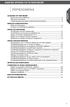 Οδηγίες χρήσης για το πολυμίξερ Περιεχόμενα Ασφάλεια του πολυμίξερ Σημαντικά μέτρα ασφάλειας 6 Ηλεκτρικές απαιτήσεις 8 Απόρριψη χρησιμοποιημένου ηλεκτρικού εξοπλισμού 8 ΜΈΡΗ ΚΑΙ ΧΑΡΑΚΤΗΡΙΣΤΙΚΆ Μέρη και
Οδηγίες χρήσης για το πολυμίξερ Περιεχόμενα Ασφάλεια του πολυμίξερ Σημαντικά μέτρα ασφάλειας 6 Ηλεκτρικές απαιτήσεις 8 Απόρριψη χρησιμοποιημένου ηλεκτρικού εξοπλισμού 8 ΜΈΡΗ ΚΑΙ ΧΑΡΑΚΤΗΡΙΣΤΙΚΆ Μέρη και
Υποστήριξη. Σας ευχαριστούμε που επιλέξατε τα προϊόντα NETGEAR.
 Έναρξη χρήσης Υποστήριξη Σας ευχαριστούμε που επιλέξατε τα προϊόντα NETGEAR. Αφού εγκαταστήσετε τη συσκευή σας, εντοπίστε τον σειριακό αριθμό στην ετικέτα του προϊόντος και χρησιμοποιήστε τον για να δηλώσετε
Έναρξη χρήσης Υποστήριξη Σας ευχαριστούμε που επιλέξατε τα προϊόντα NETGEAR. Αφού εγκαταστήσετε τη συσκευή σας, εντοπίστε τον σειριακό αριθμό στην ετικέτα του προϊόντος και χρησιμοποιήστε τον για να δηλώσετε
FUSION MS-ARX70 Ο Δ Η Γ Ί Ε Σ
 FUSION MS-ARX70 Ο Δ Η Γ Ί Ε Σ ΕΛΛΗΝΙΚΆ FUSIONENTERTAINMENT.COM 2018 Garmin Ltd. ή οι θυγατρικές της Με την επιφύλαξη παντός δικαιώματος. Σύμφωνα με τους νόμους περί πνευματικών δικαιωμάτων, απαγορεύεται
FUSION MS-ARX70 Ο Δ Η Γ Ί Ε Σ ΕΛΛΗΝΙΚΆ FUSIONENTERTAINMENT.COM 2018 Garmin Ltd. ή οι θυγατρικές της Με την επιφύλαξη παντός δικαιώματος. Σύμφωνα με τους νόμους περί πνευματικών δικαιωμάτων, απαγορεύεται
Επιτραπέζια βάση στήριξης
 Οδηγίες εγκατάστασης και χρήσης Επιτραπέζια βάση στήριξης DS-1 6720889388 (2018/10) el Πίνακας περιεχομένων Πίνακας περιεχομένων 1 Επεξήγηση συμβόλων και υποδείξεις ασφαλείας........... 2 1 Επεξήγηση συμβόλων............................
Οδηγίες εγκατάστασης και χρήσης Επιτραπέζια βάση στήριξης DS-1 6720889388 (2018/10) el Πίνακας περιεχομένων Πίνακας περιεχομένων 1 Επεξήγηση συμβόλων και υποδείξεις ασφαλείας........... 2 1 Επεξήγηση συμβόλων............................
ΑΕΡΟΘΕΡΜΟ NSG-24B ΣΟΜΠΑ QUARTZ ΟΔΗΓΙΕΣ ΧΡΗΣΗΣ. Επισκεφτείτε την ηλεκτρονική μας διεύθυνση: www.alfalamda.gr
 ΑΕΡΟΘΕΡΜΟ NSG-24B ΣΟΜΠΑ QUARTZ ΟΔΗΓΙΕΣ ΧΡΗΣΗΣ Επισκεφτείτε την ηλεκτρονική μας διεύθυνση: www.alfalamda.gr Σας ευχαριστούμε που αγοράσατε το προϊόν μας. Παρακαλούμε διαβάστε προσεκτικά τις οδηγίες πριν
ΑΕΡΟΘΕΡΜΟ NSG-24B ΣΟΜΠΑ QUARTZ ΟΔΗΓΙΕΣ ΧΡΗΣΗΣ Επισκεφτείτε την ηλεκτρονική μας διεύθυνση: www.alfalamda.gr Σας ευχαριστούμε που αγοράσατε το προϊόν μας. Παρακαλούμε διαβάστε προσεκτικά τις οδηγίες πριν
1964-P-2001 1964-P-2000
 1964-P-2001 1964-P-2000 ΠΑΡΑΚΑΛΩ ΔΙΑΒΑΣΤΕ ΚΑΙ ΑΚΟΛΟΥΘΕΙΣΤΕ ΑΥΤΕΣ ΤΙΣ ΟΔΗΓΙΕΣ ΠΡΟΣΕΚΤΙΚΑ Οδηγίες Εγκατάστασης Μονάδας Τοίχου Keeler Διαβάστε προσεκτικά αυτές τις οδηγίες πριν χρησιμοποιήσετε το προϊόν σας
1964-P-2001 1964-P-2000 ΠΑΡΑΚΑΛΩ ΔΙΑΒΑΣΤΕ ΚΑΙ ΑΚΟΛΟΥΘΕΙΣΤΕ ΑΥΤΕΣ ΤΙΣ ΟΔΗΓΙΕΣ ΠΡΟΣΕΚΤΙΚΑ Οδηγίες Εγκατάστασης Μονάδας Τοίχου Keeler Διαβάστε προσεκτικά αυτές τις οδηγίες πριν χρησιμοποιήσετε το προϊόν σας
Οδηγός χρήστη. Stereo Bluetooth Headset SBH60
 Οδηγός χρήστη Stereo Bluetooth Headset SBH60 Περιεχόμενα Εισαγωγή...3 Επισκόπηση λειτουργίας...3 Επισκόπηση υλικού...3 Βασικά στοιχεία...5 Φόρτιση της μπαταρίας...5 Ενεργοποίηση και απενεργοποίηση του
Οδηγός χρήστη Stereo Bluetooth Headset SBH60 Περιεχόμενα Εισαγωγή...3 Επισκόπηση λειτουργίας...3 Επισκόπηση υλικού...3 Βασικά στοιχεία...5 Φόρτιση της μπαταρίας...5 Ενεργοποίηση και απενεργοποίηση του
Επιχειρησιακό έγγραφο Συμπληρωματικές πληροφορίες
 Επιχειρησιακό έγγραφο Συμπληρωματικές πληροφορίες Πληροφορίες συμμόρφωσης με τις κανονιστικές διατάξεις Για το Σύστημα ασφαλείας μηχανήματος MSS3s (A5:S3) ΟΙ ΠΛΗΡΟΦΟΡΙΕΣ ΣΤΟ ΠΑΡΟΝ ΑΝΗΚΟΥΝ ΣΤΗΝ ΚΥΡΙΟΤΗΤΑ
Επιχειρησιακό έγγραφο Συμπληρωματικές πληροφορίες Πληροφορίες συμμόρφωσης με τις κανονιστικές διατάξεις Για το Σύστημα ασφαλείας μηχανήματος MSS3s (A5:S3) ΟΙ ΠΛΗΡΟΦΟΡΙΕΣ ΣΤΟ ΠΑΡΟΝ ΑΝΗΚΟΥΝ ΣΤΗΝ ΚΥΡΙΟΤΗΤΑ
Xerox WorkCentre 3655 Πολυλειτουργικός εκτυπωτής Πίνακας ελέγχου
 Πίνακας ελέγχου Οι διαθέσιμες υπηρεσίες μπορεί να διαφέρουν ανάλογα με τη διαμόρφωση του εκτυπωτή σας. Για λεπτομέρειες σχετικά με τις υπηρεσίες και τις ρυθμίσεις, ανατρέξτε στον Οδηγό χρήσης. 3 4 5 Οθόνη
Πίνακας ελέγχου Οι διαθέσιμες υπηρεσίες μπορεί να διαφέρουν ανάλογα με τη διαμόρφωση του εκτυπωτή σας. Για λεπτομέρειες σχετικά με τις υπηρεσίες και τις ρυθμίσεις, ανατρέξτε στον Οδηγό χρήσης. 3 4 5 Οθόνη
Επιτοίχια ανάρτηση του υπολογιστή HP TouchSmart. Οδηγός χρήσης
 Επιτοίχια ανάρτηση του υπολογιστή HP TouchSmart Οδηγός χρήσης Οι μόνες εγγυήσεις που ισχύουν για τα προϊόντα και τις υπηρεσίες της Hewlett- Packard διατυπώνονται στις ρητές δηλώσεις που συνοδεύουν αυτά
Επιτοίχια ανάρτηση του υπολογιστή HP TouchSmart Οδηγός χρήσης Οι μόνες εγγυήσεις που ισχύουν για τα προϊόντα και τις υπηρεσίες της Hewlett- Packard διατυπώνονται στις ρητές δηλώσεις που συνοδεύουν αυτά
FUSION MS-ARX70 Ο Δ Η Γ Ί Ε Σ ΕΛΛΗΝΙΚΆ
 FUSION MS-ARX70 Ο Δ Η Γ Ί Ε Σ ΕΛΛΗΝΙΚΆ FUSIONENTERTAINMENT.COM 2018 Garmin Ltd. ή οι θυγατρικές της Με την επιφύλαξη παντός δικαιώματος. Σύμφωνα με τους νόμους περί πνευματικών δικαιωμάτων, απαγορεύεται
FUSION MS-ARX70 Ο Δ Η Γ Ί Ε Σ ΕΛΛΗΝΙΚΆ FUSIONENTERTAINMENT.COM 2018 Garmin Ltd. ή οι θυγατρικές της Με την επιφύλαξη παντός δικαιώματος. Σύμφωνα με τους νόμους περί πνευματικών δικαιωμάτων, απαγορεύεται
Εξοπλισμός SUNNY REMOTE CONTROL
 Εξοπλισμός SUNNY REMOTE CONTROL Οδηγίες συναρμολόγησης SRC20-MO-IEL121010 IMEL-SRC20 Έκδοση 1.0 GR SMA Solar Technology AG 1 Υποδείξεις που αφορούν στο παρόν έγγραφο 1 Υποδείξεις που αφορούν στο παρόν
Εξοπλισμός SUNNY REMOTE CONTROL Οδηγίες συναρμολόγησης SRC20-MO-IEL121010 IMEL-SRC20 Έκδοση 1.0 GR SMA Solar Technology AG 1 Υποδείξεις που αφορούν στο παρόν έγγραφο 1 Υποδείξεις που αφορούν στο παρόν
Περιεχόμενα συσκευασίας
 Εμπορικά σήματα Το NETGEAR, το λογότυπο NETGEAR και το Connect with Innovation είναι εμπορικά σήματα ή/και σήματα κατατεθέντα της NETGEAR, Inc. ή/και των θυγατρικών της στις Ηνωμένες Πολιτείες Αμερικής
Εμπορικά σήματα Το NETGEAR, το λογότυπο NETGEAR και το Connect with Innovation είναι εμπορικά σήματα ή/και σήματα κατατεθέντα της NETGEAR, Inc. ή/και των θυγατρικών της στις Ηνωμένες Πολιτείες Αμερικής
Πλατφόρμα Cloud. Έκδοση 1.0. Οδηγός χρήσης
 Πλατφόρμα Cloud Έκδοση 1.0 Οδηγός χρήσης Σεπτέμβριος 2017 www.lexmark.com Περιεχόμενα 2 Περιεχόμενα Ιστορικό αλλαγών...3 Επισκόπηση... 4 Ξεκινώντας...5 Απαιτήσεις συστήματος...5 Πρόσβαση στην Πλατφόρμα
Πλατφόρμα Cloud Έκδοση 1.0 Οδηγός χρήσης Σεπτέμβριος 2017 www.lexmark.com Περιεχόμενα 2 Περιεχόμενα Ιστορικό αλλαγών...3 Επισκόπηση... 4 Ξεκινώντας...5 Απαιτήσεις συστήματος...5 Πρόσβαση στην Πλατφόρμα
Ενσύρματο οπτικό ποντίκι ΕΓΧΕΙΡΙΔΙΟ ΧΡΗΣΤΗ. RX-345 Wireless.
 ΕΓΧΕΙΡΙΔΙΟ ΧΡΗΣΤΗ www.sven.fi Σας ευχαριστούμε που αγοράσατε το ποντίκι ТМ SVEN! Πριν χρησιμοποιήσετε τη συσκευή διαβάστε προσεκτικά το παρόν Εγχειρίδιο και κρατήστε το για όλη τη διάρκεια της χρήσης του.
ΕΓΧΕΙΡΙΔΙΟ ΧΡΗΣΤΗ www.sven.fi Σας ευχαριστούμε που αγοράσατε το ποντίκι ТМ SVEN! Πριν χρησιμοποιήσετε τη συσκευή διαβάστε προσεκτικά το παρόν Εγχειρίδιο και κρατήστε το για όλη τη διάρκεια της χρήσης του.
BT180 CLASS I USB BLUETOOTH ADAPTER. Πληροφορίες προϊόντος A
 Πληροφορίες προϊόντος A C B D A: Βύσµα USB B: Προστατευτική θήκη C: LED σύνδεσης [αναβοσβήνει αργά = έτοιµο για χρήση] [αναβοσβήνει γρήγορα = λειτουργία Bluetooth] D: Καλώδιο προέκτασης USB Εγκατάσταση
Πληροφορίες προϊόντος A C B D A: Βύσµα USB B: Προστατευτική θήκη C: LED σύνδεσης [αναβοσβήνει αργά = έτοιµο για χρήση] [αναβοσβήνει γρήγορα = λειτουργία Bluetooth] D: Καλώδιο προέκτασης USB Εγκατάσταση
Πακέτο μικροφώνων SingStar Βιβλίο οδηγιών
 Πακέτο μικροφώνων SingStar Βιβλίο οδηγιών SCEH-0001 7010522 2010 Sony Computer Entertainment Europe Σας ευχαριστούμε που αγοράσατε το πακέτο μικροφώνων SingStar. Προτού χρησιμοποιήσετε αυτό το προϊόν,
Πακέτο μικροφώνων SingStar Βιβλίο οδηγιών SCEH-0001 7010522 2010 Sony Computer Entertainment Europe Σας ευχαριστούμε που αγοράσατε το πακέτο μικροφώνων SingStar. Προτού χρησιμοποιήσετε αυτό το προϊόν,
Ασύρματο ποντίκι laser μεσαίου μεγέθους. Εγχειρίδιο χρήσεως
 Ασύρματο ποντίκι laser μεσαίου μεγέθους Εγχειρίδιο χρήσεως Εισαγωγή Συγχαρητήρια για την αγορά αυτού του καινοτόμου ασύρματου ποντικιού. Με εξαιρετική ακρίβεια ως προς τις λεπτομέρειες της επιφάνειας και
Ασύρματο ποντίκι laser μεσαίου μεγέθους Εγχειρίδιο χρήσεως Εισαγωγή Συγχαρητήρια για την αγορά αυτού του καινοτόμου ασύρματου ποντικιού. Με εξαιρετική ακρίβεια ως προς τις λεπτομέρειες της επιφάνειας και
ΦΟΡΗΤΟ RADIO / CD / MP3 / USB / AUX / SD-MMC CARD APRC60AT
 ΦΟΡΗΤΟ RADIO / CD / MP3 / USB / AUX / SD-MMC CARD APRC60AT 1. Ασφάλεια 1.1 Χρήση Η συσκευή αυτή λειτουργεί ως φορητό Ράδιο/CD. Αναπαράγει μουσική (MP3) μέσω CD και USB. Μπορεί επίσης να αναπαράγει μουσική
ΦΟΡΗΤΟ RADIO / CD / MP3 / USB / AUX / SD-MMC CARD APRC60AT 1. Ασφάλεια 1.1 Χρήση Η συσκευή αυτή λειτουργεί ως φορητό Ράδιο/CD. Αναπαράγει μουσική (MP3) μέσω CD και USB. Μπορεί επίσης να αναπαράγει μουσική
Οδηγός ρυθμίσεων Wi-Fi
 Οδηγός ρυθμίσεων Wi-Fi Συνδέσεις Wi-Fi με τον Εκτυπωτή Σύνδεση με έναν υπολογιστή μέσω δρομολογητή Wi-Fi Σύνδεση με ένα υπολογιστή απευθείας Σύνδεση με μια έξυπνη συσκευή μέσω δρομολογητή Wi-Fi Σύνδεση
Οδηγός ρυθμίσεων Wi-Fi Συνδέσεις Wi-Fi με τον Εκτυπωτή Σύνδεση με έναν υπολογιστή μέσω δρομολογητή Wi-Fi Σύνδεση με ένα υπολογιστή απευθείας Σύνδεση με μια έξυπνη συσκευή μέσω δρομολογητή Wi-Fi Σύνδεση
Πίνακας ελέγχου. Xerox AltaLink B8045/B8055/B8065/B8075/B8090 Πολυλειτουργικός εκτυπωτής
 Πίνακας ελέγχου Οι διαθέσιμες εφαρμογές μπορεί να διαφέρουν ανάλογα με τη ρύθμιση του εκτυπωτή σας. Για λεπτομέρειες σχετικά με τις εφαρμογές και τις λειτουργίες, ανατρέξτε στον Οδηγό χρήσης. 5 9 8 7 6
Πίνακας ελέγχου Οι διαθέσιμες εφαρμογές μπορεί να διαφέρουν ανάλογα με τη ρύθμιση του εκτυπωτή σας. Για λεπτομέρειες σχετικά με τις εφαρμογές και τις λειτουργίες, ανατρέξτε στον Οδηγό χρήσης. 5 9 8 7 6
Xerox ColorQube 8700 / 8900 Πίνακας ελέγχου
 Πίνακας ελέγχου Οι διαθέσιμες υπηρεσίες μπορεί να διαφέρουν ανάλογα με τη ρύθμιση του εκτυπωτή σας. Για λεπτομέρειες σχετικά με τις υπηρεσίες και τις ρυθμίσεις, ανατρέξτε στον Oδηγό χρήσης. 3 5 Απασφάλιση
Πίνακας ελέγχου Οι διαθέσιμες υπηρεσίες μπορεί να διαφέρουν ανάλογα με τη ρύθμιση του εκτυπωτή σας. Για λεπτομέρειες σχετικά με τις υπηρεσίες και τις ρυθμίσεις, ανατρέξτε στον Oδηγό χρήσης. 3 5 Απασφάλιση
Ανεμιστήρας στήλη 40. Εγχειρίδιο Χρήσης Μοντέλο: MTF Διαβάστε προσεχτικά το εγχειρίδιο πριν από τη χρήση.
 Ανεμιστήρας στήλη 40 Εγχειρίδιο Χρήσης Μοντέλο: MTF-16219 Διαβάστε προσεχτικά το εγχειρίδιο πριν από τη χρήση. Περιεχόμενα Σημαντικές οδηγίες ασφαλείας Περιγραφή μερών Οδηγίες συναρμολόγησης Λειτουργία
Ανεμιστήρας στήλη 40 Εγχειρίδιο Χρήσης Μοντέλο: MTF-16219 Διαβάστε προσεχτικά το εγχειρίδιο πριν από τη χρήση. Περιεχόμενα Σημαντικές οδηγίες ασφαλείας Περιγραφή μερών Οδηγίες συναρμολόγησης Λειτουργία
ΔΙΑΒΑΣΤΕ ΠΡΟΣΕΚΤΙΚΑ ΚΑΙ ΚΡΑΤΗΣΤΕ ΑΥΤΕΣ ΤΙΣ ΟΔΗΓΙΕΣ
 ΚΑΛΟΡΙΦΕΡ ΛΑΔΙΟΥ ΜΟΝΤΕΛΟ: UHR-864 ΕΓΧΕΙΡΙΔΙΟ ΧΡΗΣΗΣ ΔΙΑΒΑΣΤΕ ΠΡΟΣΕΚΤΙΚΑ ΚΑΙ ΚΡΑΤΗΣΤΕ ΑΥΤΕΣ ΤΙΣ ΟΔΗΓΙΕΣ Πληροφορίες για την ασφάλεια σας ΔΙΑΒΑΣΤΕ ΠΡΟΣΕΚΤΙΚΑ ΤΙΣ ΠΑΡΑΚΑΤΩ ΟΔΗΓΙΕΣ ΠΡΙΝ ΧΡΗΣΙΜΟΠΟΙΗΣΕΤΕ ΤΗ
ΚΑΛΟΡΙΦΕΡ ΛΑΔΙΟΥ ΜΟΝΤΕΛΟ: UHR-864 ΕΓΧΕΙΡΙΔΙΟ ΧΡΗΣΗΣ ΔΙΑΒΑΣΤΕ ΠΡΟΣΕΚΤΙΚΑ ΚΑΙ ΚΡΑΤΗΣΤΕ ΑΥΤΕΣ ΤΙΣ ΟΔΗΓΙΕΣ Πληροφορίες για την ασφάλεια σας ΔΙΑΒΑΣΤΕ ΠΡΟΣΕΚΤΙΚΑ ΤΙΣ ΠΑΡΑΚΑΤΩ ΟΔΗΓΙΕΣ ΠΡΙΝ ΧΡΗΣΙΜΟΠΟΙΗΣΕΤΕ ΤΗ
Εγκατάσταση. Επέκταση εμβέλειας WiFi N300. Μοντέλο EX2700
 Εγκατάσταση Επέκταση εμβέλειας WiFi N300 Μοντέλο EX2700 Έναρξη χρήσης Η Επέκταση εμβέλειας WiFi της NETGEAR αυξάνει την απόσταση κάλυψης ενός δικτύου WiFi ενισχύοντας το υπάρχον σήμα WiFi και βελτιώνοντας
Εγκατάσταση Επέκταση εμβέλειας WiFi N300 Μοντέλο EX2700 Έναρξη χρήσης Η Επέκταση εμβέλειας WiFi της NETGEAR αυξάνει την απόσταση κάλυψης ενός δικτύου WiFi ενισχύοντας το υπάρχον σήμα WiFi και βελτιώνοντας
Ασφαλείς εργασίες εκτύπωσης σε αναμονή
 Ασφαλείς εργασίες εκτύπωσης σε αναμονή Έκδοση 3.0 Οδηγός διαχειριστή Ιανουάριος 2016 www.lexmark.com Περιεχόμενα 2 Περιεχόμενα Ιστορικό αλλαγών...3 Επισκόπηση... 4 Λίστα ελέγχων ετοιμότητας για μαζική
Ασφαλείς εργασίες εκτύπωσης σε αναμονή Έκδοση 3.0 Οδηγός διαχειριστή Ιανουάριος 2016 www.lexmark.com Περιεχόμενα 2 Περιεχόμενα Ιστορικό αλλαγών...3 Επισκόπηση... 4 Λίστα ελέγχων ετοιμότητας για μαζική
ΑΕΡΟΘΕΡΜΟ ΜΟΝΤΕΛΟ. : R-6061 ΟΔΗΓΙΕΣ ΧΡΗΣΗΣ V~ 50Hz. Το προϊόν είναι κατάλληλο μόνο για χρήση σε καλά μονωμένους χώρους ή περιστασιακά
 ΑΕΡΟΘΕΡΜΟ ΜΟΝΤΕΛΟ. : R-6061 ΟΔΗΓΙΕΣ ΧΡΗΣΗΣ 220-240V~ 50Hz 2000W Το προϊόν είναι κατάλληλο μόνο για χρήση σε καλά μονωμένους χώρους ή περιστασιακά ΟΔΗΓΙΕΣ ΧΡΗΣΗΣ ΣΗΜΑΝΤΙΚΕΣ ΟΔΗΓΙΕΣ ΑΣΦΑΛΕΙΑΣ ΔΙΑΒΑΣΤΕ ΠΡΟΣΕΚΤΙΚΑ
ΑΕΡΟΘΕΡΜΟ ΜΟΝΤΕΛΟ. : R-6061 ΟΔΗΓΙΕΣ ΧΡΗΣΗΣ 220-240V~ 50Hz 2000W Το προϊόν είναι κατάλληλο μόνο για χρήση σε καλά μονωμένους χώρους ή περιστασιακά ΟΔΗΓΙΕΣ ΧΡΗΣΗΣ ΣΗΜΑΝΤΙΚΕΣ ΟΔΗΓΙΕΣ ΑΣΦΑΛΕΙΑΣ ΔΙΑΒΑΣΤΕ ΠΡΟΣΕΚΤΙΚΑ
LASERJET PRO 200 COLOR MFP. Συνοπτικές οδηγίες χρήσης M276
 LASERJET PRO 200 COLOR MFP Συνοπτικές οδηγίες χρήσης M276 Βελτιστοποίηση ποιότητας αντιγραφής Διατίθενται οι ακόλουθες ρυθμίσεις ποιότητας αντιγράφων: Αυτόματη επιλογή: Χρησιμοποιήστε τη ρύθμιση αυτή όταν
LASERJET PRO 200 COLOR MFP Συνοπτικές οδηγίες χρήσης M276 Βελτιστοποίηση ποιότητας αντιγραφής Διατίθενται οι ακόλουθες ρυθμίσεις ποιότητας αντιγράφων: Αυτόματη επιλογή: Χρησιμοποιήστε τη ρύθμιση αυτή όταν
Εξάρτημα επίπεδης επιφάνειας για έγγραφα μεγέθους A3 για σαρωτές Kodak
 Εξάρτημα επίπεδης επιφάνειας για έγγραφα μεγέθους A3 για σαρωτές Kodak Οδηγός χρήσης A-61793_el 5K3028 Ασφάλεια Προφυλάξεις για τους χρήστες Χρησιμοποιείτε το σαρωτή και το τροφοδοτικό μόνο σε εσωτερικούς
Εξάρτημα επίπεδης επιφάνειας για έγγραφα μεγέθους A3 για σαρωτές Kodak Οδηγός χρήσης A-61793_el 5K3028 Ασφάλεια Προφυλάξεις για τους χρήστες Χρησιμοποιείτε το σαρωτή και το τροφοδοτικό μόνο σε εσωτερικούς
Κέντρο συντόμευσης. Έκδοση 5.1. Οδηγός διαχειριστή
 Κέντρο συντόμευσης Έκδοση 5.1 Οδηγός διαχειριστή Ιούλιος 2016 www.lexmark.com Περιεχόμενα 2 Περιεχόμενα Ιστορικό αλλαγών...3 Επισκόπηση... 4 Διαμόρφωση των ρυθμίσεων εκτυπωτή...5 Πρόσβαση στον Embedded
Κέντρο συντόμευσης Έκδοση 5.1 Οδηγός διαχειριστή Ιούλιος 2016 www.lexmark.com Περιεχόμενα 2 Περιεχόμενα Ιστορικό αλλαγών...3 Επισκόπηση... 4 Διαμόρφωση των ρυθμίσεων εκτυπωτή...5 Πρόσβαση στον Embedded
PD10/16-SDE ΑΦΥΓΡΑΝΤΗΡΑΣ ΕΓΧΕΙΡΙ ΙΟ Ο ΗΓΙΩΝ ΧΡΗΣΗΣ
 PD10/16-SDE ΑΦΥΓΡΑΝΤΗΡΑΣ ΕΓΧΕΙΡΙ ΙΟ Ο ΗΓΙΩΝ ΧΡΗΣΗΣ ΠΡΟΦΥΛΑΞΕΙΣ ΑΣΦΑΛΕΙΑΣ 1. Παρακαλούμε διαβάστε προσεκτικά αυτό το εγχειρίδιο πριν χρησιμοποιήσετε για πρώτη φορά τη συσκευή. Τοποθετήστε τη συσκευή σε
PD10/16-SDE ΑΦΥΓΡΑΝΤΗΡΑΣ ΕΓΧΕΙΡΙ ΙΟ Ο ΗΓΙΩΝ ΧΡΗΣΗΣ ΠΡΟΦΥΛΑΞΕΙΣ ΑΣΦΑΛΕΙΑΣ 1. Παρακαλούμε διαβάστε προσεκτικά αυτό το εγχειρίδιο πριν χρησιμοποιήσετε για πρώτη φορά τη συσκευή. Τοποθετήστε τη συσκευή σε
ΑΔΙΑΒΡΟΧΗ ΗΛΕΚΤΡΙΚΗ ΘΕΡΜΑΣΤΡΑ ΜΟΝΤΕΛΟ: CLHR-0020G ΟΔΗΓΙΕΣ ΑΣΦΑΛΕΙΑΣ ΚΑΙ ΧΡΗΣΕΩΣ
 ΑΔΙΑΒΡΟΧΗ ΗΛΕΚΤΡΙΚΗ ΘΕΡΜΑΣΤΡΑ ΜΟΝΤΕΛΟ: CLHR-0020G ΟΔΗΓΙΕΣ ΑΣΦΑΛΕΙΑΣ ΚΑΙ ΧΡΗΣΕΩΣ www.colorato.net Εισαγωγή Η θερμάστρα σας ζεσταίνει μέσω τις ακτινοβολίας (δε χρειάζεστε ενδιάμεσο) οπότε είναι και αποτελεσματική.
ΑΔΙΑΒΡΟΧΗ ΗΛΕΚΤΡΙΚΗ ΘΕΡΜΑΣΤΡΑ ΜΟΝΤΕΛΟ: CLHR-0020G ΟΔΗΓΙΕΣ ΑΣΦΑΛΕΙΑΣ ΚΑΙ ΧΡΗΣΕΩΣ www.colorato.net Εισαγωγή Η θερμάστρα σας ζεσταίνει μέσω τις ακτινοβολίας (δε χρειάζεστε ενδιάμεσο) οπότε είναι και αποτελεσματική.
FM459 Πλακέτα στρατηγικής. Οδηγίες χρήσης. Πλακέτα ελέγχου. Για το χρήστη. Διαβάστε προσεκτικά πριν από το χειρισμό 105 C 6 720 648 484 (2011/04) GR
 Οδηγίες χρήσης Πλακέτα ελέγχου 105 C FM459 6 720 647 846-01.1T FM459 Πλακέτα στρατηγικής Για το χρήστη Διαβάστε προσεκτικά πριν από το χειρισμό 6 720 648 484 (2011/04) GR Περιεχόμενα 1 Ασφάλεια............................
Οδηγίες χρήσης Πλακέτα ελέγχου 105 C FM459 6 720 647 846-01.1T FM459 Πλακέτα στρατηγικής Για το χρήστη Διαβάστε προσεκτικά πριν από το χειρισμό 6 720 648 484 (2011/04) GR Περιεχόμενα 1 Ασφάλεια............................
Εγχειρίδιο εγκατάστασης
 EKMBDXA7V1 Ελληνικά 379 mm 0 C 100 mm 50 mm 50 mm 40 mm 87 mm 300 mm IP X0 50 mm 60 C 365 mm 124 mm Max. 100 mm Min. 1 2 3 1 www.daikineurope.com/support-and-manuals/product-information/ Design guide X3M
EKMBDXA7V1 Ελληνικά 379 mm 0 C 100 mm 50 mm 50 mm 40 mm 87 mm 300 mm IP X0 50 mm 60 C 365 mm 124 mm Max. 100 mm Min. 1 2 3 1 www.daikineurope.com/support-and-manuals/product-information/ Design guide X3M
 Register your product and get support at www.philips.com/welcome Philips Presenter SNP3000 EL Εγχειρίδιο χρήσης 1 a b c d e g f h 2 3 4 LASER LIGHT DO NOT STARE INTO BEAM CLASS 2 LASER PRODUCT Wavelength
Register your product and get support at www.philips.com/welcome Philips Presenter SNP3000 EL Εγχειρίδιο χρήσης 1 a b c d e g f h 2 3 4 LASER LIGHT DO NOT STARE INTO BEAM CLASS 2 LASER PRODUCT Wavelength
